Page 1
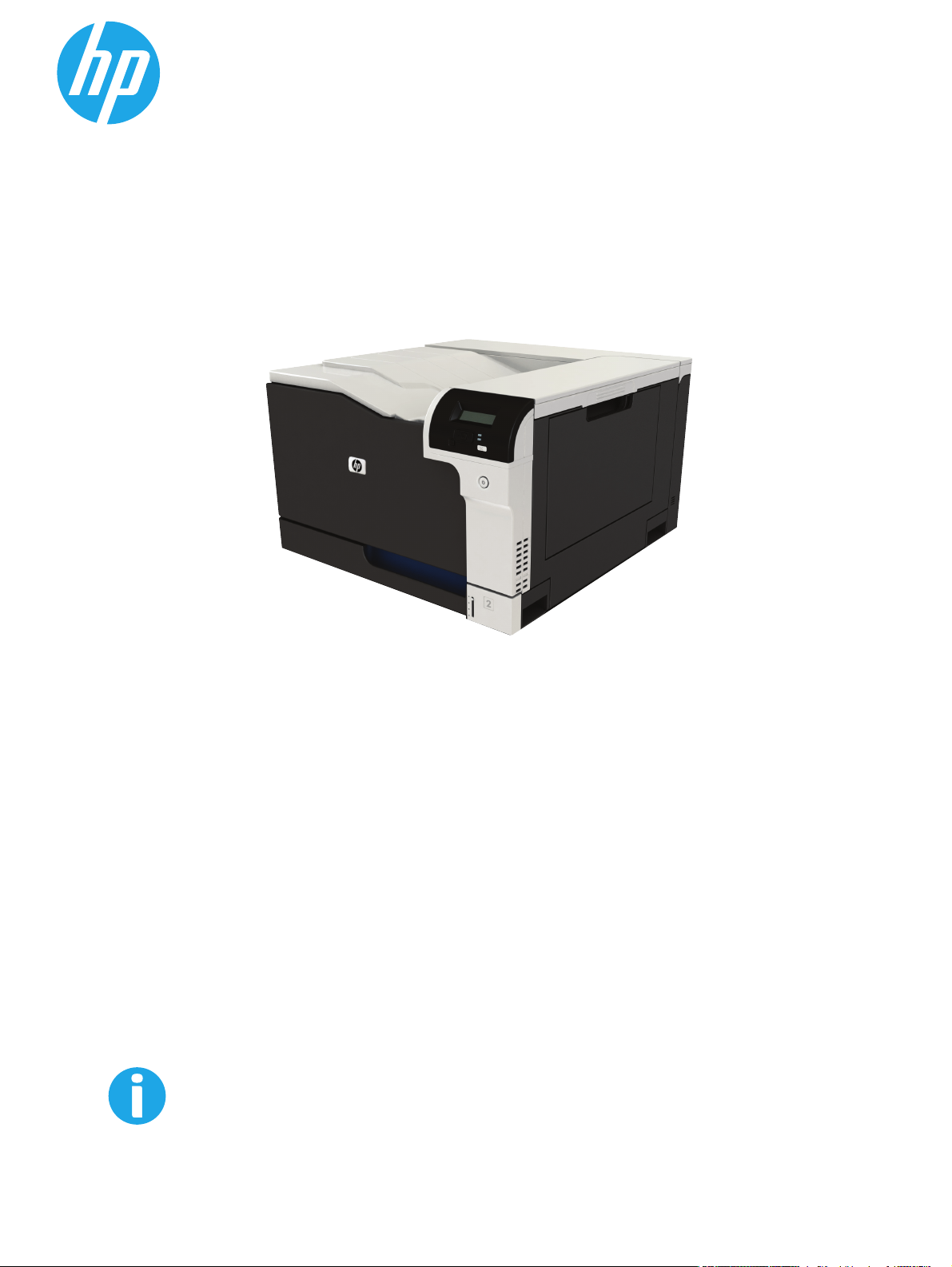
Color LaserJet CP5225 Series Printer
Kasutusjuhend
www.hp.com/support/cljcp5220series
Page 2
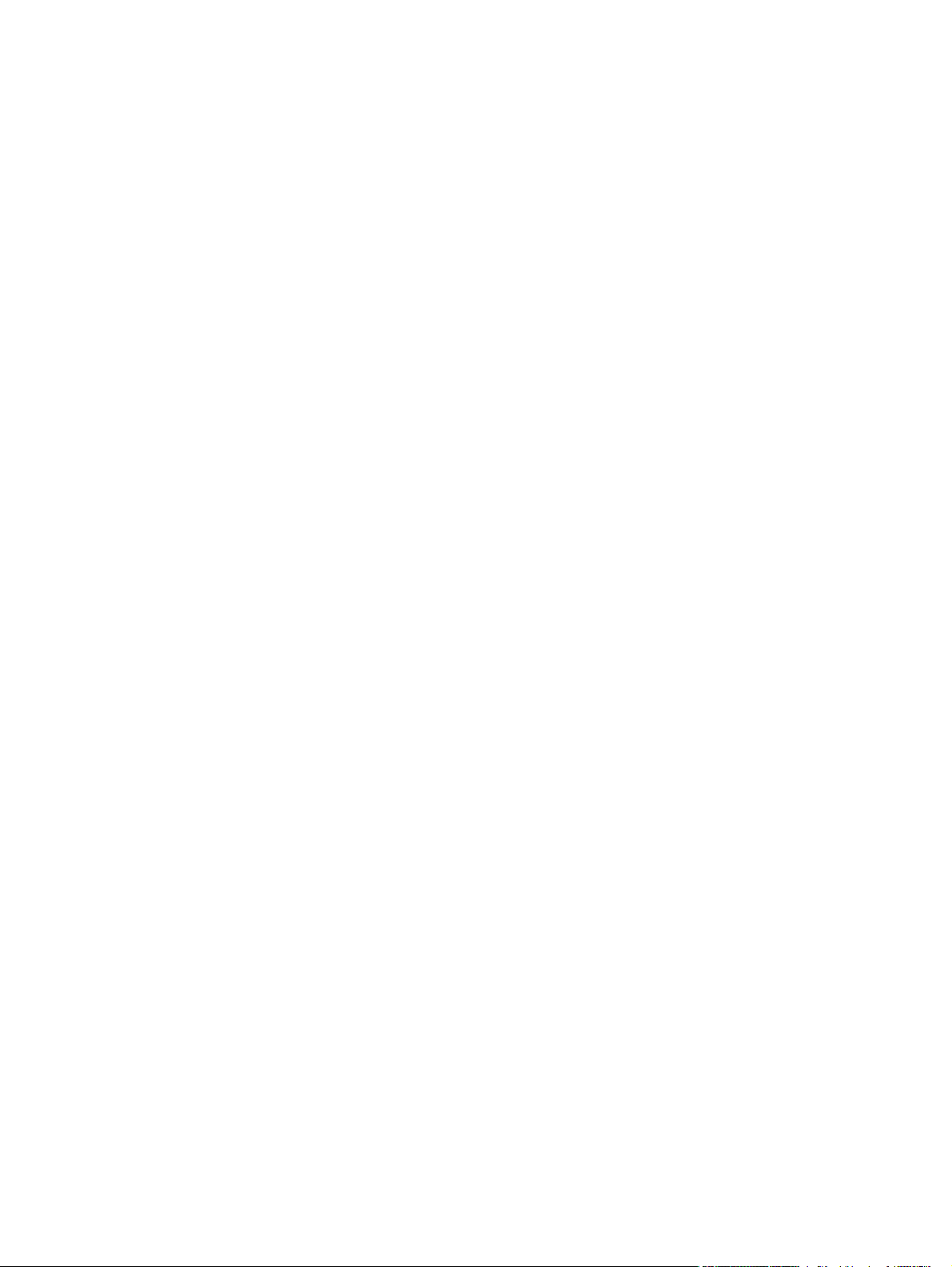
Page 3
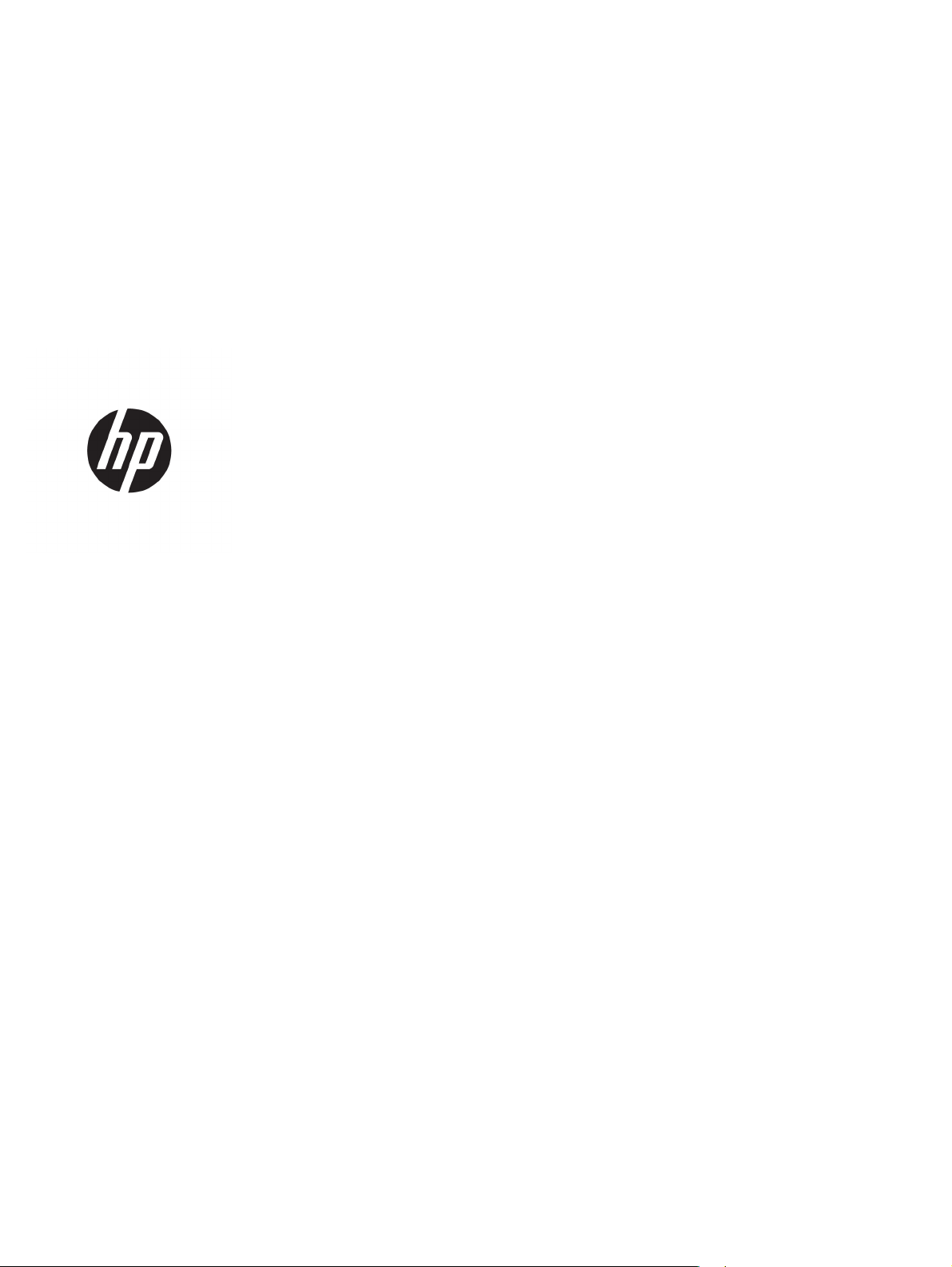
HP Color LaserJet Professional CP5225
seeria printer
Kasutusjuhend
Page 4
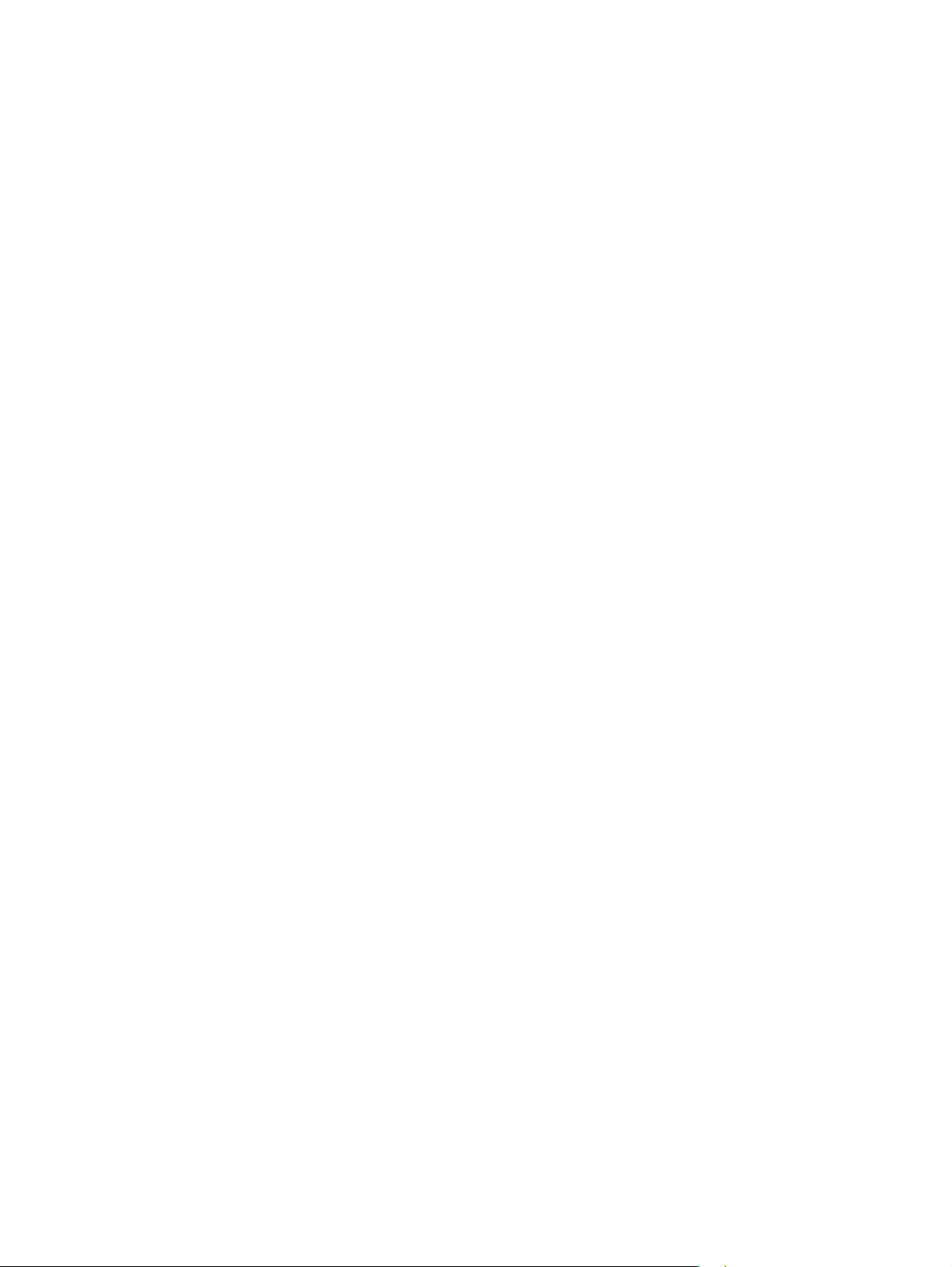
Autoriõigus ja litsents
© Copyright 2015 HP Development Company,
L.P.
Paljundamine, kohandamine või tõlkimine on
ilma eelneva kirjaliku loata keelatud, välja
arvatud autoriõiguse seadustes lubatud
juhtudel.
Siin sisalduvat teavet võib ette teatamata
muuta.
Ainsad HP toodetele ja teenustele kehtivad
garantiid on esitatud nende toodete ja
teenustega kaasasolevates garantiikirjades.
Mitte midagi siin ei tohiks tõlgendada
lisagarantiina. HP ei vastuta siin esineda
võivate tehniliste või toimetuslike vigade või
puuduste eest.
Edition 1, 11/2015
Kaubamärkide nimetused
®
, Adobe Photoshop®, Acrobat® ja
Adobe
PostScript
®
on ettevõttele Adobe Systems
Incorporated kuuluvad kaubamärgid.
Apple ja Apple'i logo on ettevõtte Apple
Computer, Inc. registreeritud kaubamärgid
USA-s ja teistes riikides/regioonides. iPod on
ettevõtte Apple Computer, Inc. kaubamärk.
iPod on mõeldud vaid juriidiliseks või õigusi
omava üksuse volitusega kopeerimiseks. Ärge
varastage muusikat.
Microsoft®, Windows®, Windows® XP ja
Windows Vista® on Microsoft Corporation'i
USA-s registreeritud kaubamärgid.
®
on ettevõtte The Open Group
UNIX
registreeritud kaubamärk.
Page 5
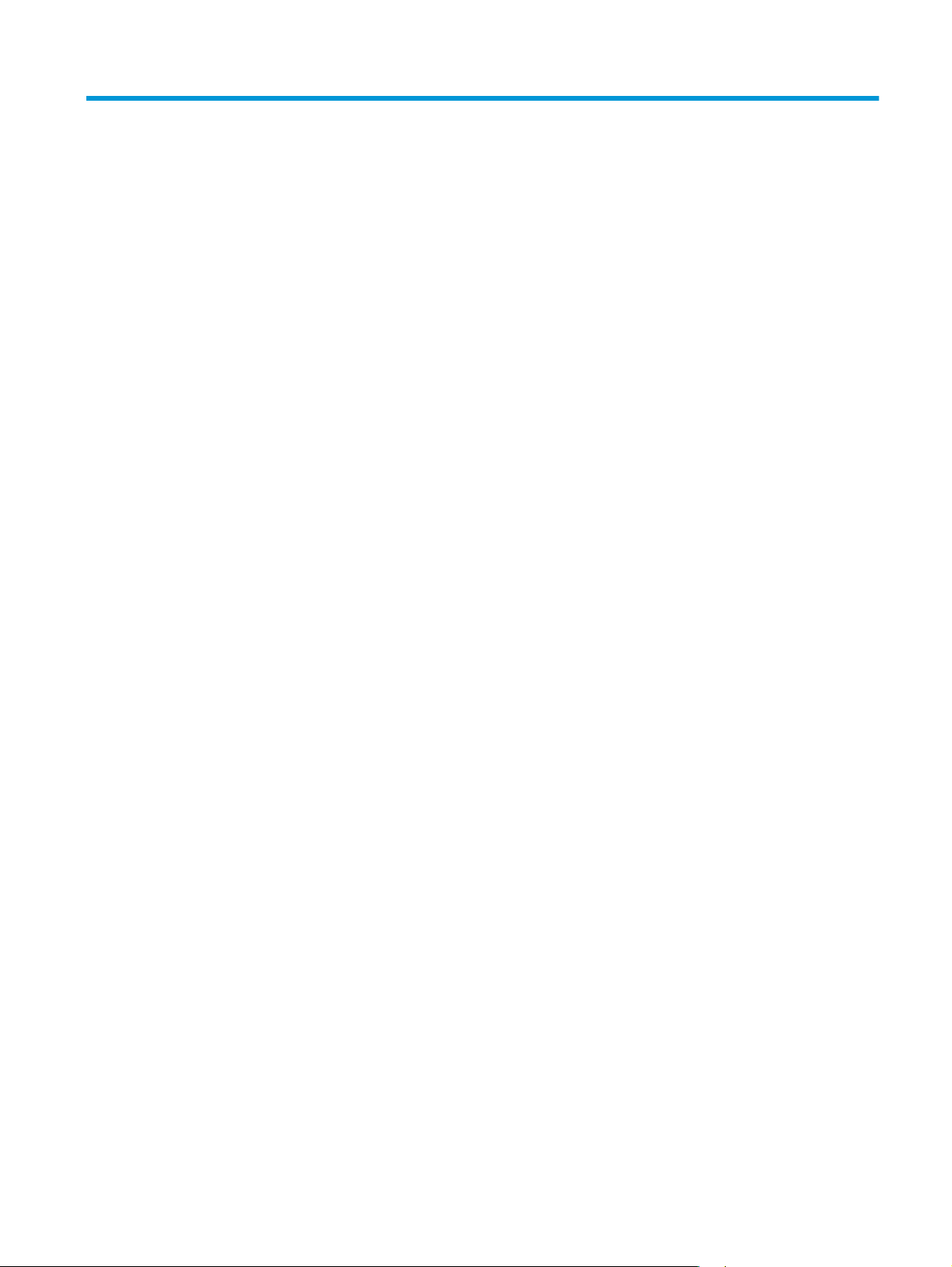
Sisukord
1 Toote põhiandmed ........................................................................................................................................ 1
Seadmete võrdlus .................................................................................................................................................. 2
Keskkonnaomadused ............................................................................................................................................ 3
Toote funktsioonid ................................................................................................................................................ 4
Seadme vaated ...................................................................................................................................................... 5
Eest- ja külgvaade ............................................................................................................................... 5
Tagantvaade ........................................................................................................................................ 6
Mudeli ja seerianumbrid ...................................................................................................................... 6
2 Juhtpaneel .................................................................................................................................................... 7
Juhtpaneeli ülevaade ............................................................................................................................................. 8
Juhtpaneeli menüüd .............................................................................................................................................. 9
Menüüde kasutamine .......................................................................................................................... 9
Aruannete menüü ................................................................................................................................ 9
Süsteemiseadistuse menüü .............................................................................................................. 11
Hooldusmenüü .................................................................................................................................. 14
Võrgukonfiguratsiooni menüü .......................................................................................................... 15
3 Windowsi tarkvara ...................................................................................................................................... 17
Toetatud operatsioonisüsteemid Windowsil ...................................................................................................... 18
Windowsi toetavad printeridraiverid .................................................................................................................. 18
HP Universal Print Driver (UPD) ........................................................................................................................... 18
Prindiseadete prioriteet ...................................................................................................................................... 19
Windowsi printeridraiveri seadete muutmine .................................................................................................... 19
Installige Windows tarkvara ................................................................................................................................ 21
Windowsile tarkvara installimise tüübid .......................................................................................... 21
Windowsi tarkvara eemaldamine ..................................................................................................... 21
Toetatavad utiliidid ............................................................................................................................................. 22
HP Web Jetadmin .............................................................................................................................. 22
Sardveebiserver ................................................................................................................................ 22
HP ToolboxFX .................................................................................................................................... 23
ETWW iii
Page 6
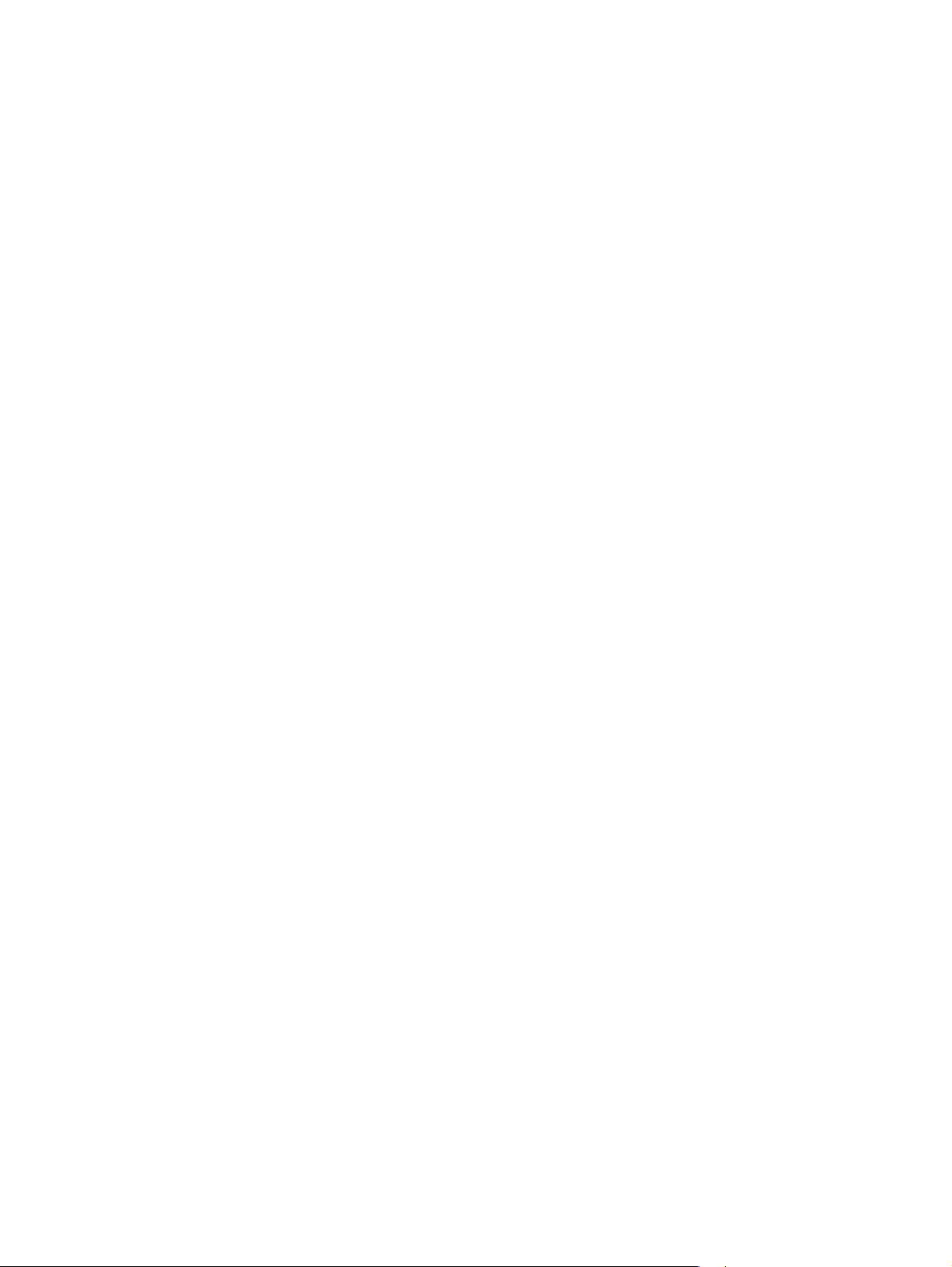
Muud Windowsi komponendid ja utiliidid ......................................................................................... 23
4 Toote kasutamine opsüsteemis Macintosh .................................................................................................... 25
Macintoshi tarkvara ............................................................................................................................................. 26
Macintoshi toega operatsioonisüsteemid ........................................................................................ 26
Macintoshi toega printeridraiverid ................................................................................................... 26
Eemaldage tarkvara Macintoshi operatsioonisüsteemidest ........................................................... 26
Macintoshi printimisseadete prioriteedid ........................................................................................ 26
Muutke Macintoshi printeri draiveri sätteid ..................................................................................... 27
Opsüsteemi Macintosh toetavad utiliidid ......................................................................................... 27
Sardveebiserveri vaatamine Macintoshiga .................................................................... 27
Kasutage Macintoshi printeridraiveri funktsioone ............................................................................................. 28
Looge ja kasutage Macintoshi prindieelseadistusi ........................................................................... 28
Muutke dokumentide suurust või printige kohandatud suurusega paberile .................................. 28
Printige kaanelehekülg ..................................................................................................................... 28
Kasutage vesimärke .......................................................................................................................... 29
Printige Macintoshis ühele paberilehele mitu lehekülge ................................................................. 29
Printige lehekülje mõlemale küljele (kahepoolne printimine) ........................................................ 29
Seadistage värvisuvandid ................................................................................................................. 30
Menüü Teenused kasutamine ........................................................................................................... 30
5 Ühenduvus .................................................................................................................................................. 31
Toetatavad võrgu operatsioonisüsteemid ......................................................................................................... 32
Printeri jagamisteade ........................................................................................................................ 32
USB-ühendus ....................................................................................................................................................... 33
Toetatavad võrguprotokollid .............................................................................................................................. 33
Seadme konfigureerimine võrgus ....................................................................................................................... 35
Toote häälestamine võrgus .............................................................................................................. 35
Seadete vaatamine ......................................................................................................... 35
Võrguseadete ülevaade ............................................................................... 35
Konfiguratsioonileht .................................................................................... 35
TCP/IP ................................................................................................................................................ 36
IP-aadress ....................................................................................................................... 36
IP-parameetrite konfigureerimine ................................................................................. 36
Dünaamilise hostikonfiguratsiooni protokoll (DHCP) ................................. 36
BOOTP ........................................................................................................... 36
Alamvõrgud ..................................................................................................................... 36
Alamvõrgu mask .......................................................................................... 37
Võrguväravad .................................................................................................................. 37
Vaikevõrguvärav .......................................................................................... 37
IP-aadress ......................................................................................................................................... 37
iv ETWW
Page 7
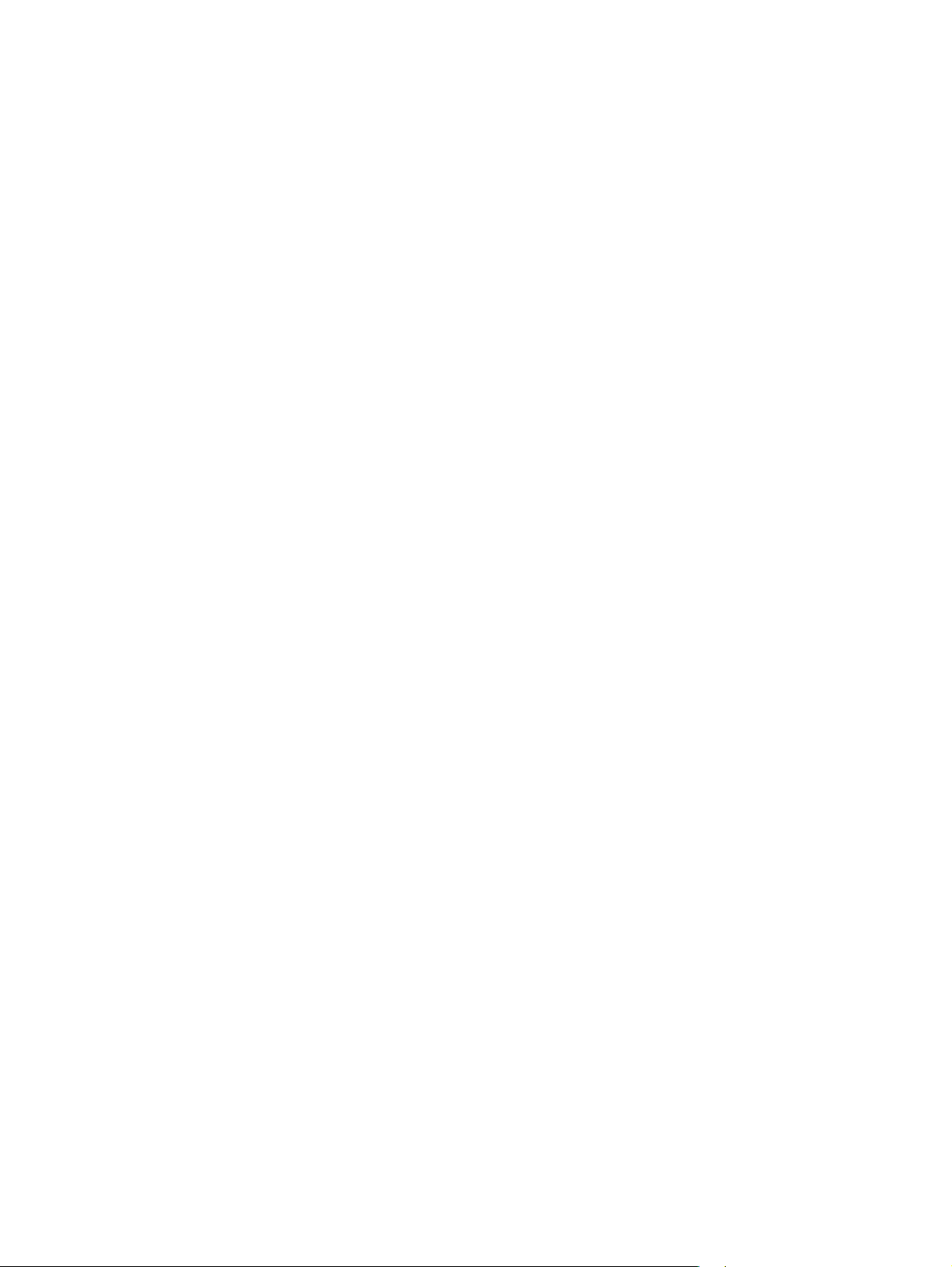
Käsitsi konfigureerimine ................................................................................................ 37
Automaatne konfiguratsioon ......................................................................................... 38
Näidake või peitke IP-aadress juhtpaneelil ................................................................... 39
Seadistage automaatne ümberlülitus ........................................................................... 39
Seadistage võrguteenused ............................................................................................. 39
Seadistage ühenduskiirus .............................................................................................. 39
Vaikeseadete taastamine (võrguseaded) ...................................................................... 40
6 Paber ja prindikandja ................................................................................................................................... 41
Paberi ja prindikandjate kasutamine .................................................................................................................. 42
Toetatavad paberi ja prindikandja formaadid .................................................................................................... 43
Toetatavad paberitüübid ja salve maht .............................................................................................................. 45
Dupleksprintimiseks toetatud paberisuurused .................................................................................................. 46
Eripaberi või prindikandjate kasutamise juhised ................................................................................................ 47
Salvede laadimine ............................................................................................................................................... 48
7 Prinditoimingud .......................................................................................................................................... 51
Prinditöö tühistamine .......................................................................................................................................... 52
Tühistage aktiivne prinditöö toote juhtpaneelilt ............................................................................. 52
Tühistage aktiivne prinditöö tarkvaraprogrammist ........................................................................ 52
Kasutage Windowsi printeridraiveri omadusi ..................................................................................................... 53
Printeridraiveri avamine ................................................................................................................... 53
Printimisotseteede kasutamine ....................................................................................................... 53
Paberi- ja kvaliteedisuvandite seadistamine ................................................................................... 53
Dokumendi efektide seadistamine ................................................................................................... 54
Dokumendi lõpetamissuvandite seadistamine ................................................................................ 54
Toe ja tooteolekuteabe hankimine ................................................................................................... 54
Täiustatud printimissuvandite seadistamine ................................................................................... 55
8 Windowsi värvid .......................................................................................................................................... 57
Hallake värvi ........................................................................................................................................................ 58
Automaatne ....................................................................................................................................... 58
Printige hallskaalas ........................................................................................................................... 58
Käsitsi värvide reguleerimine ........................................................................................................... 58
Käsitsi värvisuvandid ...................................................................................................... 58
Värviteemad ...................................................................................................................................... 59
Sobita värvid ........................................................................................................................................................ 60
Microsoft Office'i põhivärvide paleti kasutamine värvide sobitamiseks ......................................... 60
Kasutage värvide sobitamiseks HP põhivärvide sobivuse tööriista ................................................ 60
Sobitage värve, kasutades valikut Kohandatud värvide vaatamine ............................................... 61
ETWW v
Page 8
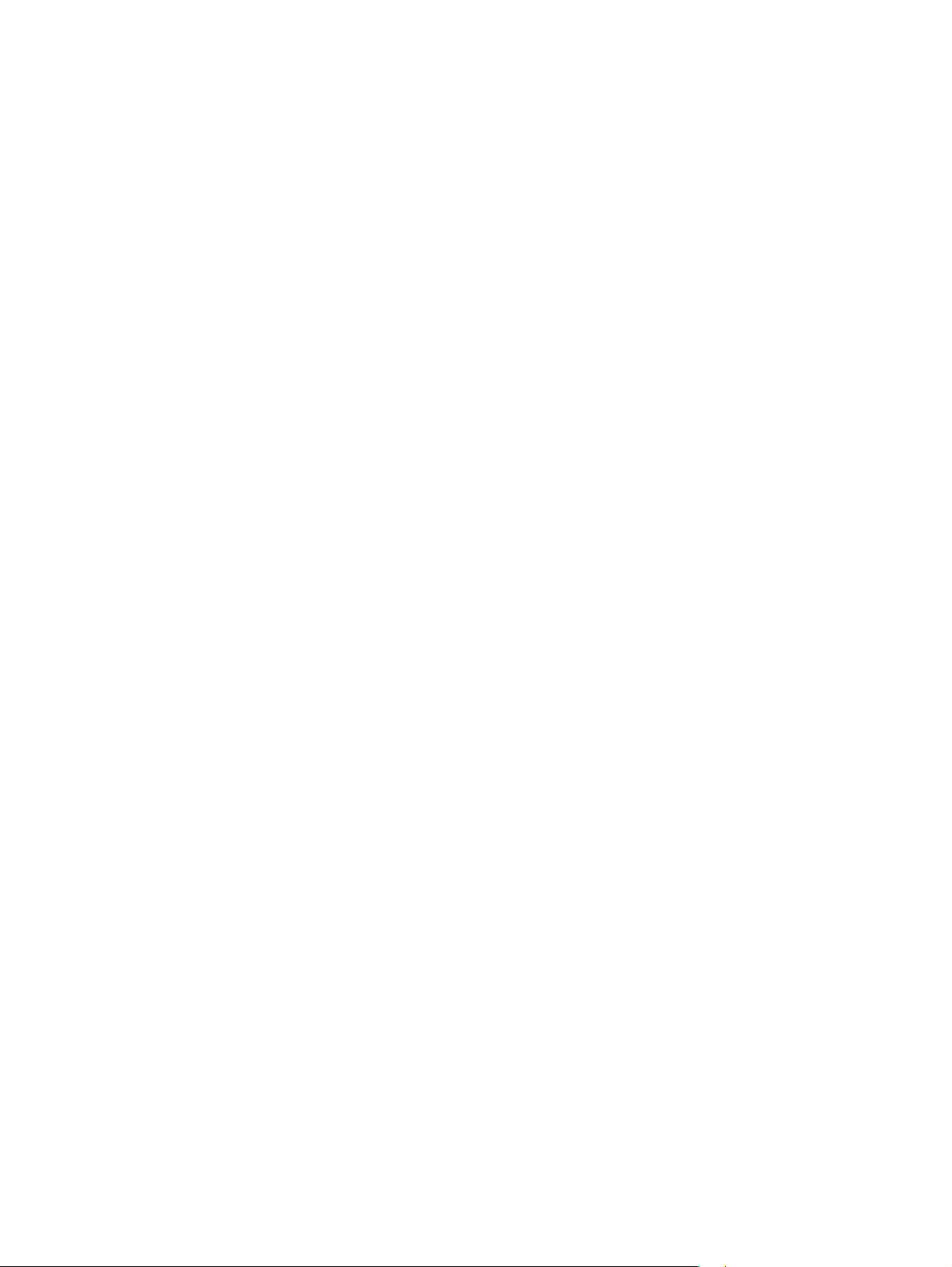
Täiustatud värvikasutus ...................................................................................................................................... 62
HP ColorSphere'i tooner .................................................................................................................... 62
HP ImageREt 3600 ............................................................................................................................ 62
Andmekandjate valik ........................................................................................................................ 62
Värvisuvandid .................................................................................................................................... 62
Standardne punane-roheline-sinine (sRGB) ..................................................................................... 62
9 Kasutamine ja hooldus ................................................................................................................................. 65
Teabelehed .......................................................................................................................................................... 66
HP ToolboxFX ...................................................................................................................................................... 67
Avage HP ToolboxFX ......................................................................................................................... 67
Status (Olek) ...................................................................................................................................... 68
Sündmuste logi ............................................................................................................... 68
Hoiatused .......................................................................................................................................... 69
Set up Status Alerts (Olekuhoiatuste seadistamine) ..................................................... 69
Määra e-posti alarmid .................................................................................................... 69
Tooteteave ........................................................................................................................................ 69
Salasõna määramine ........................................................................................................................ 69
Spikker ............................................................................................................................................... 70
Süsteemi seaded ............................................................................................................................... 71
Device Information (Seadme teave) ............................................................................... 71
Paberi seaded ................................................................................................................. 72
Prindikvaliteet ................................................................................................................. 73
Printimistihedus .............................................................................................................. 73
Paberitüübid ................................................................................................................... 73
Laiendatud printimisrežiimid ......................................................................................... 73
Süsteemi seadistus ......................................................................................................... 73
Seadete salvestamine/taastamine ................................................................................ 73
Seadme turve .................................................................................................................. 74
Printimisseaded ................................................................................................................................ 74
Printimine ........................................................................................................................ 74
PCL5 ................................................................................................................................ 74
PostScript ........................................................................................................................ 74
Võrguseaded ..................................................................................................................................... 74
Lisatarvikute ostmine ....................................................................................................................... 74
Muud lingid ........................................................................................................................................ 74
Sardveebiserver ................................................................................................................................................... 76
HP sardveebiserveri vaatamine ........................................................................................................ 76
Sisseehitatud veebiserveri jaotised .................................................................................................. 77
Tarvikute haldamine ............................................................................................................................................ 79
Tarvikute kasutusaeg ....................................................................................................................... 79
vi ETWW
Page 9
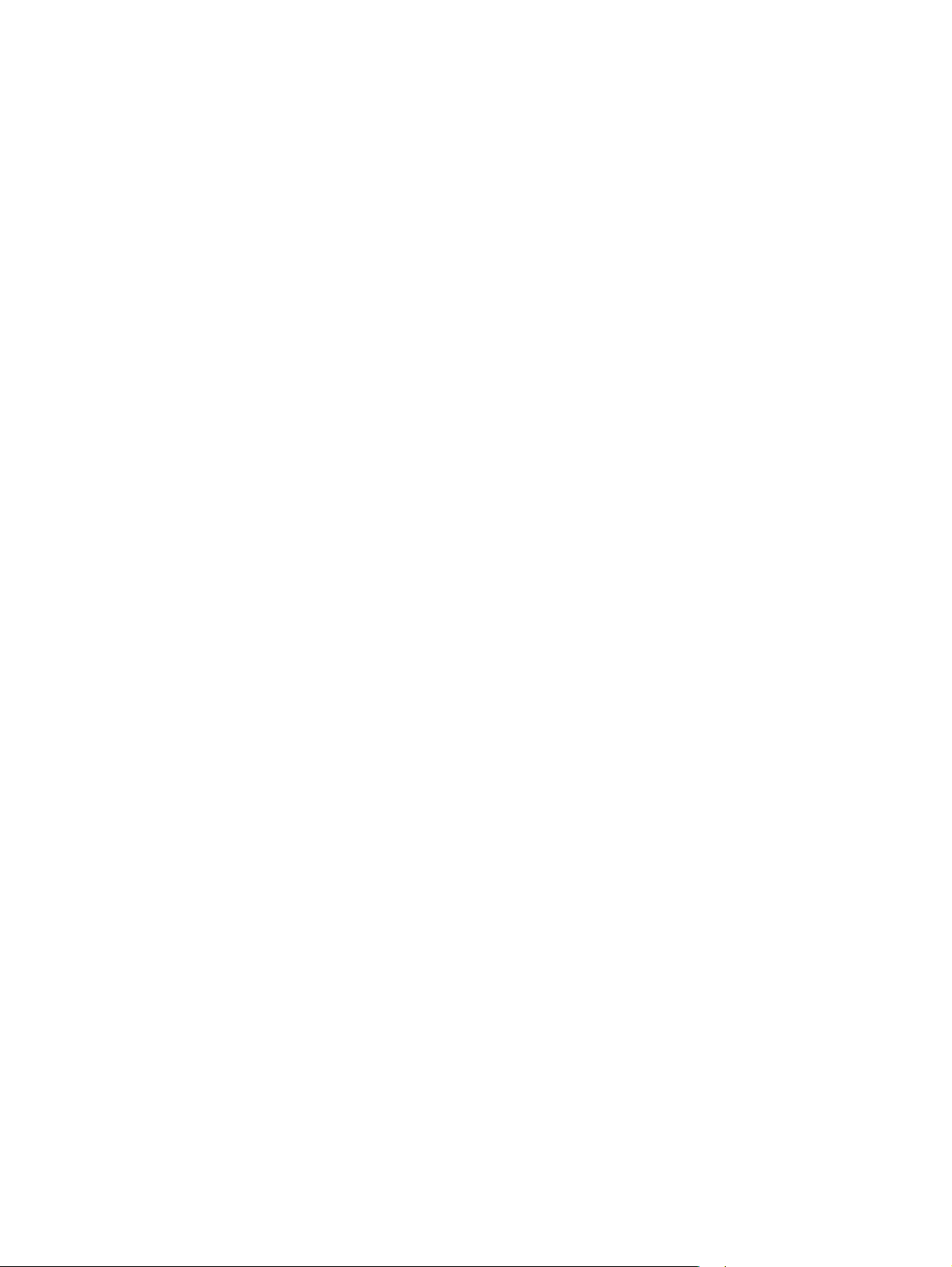
Prindikasseti hoiustamine ................................................................................................................ 79
HP seisukoht mitte-HP toodetud printerikassettide suhtes ........................................................... 79
HP pettuste vihjeliin ja veebisait ....................................................................................................... 79
Printimine juhul, kui kasseti hinnnanguline kasutusaeg on lõppenud ............................................ 80
Prindikassettide vahetamine .............................................................................................................................. 81
Mälu ja fondi DIMM-id .......................................................................................................................................... 84
Printeri mälu ...................................................................................................................................... 84
Mälu ja fondi DIMM-ide installimine ................................................................................................. 84
Mälu rakendamine ............................................................................................................................. 88
Mälu seadistamine Windowsis ....................................................................................... 88
Kontrollige DIMM-i installimist ......................................................................................................... 88
Puhastage toode ................................................................................................................................................. 88
Püsivara uuendused ............................................................................................................................................ 89
10 Probleemilahendus .................................................................................................................................... 91
Põhiline tõrkeotsingu kontroll-loend ................................................................................................................. 92
Asjaolud, mis mõjutavad toote tööd ................................................................................................ 92
Juhtpaneeli ja oleku hoiatusteadete tõlgendamine ........................................................................................... 93
Tehase vaikeseadete lähtestamine .................................................................................................................. 100
Kõrvaldage ummistused ................................................................................................................................... 101
Ummistuste levinumad põhjused ................................................................................................... 101
Ummistuse asukoht ........................................................................................................................ 102
Ummistuse taastusseadistuse muutmine ..................................................................................... 102
Eemaldage ummistused paremas luugis ....................................................................................... 102
Eemaldage ummistused väljastussektsiooni piirkonnas .............................................................. 106
Eemaldage ummistused Salvest 1 ................................................................................................. 107
Eemaldage ummistused Salvest 2 ................................................................................................. 109
Eemaldage ummistused valikulisest 500-lehelisest paberi ja raske kandja salvest (Salv 3) ...... 110
Eemaldage ummistused alumisest paremast luugist (Salv 3) ...................................................... 110
Pildikvaliteedi probleemide lahendamine ........................................................................................................ 112
Prindidefektide määratlemine ja parandamine ............................................................................. 112
Prindikvaliteedi kontrollnimistu .................................................................................. 112
Üldised prindikvaliteedi küsimused ............................................................................. 113
Värvidokumentidega seotud küsimuste lahendamine ................................................ 116
Prindikvaliteedi tõrkeotsinguks kasutage HP ToolboxFX ........................................... 119
Optimeerige ja parendage prindikvaliteeti .................................................................. 120
Kalibreerige toode ........................................................................................................ 120
Jõudlusprobleemide lahendamine ................................................................................................................... 121
Toote tarkvaraprobleemid ................................................................................................................................ 122
Lahendage tavalisi Windowsi probleeme ........................................................................................................ 123
Macintoshi probleemide lahendamine .............................................................................................................. 124
ETWW vii
Page 10
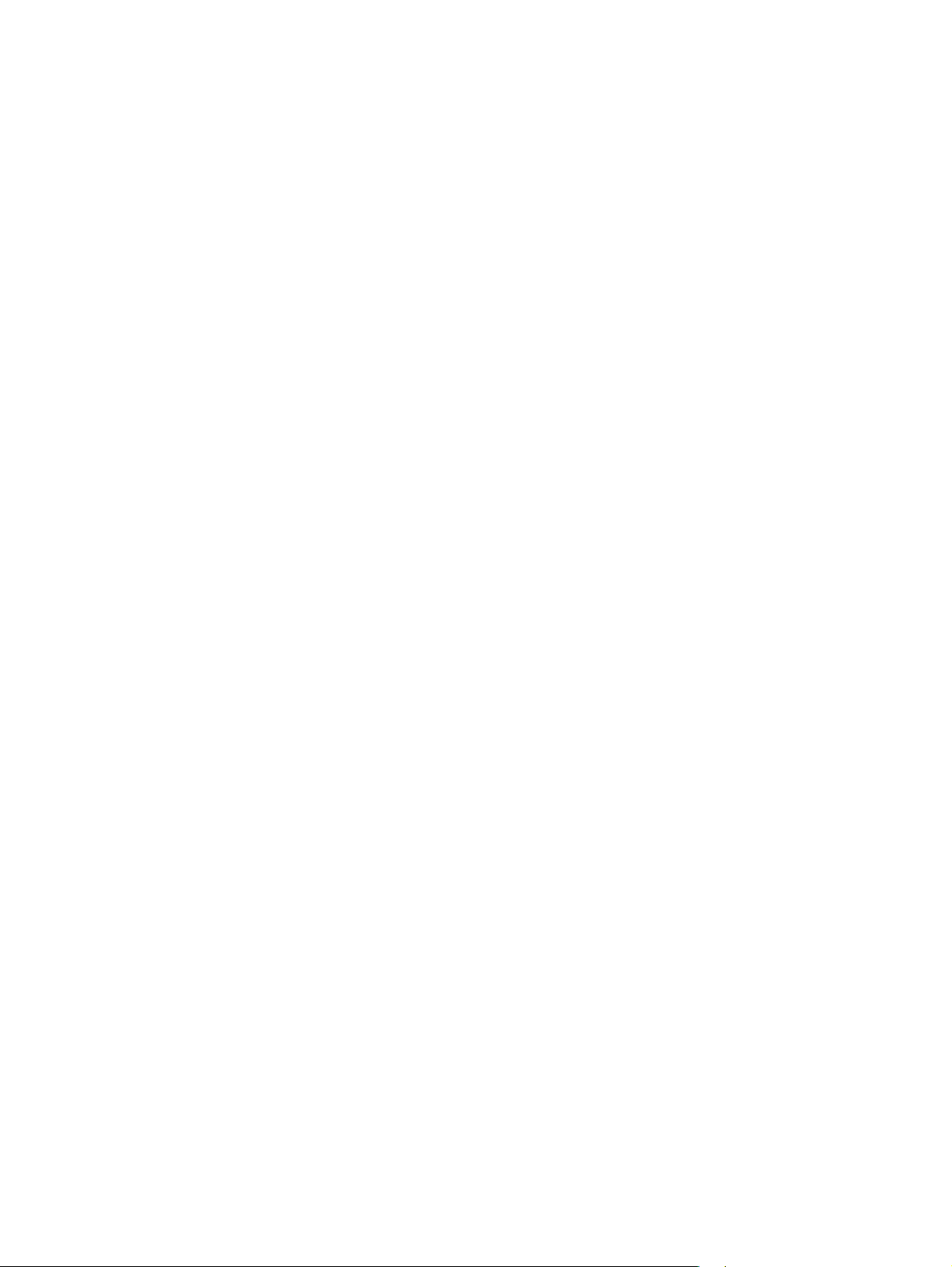
Probleemide lahendamine Mac OS X-ga ........................................................................................ 124
Lisa A Tarvikud ja lisaseadmed ...................................................................................................................... 127
Osade, lisavarustuse ja tarvikute tellimine ...................................................................................................... 128
Osade numbrid .................................................................................................................................................. 128
Lisa B Hooldus- ja tugiteenused ..................................................................................................................... 129
HP piiratud garantii ........................................................................................................................................... 130
Ühendkuningriik, Iirimaa ja Malta ................................................................................................... 131
Austria, Belgia, Saksamaa ja Luksemburg ..................................................................................... 131
Belgia, Prantsusmaa ja Luksemburg .............................................................................................. 132
Itaalia ............................................................................................................................................... 133
Hispaania ......................................................................................................................................... 133
Taani ................................................................................................................................................ 134
Norra ................................................................................................................................................ 134
Rootsi .............................................................................................................................................. 134
Portugal ........................................................................................................................................... 135
Kreeka ja Küpros ............................................................................................................................. 135
Ungari .............................................................................................................................................. 135
Tšehhi Vabariik ................................................................................................................................ 136
Slovakkia ......................................................................................................................................... 136
Poola ............................................................................................................................................... 136
Bulgaaria ......................................................................................................................................... 137
Rumeenia ........................................................................................................................................ 137
Belgia ja Holland ............................................................................................................................. 137
Soome ............................................................................................................................................. 138
Sloveenia ......................................................................................................................................... 138
Horvaatia ......................................................................................................................................... 138
Läti ................................................................................................................................................... 138
Leedu ............................................................................................................................................... 139
Eesti ................................................................................................................................................. 139
Venemaa ......................................................................................................................................... 139
HP ülim kaitsegarantii: LaserJeti toonerikasseti piiratud garantii aruanne .................................................... 140
HP tegevustik mitte-HP tarvikute suhtes ......................................................................................................... 141
HP võltsimisvastase tegevuse veebileht .......................................................................................................... 142
Toonerikassetile salvestatud andmed ............................................................................................................. 143
Lõppkasutaja litsentsileping ............................................................................................................................. 144
OpenSSL ............................................................................................................................................................. 148
Kliendipoolse paranduse garantiiteenus .......................................................................................................... 149
Klienditugi .......................................................................................................................................................... 150
viii ETWW
Page 11
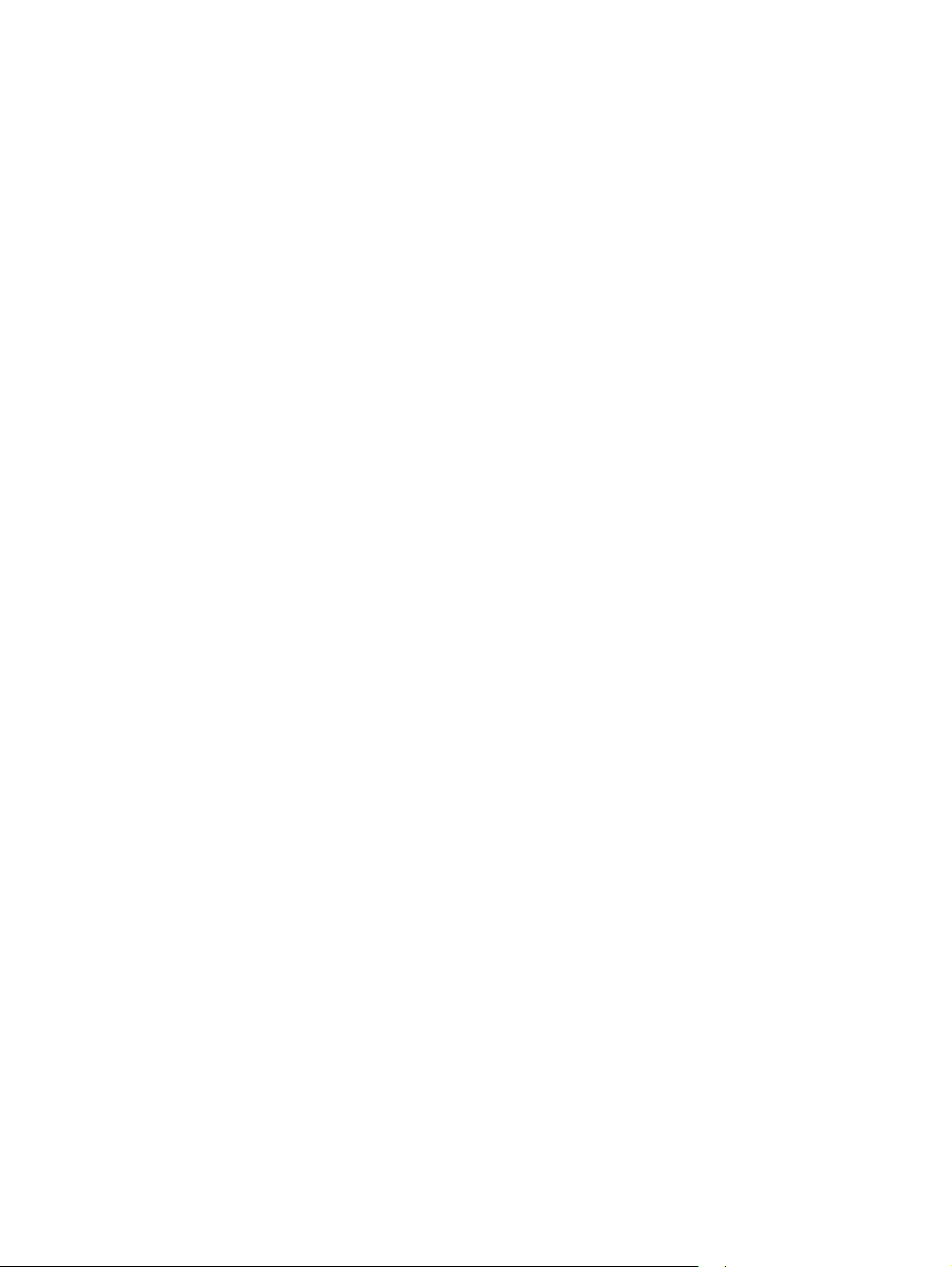
Lisa C Tehnilised andmed .............................................................................................................................. 151
Füüsilised andmed ............................................................................................................................................ 152
Voolutarve, elektriandmed ja müra emissioon ................................................................................................ 152
Nõuded keskkonnale ......................................................................................................................................... 152
Lisa D Normatiivne teave .............................................................................................................................. 153
Keskkonnasõbralike toodete programm .......................................................................................................... 154
Keskkonnakaitse ............................................................................................................................. 154
Osooni tootmine ............................................................................................................................. 154
Tarbitav energia .............................................................................................................................. 154
Toonerikulu ..................................................................................................................................... 154
Paberi kasutamine .......................................................................................................................... 154
Plastosad ......................................................................................................................................... 154
HP LaserJeti prinditarvikud ............................................................................................................. 155
Paber ............................................................................................................................................... 155
Materjalipiirangud ........................................................................................................................... 155
Seadmete kasutuselt kõrvaldamine kasutajate poolt (EL ja India) ............................................... 155
Elektroonilise riistvara ringlussevõtt ............................................................................................. 155
Brasiilia riistvara ringlussevõtmise teave ...................................................................................... 156
Keemilised ained ............................................................................................................................. 156
Euroopa Liidu Komisjoni regulatsioon 1275/2008 ........................................................................ 156
Ohtlike ainete piirangute teatis (India) ........................................................................................... 156
Avaldus ohtlike ainete kasutuse piirangute kohta (Türgi) ............................................................. 156
Ohtlike ainete piirangute avaldus (Ukraina) ................................................................................... 156
Koostisosade tabel (Hiina) .............................................................................................................. 157
Kasutajateave SEPA ökomärgise kohta (Hiina) .............................................................................. 157
Printeritele, faksidele ja koopiamasinatele Hiina energiamärgise rakendamise määrus ............ 157
Materjalide ohutuskaardid (MSDS) ................................................................................................. 158
EPEAT .............................................................................................................................................. 158
Lisateave ......................................................................................................................................... 158
Vastavusdeklaratsioon ..................................................................................................................................... 159
Declaration of conformity ............................................................................................................... 159
Ohutusnõuded ................................................................................................................................................... 161
FCC määrused .................................................................................................................................. 161
Kanada – Kanada ettevõtete ICES-003 vastavusdeklaratsioon .................................................... 161
VCCI avaldus (Jaapan) ..................................................................................................................... 161
EMÜ aruanne (Korea) ...................................................................................................................... 161
EMÜ aruanne (Hiina) ........................................................................................................................ 161
EMI avaldus (Taiwan) ...................................................................................................................... 161
Toitejuhtme alased juhised ............................................................................................................ 162
Voolujuhtme ohutusnõue (Jaapan) ................................................................................................ 162
ETWW ix
Page 12
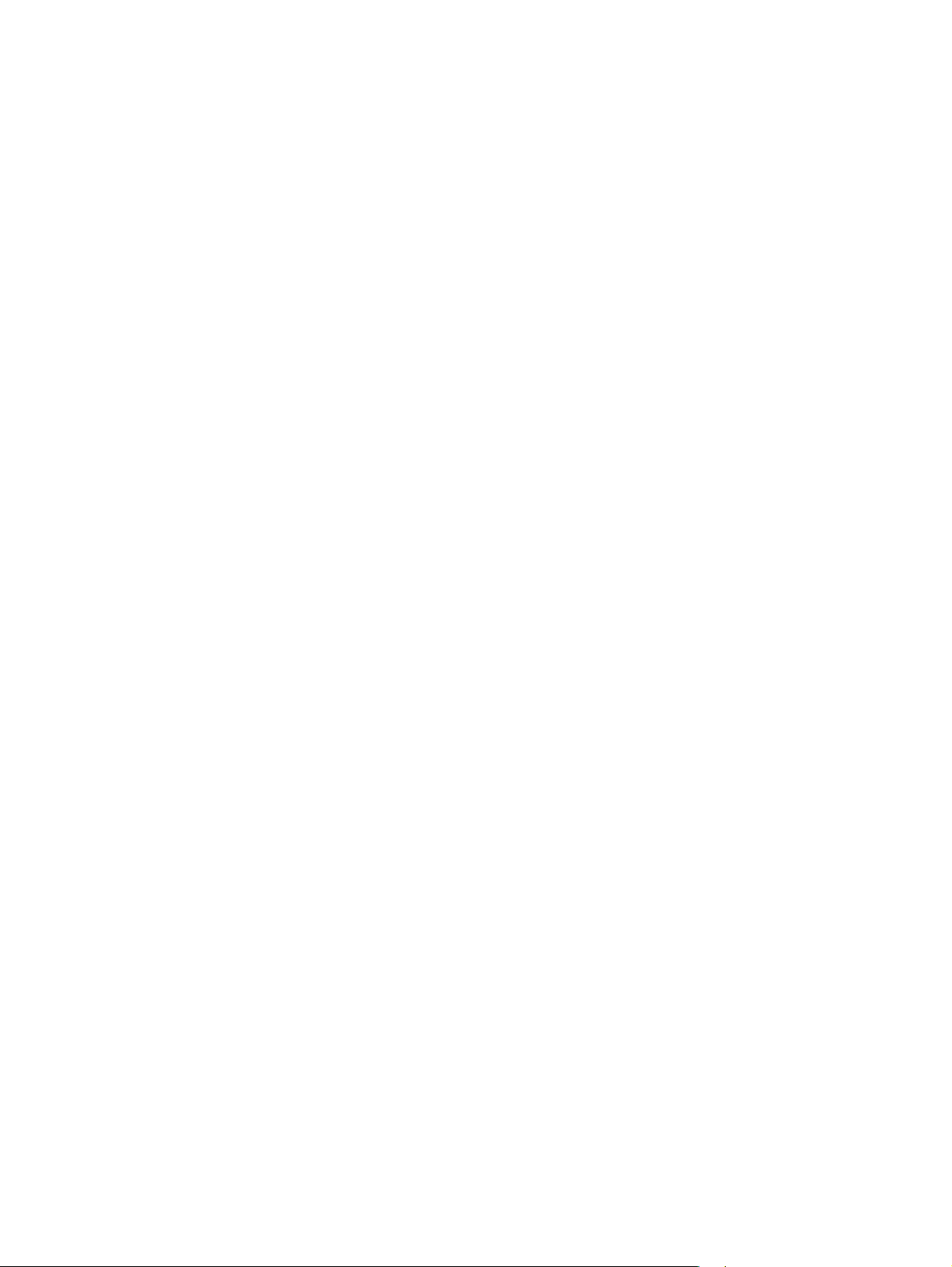
Laseri ohutus ................................................................................................................................... 162
Laseri ohutusnõue Soome jaoks ..................................................................................................... 162
GS vastavusavaldus (Saksamaa) .................................................................................................... 163
Euraasia vastavus (Valgevene, Kasahstan, Venemaa) .................................................................. 163
Tähestikuline register ................................................................................................................................... 165
x ETWW
Page 13
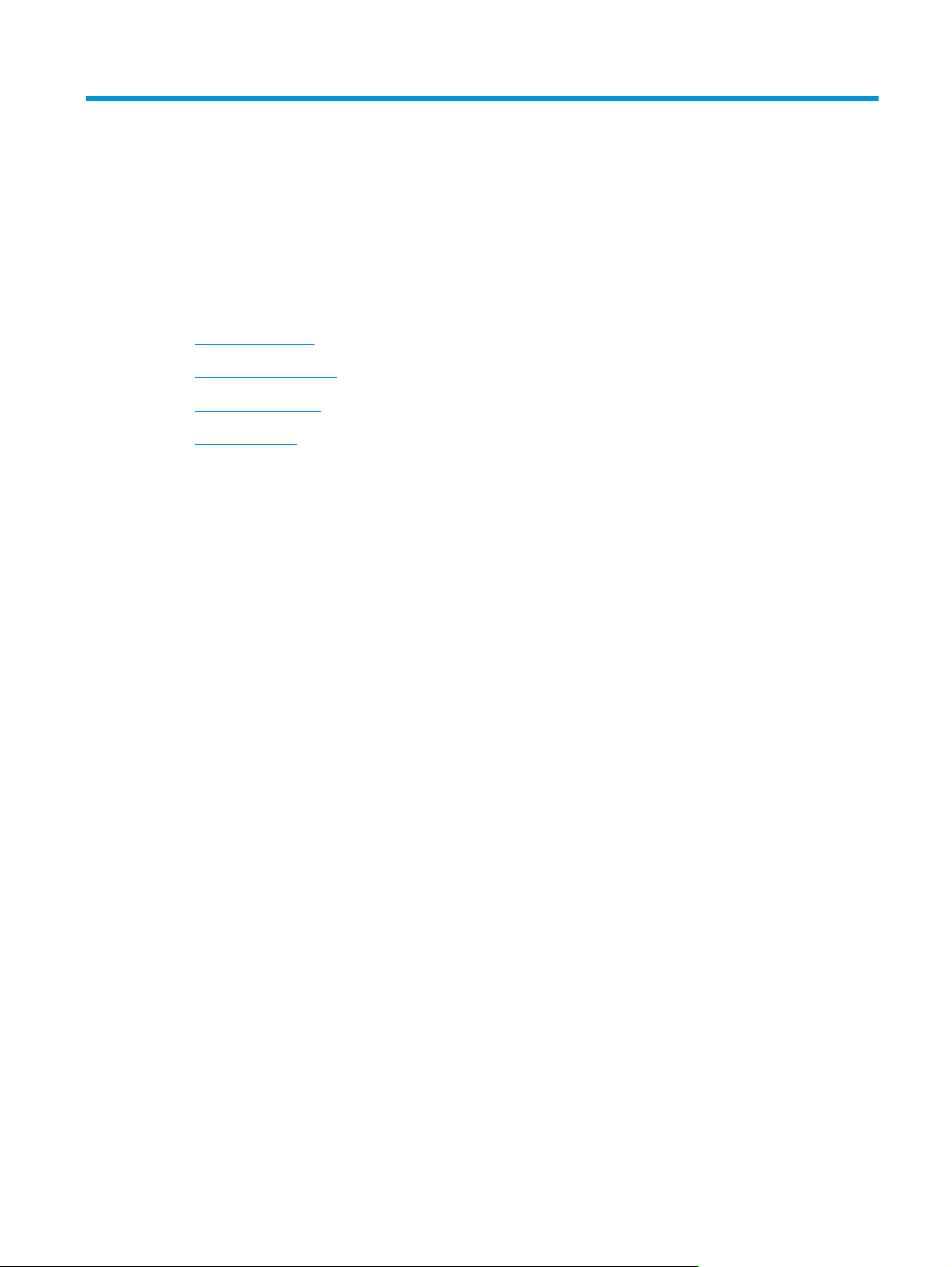
1 Toote põhiandmed
●
Seadmete võrdlus
●
Keskkonnaomadused
●
Toote funktsioonid
●
Seadme vaated
ETWW 1
Page 14
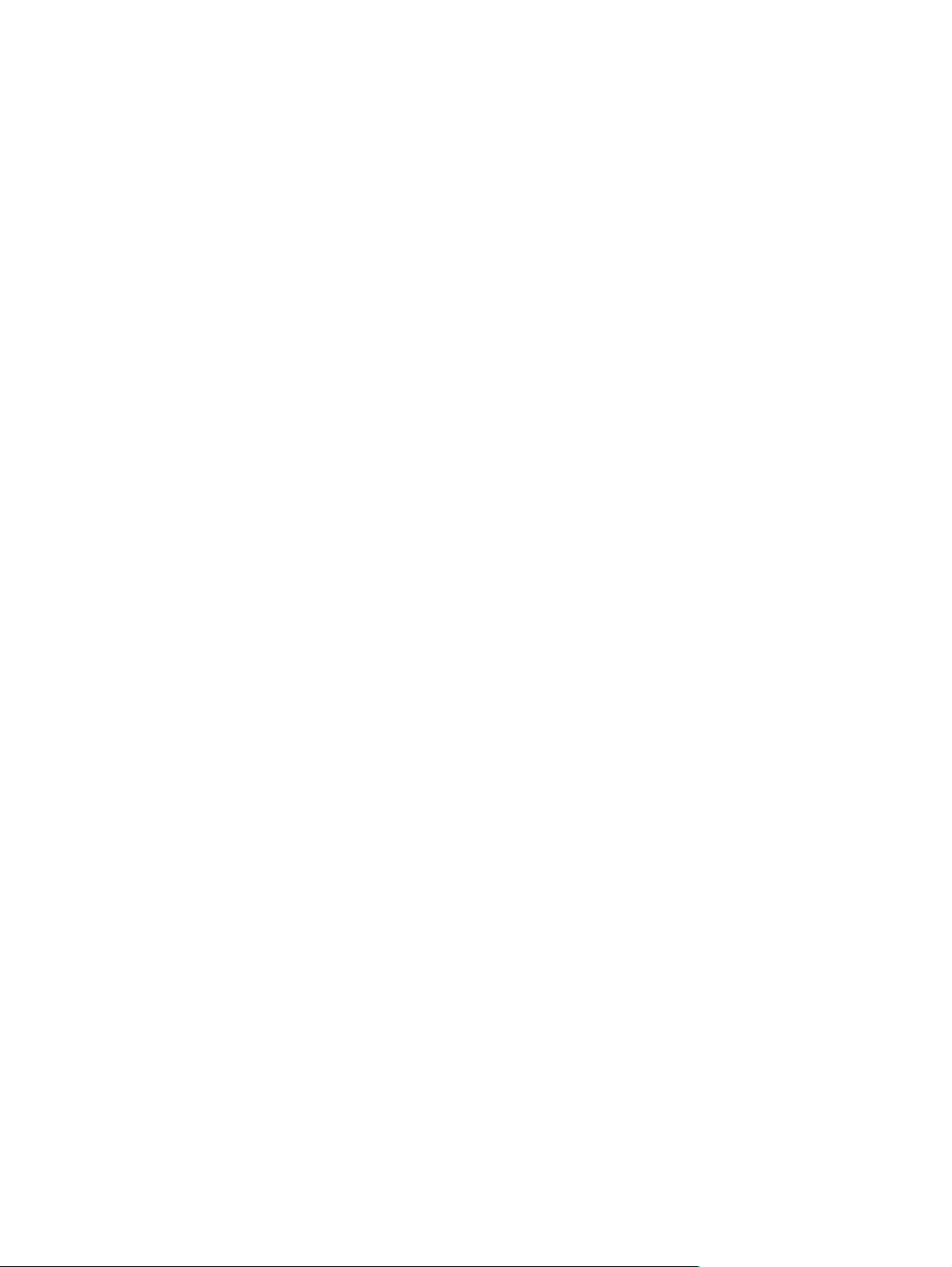
Seadmete võrdlus
Baasmudelid
●
Prindib kuni 20 lehekülge minutis (ppm) letter- ja A4-suuruses kandjatele.
●
100-leheline universaalsalv (salv 1) ja 250-leheline sisendsalv (salv 2)
●
Valikuline 500-leheline sisendsalv (salv 3)
●
Kiire universaal-jadasiini (USB) 2.0 port
Võrgumudelid
●
Prindib kuni 20 lk/min (ppm) letter- ja A4-suuruses kandjatele.
●
100-leheline universaalsalv (salv 1) ja 250-leheline sisendsalv (salv 2)
●
Valikuline 500-leheline sisendsalv (salv 3)
●
Kiire universaal-jadasiini (USB) 2.0 port
●
Sisseehitatud 10/100 Base-T võrguport IPv4/IPv6-ga
Dupleksmudelid
●
Prindib kuni 20 lk/min (ppm) letter- ja A4-suuruses kandjatele.
●
100-leheline universaalsalv (salv 1) ja 250-leheline sisendsalv (salv 2)
●
Valikuline 500-leheline sisendsalv (salv 3)
●
Kiire universaal-jadasiini (USB) 2.0 port
●
Sisseehitatud 10/100 Base-T võrguport IPv4/IPv6-ga
●
Automaatne dupleksseade
2 Peatükk 1 Toote põhiandmed ETWW
Page 15
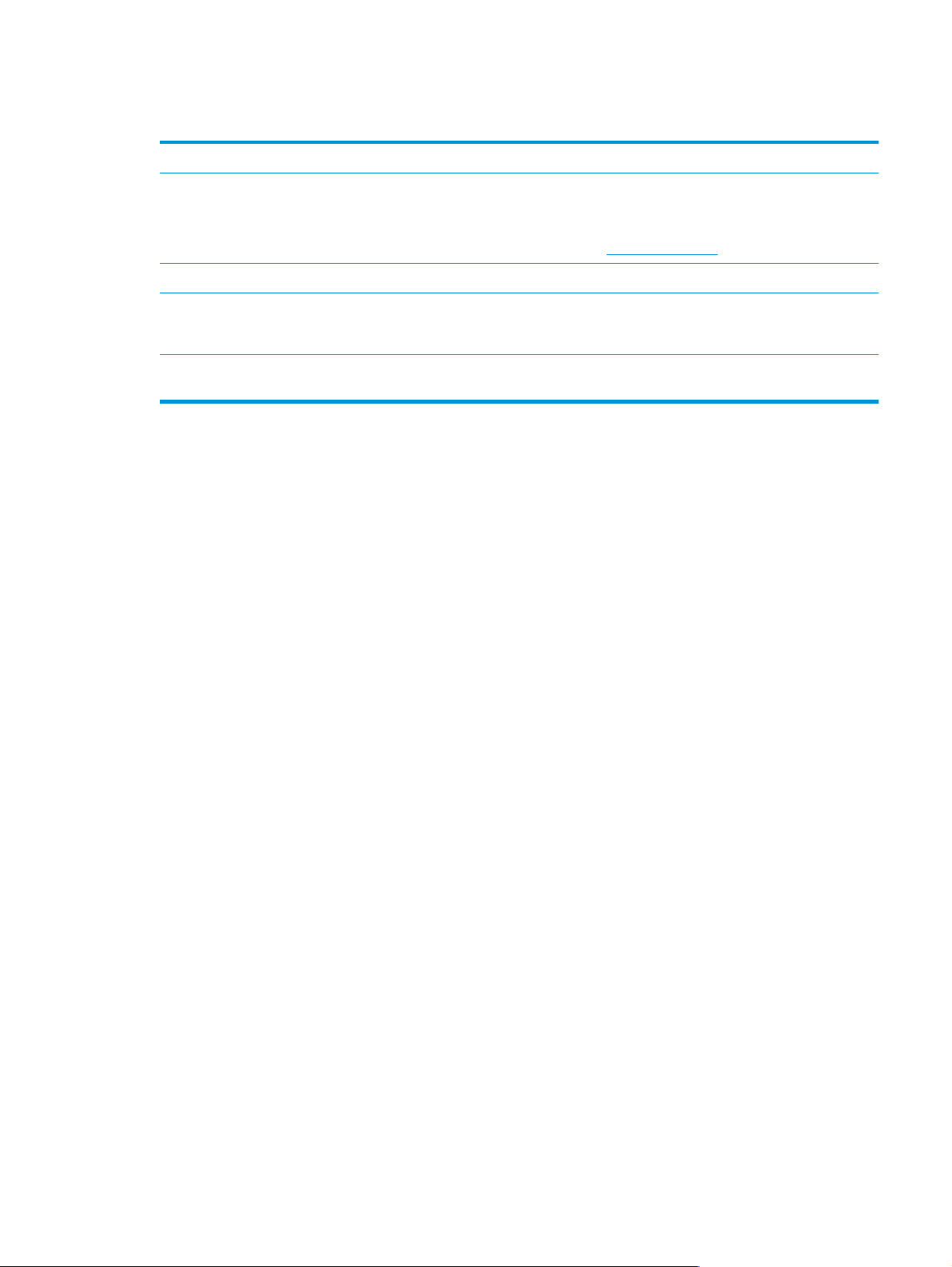
Keskkonnaomadused
Dupleks Säästke paberit, kasutades oma printimise vaikeseadena dupleksprintimist.
Taaskasutamine Vähendage jäätmeid taastöödeldud paberi kasutamisega.
Kasutage printerikassettide käitlemiseks HP Planet Partnersi tagastustoimingut.
Ümbertöötamisalast lisateavet leiate veebilehelt
Voolu säästmine Säästke energiat, kasutades toote uinakurežiimi.
HP Smart Web printimine Kasutage HP Smart Web printimist tekstide ja graafika valimiseks, talletamiseks ja korrastamiseks
mitmel veebilehel ning siis muutke ja printige täpselt seda, mida ekraanil näete. See annab teile
olulise teabe printimiseks vajamineva kontrolli, samal ajal raiskamist minimeerides.
Töö talletamine Kasutage töö talletusfunktsioone prinditööde haldamiseks. Töö talletamise kasutamisel aktiveerite
printimise avaliku toote juures olles, välistades kadunud printimistööd, mis siis uuesti prinditakse.
www.hp.com/recycle.
ETWW Keskkonnaomadused 3
Page 16
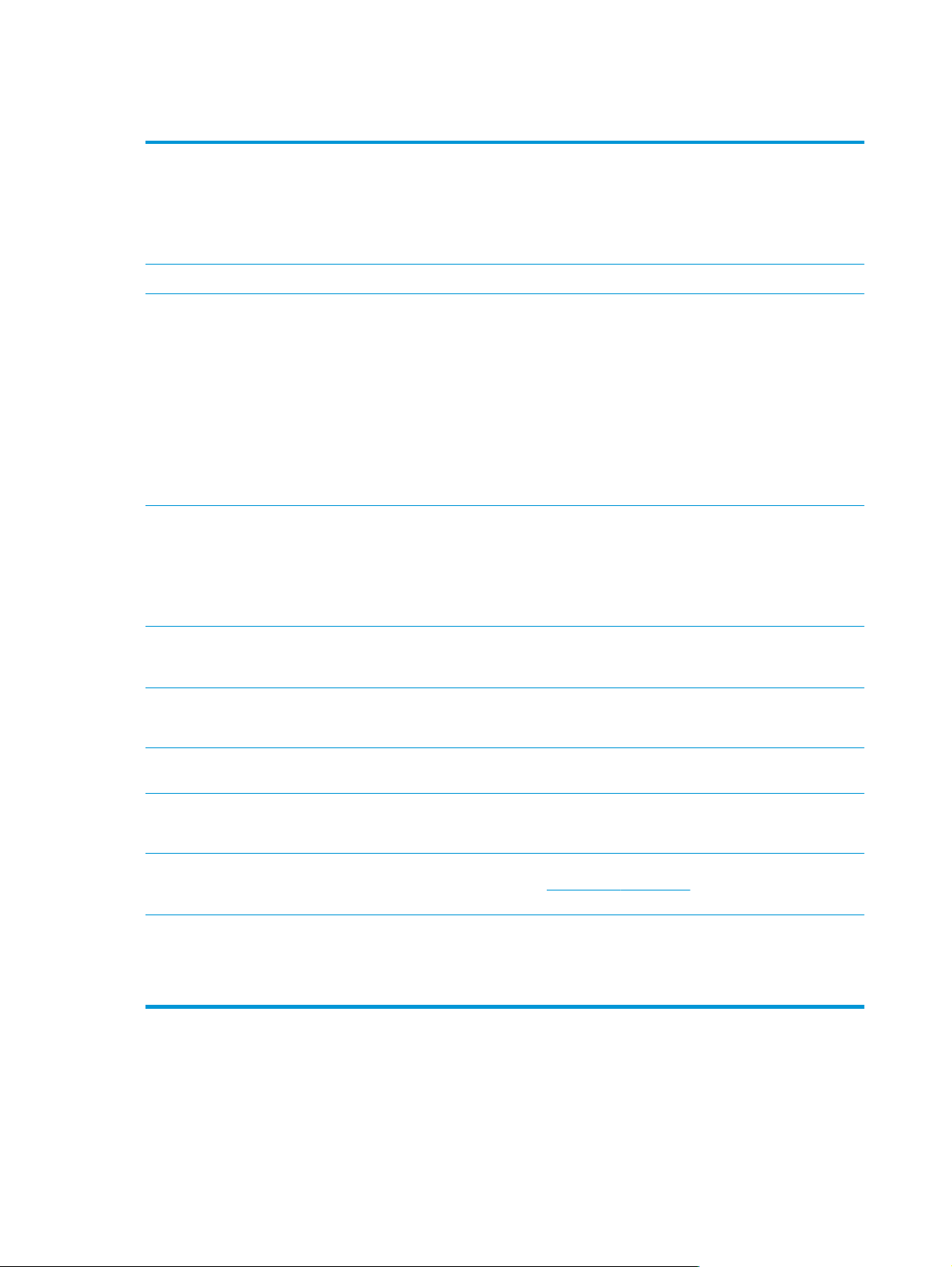
Toote funktsioonid
Printimine
Mälu
Toetatavad
operatsioonisüsteemid
Paberikäsitsus
●
Prindib kuni 20 lehekülge minutis (ppm) letter- ja A4-suuruses kandjatele.
●
Prindib 600 x 600 punkti tolli kohta (dpi) Image REt 3600 teksti ja graafikaga.
●
Hõlmab reguleeritavad seaded prindikvaliteedi optimeerimiseks
●
Pakub automaatset dupleksmenetlust (ainult dupleksmudelid).
●
Hõlmab 192 megabaiti (MB) muutmälu (RAM).
●
Windows Vista (Starter Edition, 32- ja 64-bitine)
●
Windows Vista Server 2008 (32-bitine)
●
Windows XP (32-bitine, Service Pack 2)
●
Windows XP (64-bitine, Service Pack 1)
●
Windows Server 2003 (Service Pack 1)
●
Windows 2000 (Service Pack 4)
●
Mac OS X v10.3, v10.4, v10.5 ja v10.6
●
Salv 1 (universaalsalv) mahutab kuni 100 prindikandjalehte või 10 ümbrikut.
●
Salv 2 mahutab kuni 250 prindikandjalehte.
●
Valikuline salv 3 mahutab kuni 500 prindikandjalehte.
●
Väljastussalv mahutab kuni 250 prindikandjalehte.
Printeridraiveri funktsioonid
Liidesühendused
Keskkonnafunktsioonid
Säästuprint
Tarvikud
Ligipääs
●
ImageREt 3600 on selle seadme jaoks täiustatud. Täiustused pakuvad ülekattetehnoloogiat,
paremat punktiasetuse juhtimist ning täpsemat kontrolli tooneri jaotuse üle punktis. Nende
uute tehnoloogiate tulemuseks on kvaliteetne printimine ühtlaste värvidega.
●
Sisaldab kiiret USB 2.0 porti.
●
Sisseehitatud 10/100 Base-T võrguport IPv4/IPv6-ga (ainult võrgumudelid).
●
Vaadake seadme teabe- või spetsifikatsioonilehte, et teha kindlaks, kas seade vastab
programmi Energy Star® nõuetele.
●
Annab N-up printimise (mitme lehekülje väljaprint ühele lehele).
●
Printeridraiver annab valikuvõimaluse mõlemale leheküljele käsitsi printimiseks.
●
Prindikassetid kasutavad HP ColorSphere´i toonerit. Lisateavet selle kohta, mitu lehekülge
kassetid on võimelised printima, vt
lehekülgede arv sõltub kasutamise iseloomust.
●
Võrgujuhend on ühildatav teksti ekraanilugejatega.
●
Prindikassette saab paigaldada ja eemaldada ühe käega.
●
Kõiki luuke ja kaasi saab avada ühe käega.
www.hp.com/go/pageyield. Tegelik prinditavate
4 Peatükk 1 Toote põhiandmed ETWW
Page 17
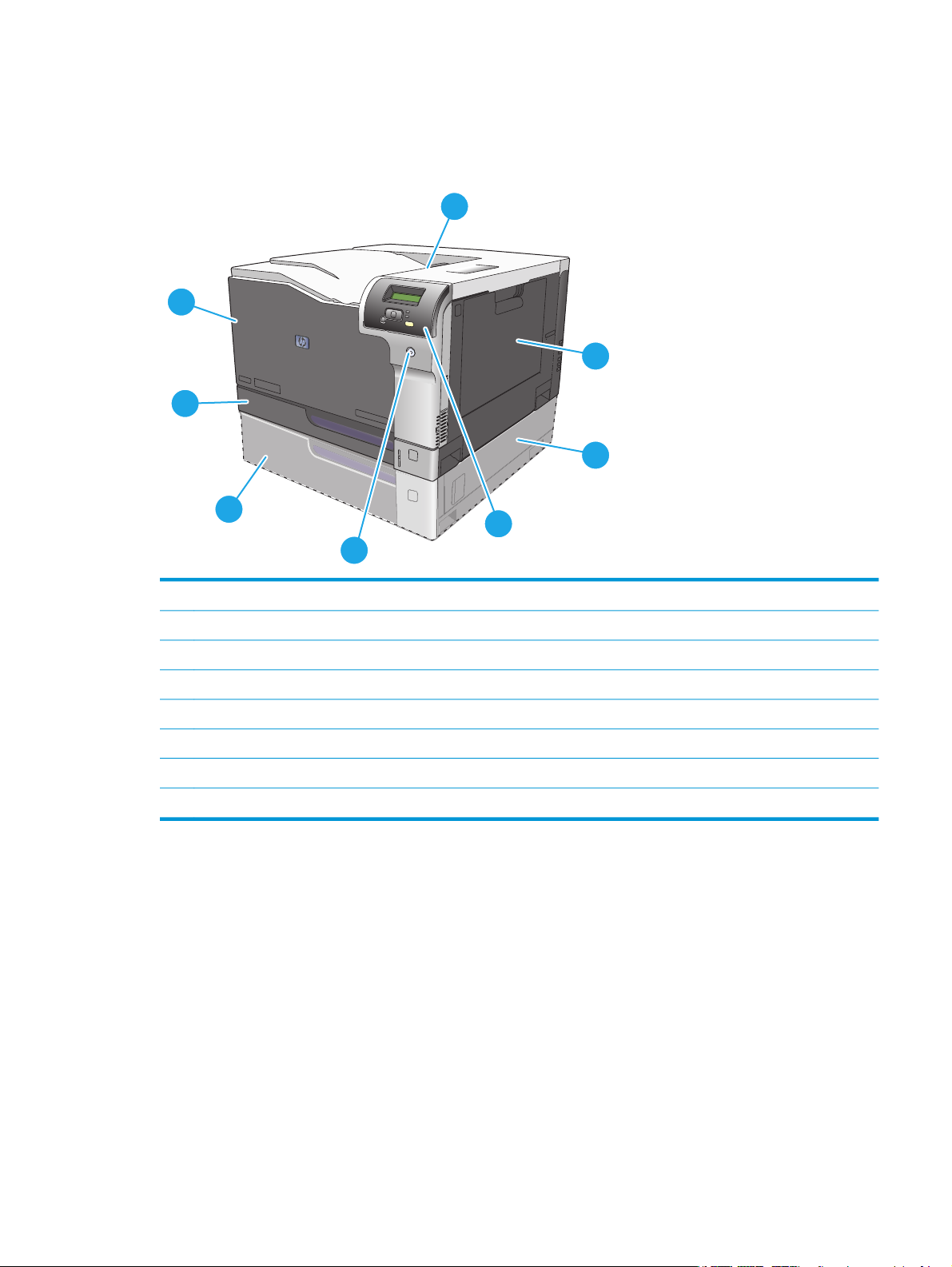
Seadme vaated
Eest- ja külgvaade
2
3
1
8
7
4
6
5
1 Väljastussalv (mahutab 250 tavapaberilehte)
2 Esiluuk (annab ligipääsu prindikassettidele)
3 Salv 2 (mahutab 250 tavapaberilehte ja annab ligipääsu ummistuste eemaldamiseks)
4 Valikuline salv 3 (mahutab 500 tavapaberilehte)
5 Toitenupp
6 Juhtpaneel
7 Valikulise salve 3 parempoolne ummistuspääs
8 Salv 1 (universaalsalv – mahutab 100 tavapaberilehte)
ETWW Seadme vaated 5
Page 18
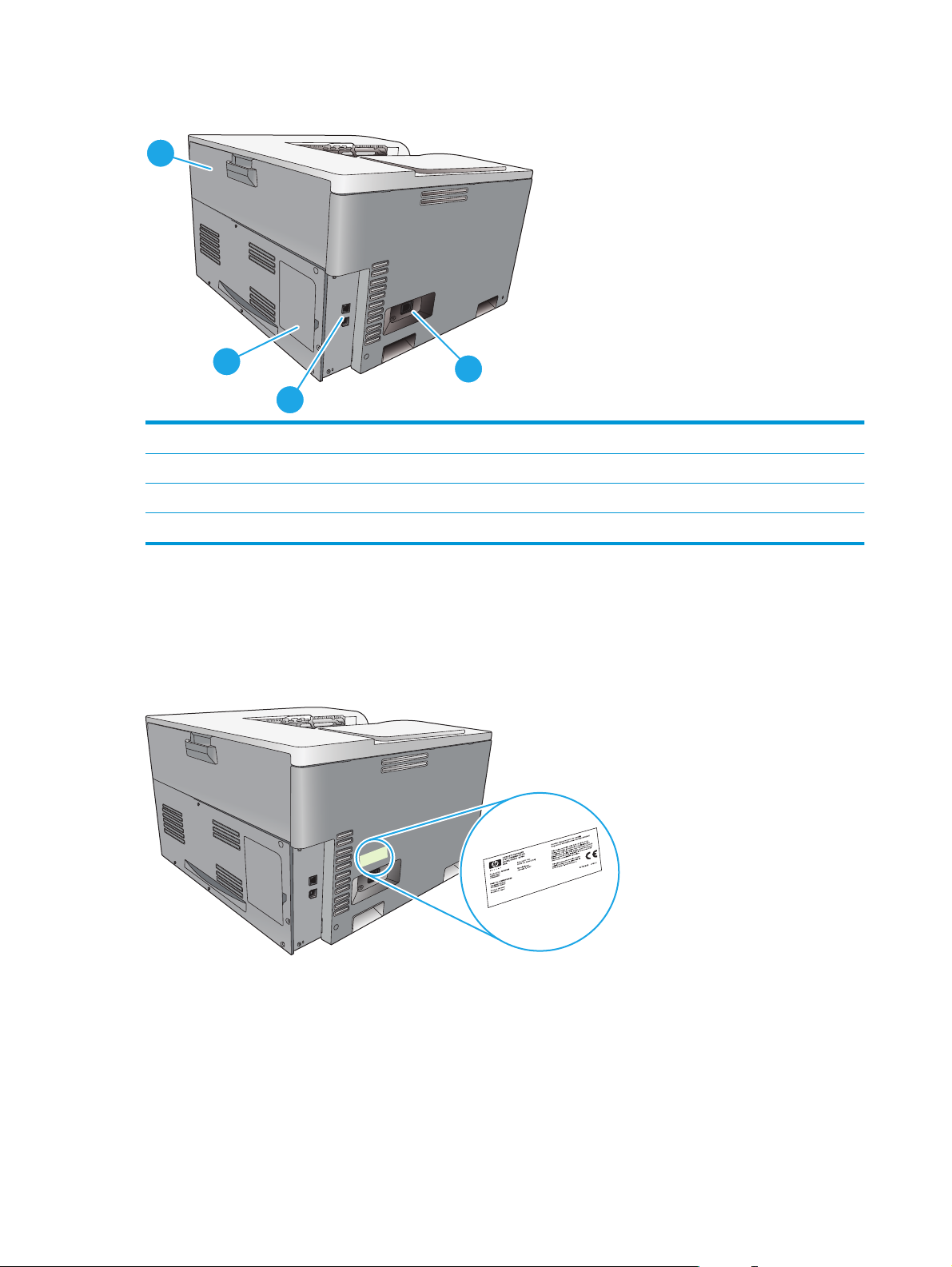
Tagantvaade
1
2
3
1 Tagaluuk (juurdepääs tooneri jäätmesalvele)
2 DIMM-mooduli luuk (mälu lisamiseks – saadaval on üks täiendav DIMM-pesa)
3 Kiire USB 2.0 port ja võrguport (ainult võrgumudelid)
4 Toiteühendus
Mudeli ja seerianumbrid
Mudeli ja seerianumber on kirjas seadme vasakul küljel oleval andmesildil.
Märgis sisaldab teavet riigi/regiooni ja versiooni taseme, tootmiskuupäeva, tootmiskoodi ja toote
tootmisnumbri kohta. Märgis sisaldab ka võimsusklassi puudutavat ja normatiivset teavet.
4
6 Peatükk 1 Toote põhiandmed ETWW
Page 19
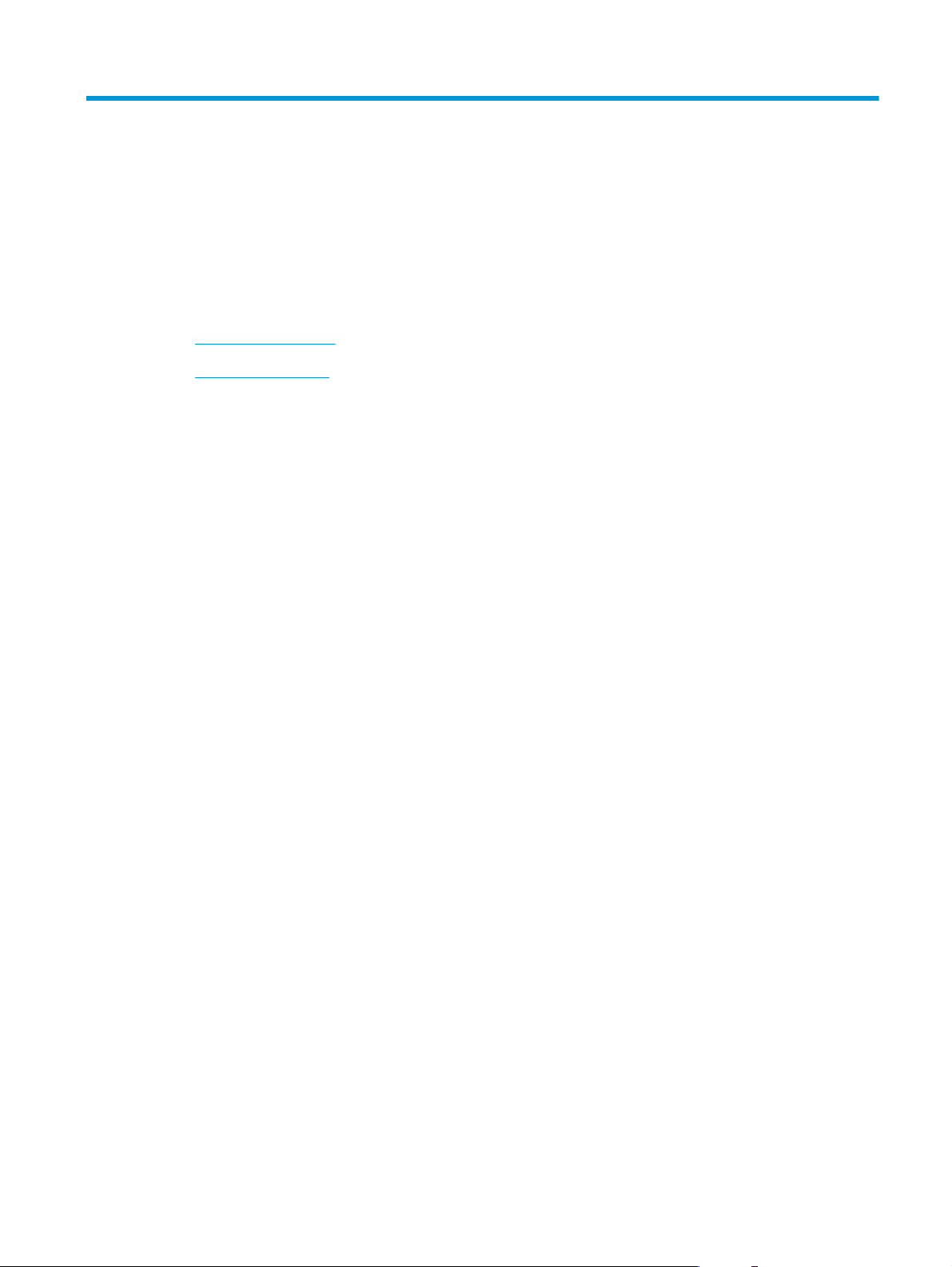
2 Juhtpaneel
●
Juhtpaneeli ülevaade
●
Juhtpaneeli menüüd
ETWW 7
Page 20
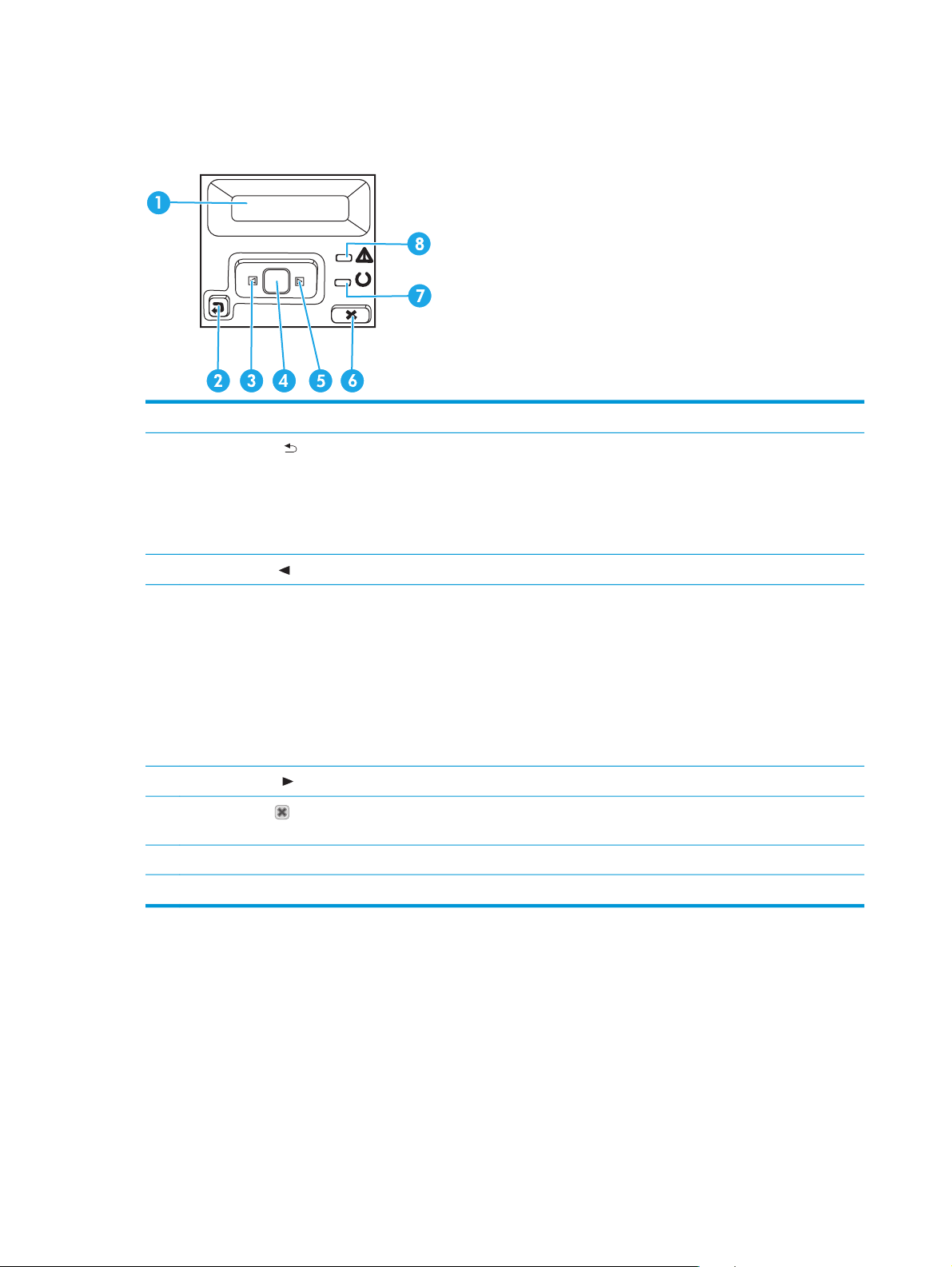
Juhtpaneeli ülevaade
Seadme juhtpaneelil on järgmised tuled ja nupud.
1 Juhtpaneeli kuva: kuva annab teavet seadme kohta. Seadme seadete kehtestamiseks kasutage kuval olevaid menüüsid.
!
2 Tagasinoolenupp (
●
juhtpaneeli menüüdest väljumine;
●
alammenüü loendis tagasi eelmisse menüüsse liikumine;
●
alammenüü loendis (menüüelemendis muudatusi salvestamata) tagasi eelmise menüüelemendini liikumine.
3 Vasaknoolenupp
4 Nupp OK. Vajutage seda nuppu OK järgmisteks toiminguteks:
●
juhtpaneeli menüüde avamine;
●
juhtpaneelil kuvatud alammenüüde avamine;
●
menüüelemendi valik;
●
mõnede vigade parandus;
●
alustage prinditööd vastuseks juhtpaneeli viibale (kui juhtpaneelil kuvatakse [OK] to print (printimine OK)).
5 Paremnoolenupp
6
Tühistamisnupp
väljumiseks.
7 Valmis-tuli (roheline). Valmis-tuli põleb siis, kui seade on valmis printima. See vilgub, kui seade võtab vastu prindiandmeid.
8 Tähelepanu-tuli (kollane). Tähelepanu-tuli vilgub, kui seade vajab kasutaja tähelepanu.
). Kasutage seda nuppu järgmisteks toiminguteks:
. Kasutage seda nuppu menüüdes navigeerimiseks või kuvatava väärtuse vähendamiseks.
. Kasutage seda nuppu menüüdes navigeerimiseks või kuvatava väärtuse suurendamiseks.
. Vajutage seda nuppu prinditöö tühistamiseks, kui tähelepanutuli vilgub, või juhtpaneeli menüüdest
8 Peatükk 2 Juhtpaneel ETWW
Page 21
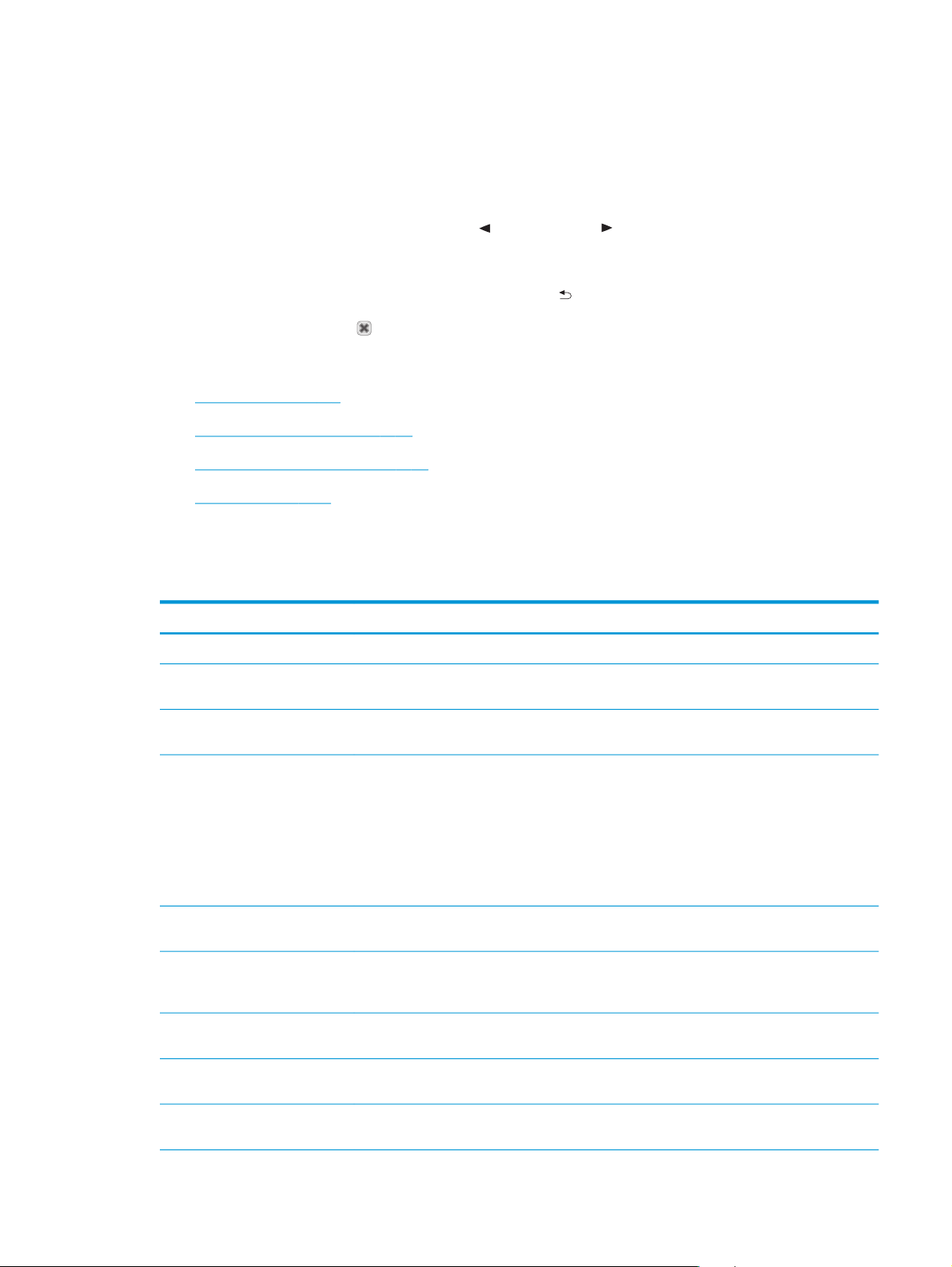
Juhtpaneeli menüüd
Menüüde kasutamine
1. Menüüde avamiseks vajutage nuppu OK.
2. Loendites liikumiseks vajutage vasaknoolt
3. Sobiva suvandi valimiseks vajutage nuppu OK . Aktiivse valiku kõrval kuvatakse tärn (*).
4. Alammenüüdes tagasiliikumiseks vajutage tagasinoolt
5. Vajutage tühistusnuppu
Järgmised osad kirjeldavad iga peamenüü suvandeid:
●
Aruannete menüü lk 9
●
Süsteemiseadistuse menüü lk 11
●
Võrgukonfiguratsiooni menüü lk 15
●
Hooldusmenüü lk 14
Aruannete menüü
Kasutage menüüd Reports (Aruanded), et printida seadme kohta teavet andvaid aruandeid.
Menüüelement Kirjeldus
Demo Page (Demoleht) Prindib värvilehe, mis näitab printimiskvaliteeti.
Menu Structure
(Menüüstruktuur)
või paremnoolt .
.
, et menüüst väljuda ilma muudatusi salvestamata.
Prindib juhtpaneeli menüü sisukaardi.
Configuration Report
(Konfigureerimisaruanne)
Supplies Status (Tarvikute olek) Prindib iga prindikasseti oleku, kaasa arvatud järgmine teave:
Network Summary
(Võrguseadete ülevaade)
Usage Page (Kasutusandmete
leht)
PCL Font List (PCL-kirjatüüpide
loend)
PS Font List (PS-kirjatüüpide
loend)
PCL 6 Font List (PCL 6
kirjatüüpide loend)
Prindib kõigi seadme seadete loendi. Sisaldab võrguteavet, kui seade on võrku ühendatud.
●
Allesjäänud lehtede ligikaudne arv
●
Iga värvikasseti allesjäänud kasutusaja ligikaudne protsent
●
Osa number
●
Prinditud lehekülgede ligikaudne arv
Prindib kõigi seadme võrguseadete loendi (ainult võrgumudelid).
Prindib lehekülje, kus on PCL-lehekülgede, PCL 6 lehekülgede, HP postscripti 3. taseme
emulatsiooni lehekülgede, PS-lehekülgede, kinni jäänud või vales asendis lehekülgede ja
ühevärviliste (mustvalgete) või värviliste lehekülgede loend, ja edastab lehekülgede arvu.
Prindib kõigi installitud PCL-kirjatüüpide loendi.
Prindib kõigi installitud PostScript-kirjatüüpide (PS-kirjatüübid) loendi.
Prindib kõigi installitud PCL6-kirjatüüpide loendi.
ETWW Juhtpaneeli menüüd 9
Page 22
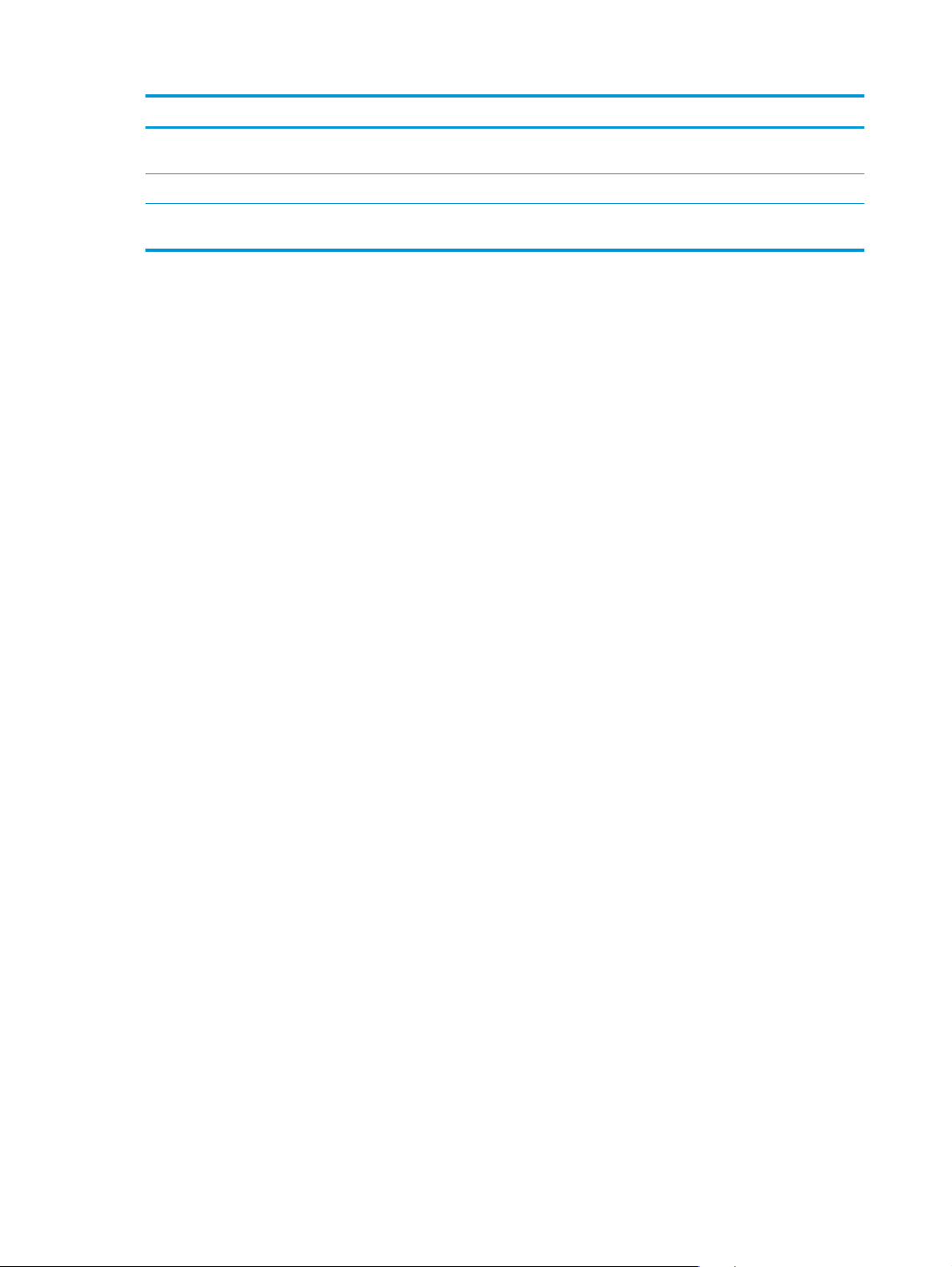
Menüüelement Kirjeldus
Color Usage Log
(Värvikasutuslogi)
Service Page (Hoolduslehekülg) Prindib hooldusaruande.
Diagnostics Page
(Diagnostikaleht)
Prindib aruande, kus kuvatakse iga töö kohta kasutajanimi, rakenduse nimetus ja
värvikasutusteave.
Prindib kalibreerimis- ja värvidiagnostikaleheküljed.
10 Peatükk 2 Juhtpaneel ETWW
Page 23
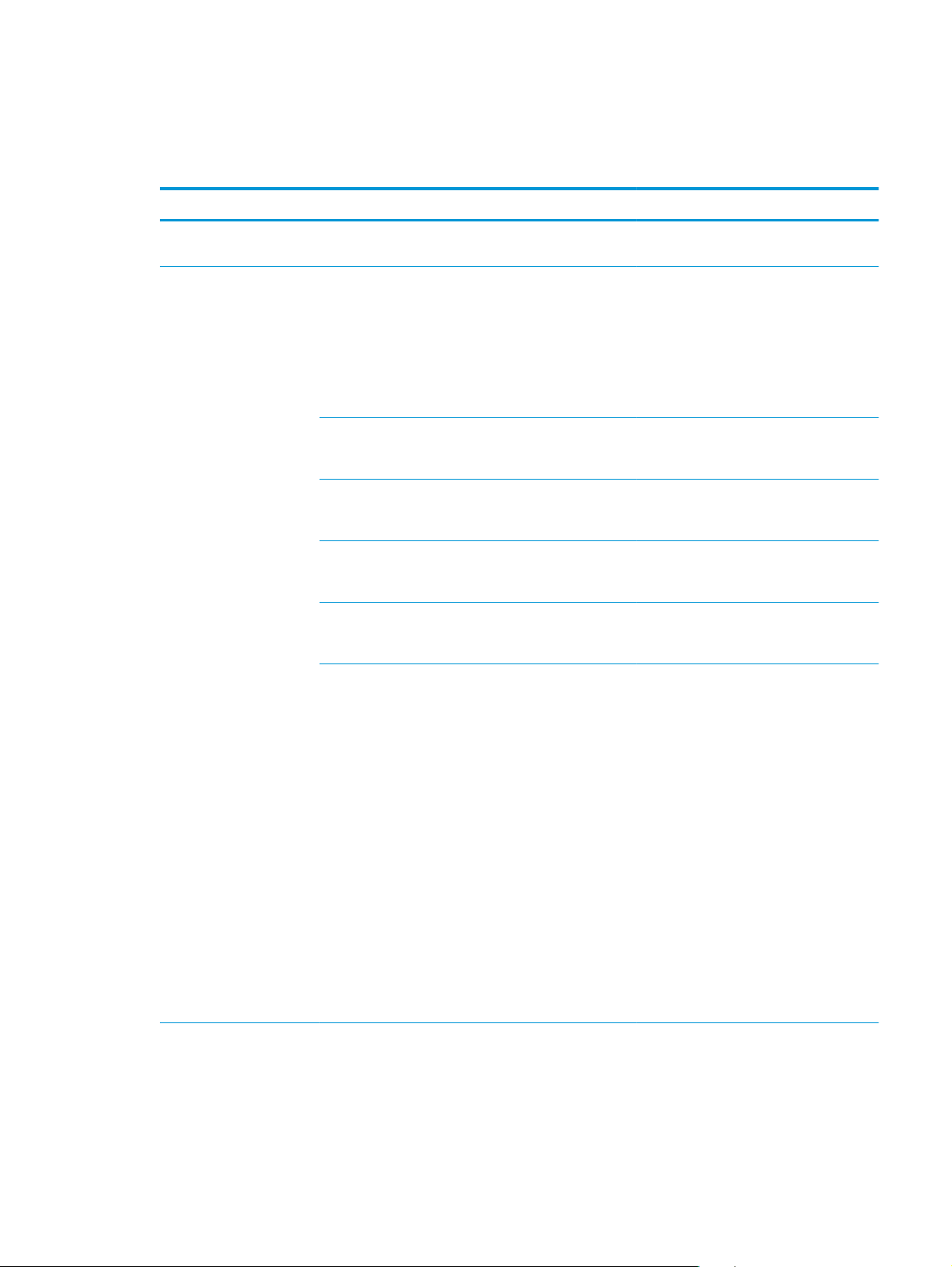
Süsteemiseadistuse menüü
Määrake selle menüü abil seadme põhiseaded. Menüül System Setup (Süsteemi seadistus) on mitu
alammenüüd. Neid tutvustatakse järgmises tabelis.
Menüüelement Alammenüüelement Alammenüüelement Kirjeldus
Language (Keel) Valib juhtpaneeli kuvasõnumite ja seadme
Paper Setup (Paberi
seaded)
Default Paper Size
(Paberi vaikesuurus)
Default Paper Type
(Paberi vaiketüüp)
Tray 1 (Salv 1) Paper Size (Paberi suurus)
Tray 2 (Salv 2) Paper Size (Paberi suurus)
Tray 3 (Salv 3) Paper Size (Paberi suurus)
Paper Out Action
(Toiming paberi
lõppemisel)
Letter
A4
Legal
A3
11x17
Kuvatakse olemasolevate
andmekandja tüüpide
loend.
Paper Type (Paberi tüüp)
Paper Type (Paberi tüüp)
Paper Type (Paberi tüüp)
Wait Forever (Oota
lõpmatuseni)
Override (Alista)
Cancel (Tühista)
aruannete keele.
Määrab sisearuannete või muude
formaadimääratluseta prinditööde
printimisformaadi.
Valib sisearuannete või iga
tüübimääratluseta prinditöö printimiseks
andmekandja tüübi.
Valige salve 1 vaikesuurus ja -tüüp
olemasolevate suuruste ja tüüpide
loendist.
Valige salve 2 vaikesuurus ja -tüüp
olemasolevate suuruste ja tüüpide
loendist.
Kui paigaldatud on valikuline salv 3, valige
olemasolevate suuruste ja tüüpide loendist
salvele 3 vaikesuurus ja -tüüp.
Valige, kuidas seade reageerib, kui
prinditöö vajab formaati või -tüüpi, mida ei
ole või kui kindlaksmääratud salv on tühi.
Valige suvand Wait Forever (Oota
lõpmatuseni), et seade ootaks seni, kuni
laadite õige kandja, seejärel vajutage
nuppu OK. See on vaikeseade.
Valige suvand Override (Alista), et pärast
määratud viivitust teistsuguse suuruse või
tüübiga printida.
Valige suvand Cancel (Tühista), et pärast
määratud viivitust prinditöö automaatselt
tühistada.
Kui valite suvandi Override (Alista) või
Cancel (Tühista), kuvatakse juhtpaneelil
viip viivituseni kuluva ajavahemiku
määramiseks sekundites. Määrake pikem
või lühem aeg nooleklahvide abil.
ETWW Juhtpaneeli menüüd 11
Page 24
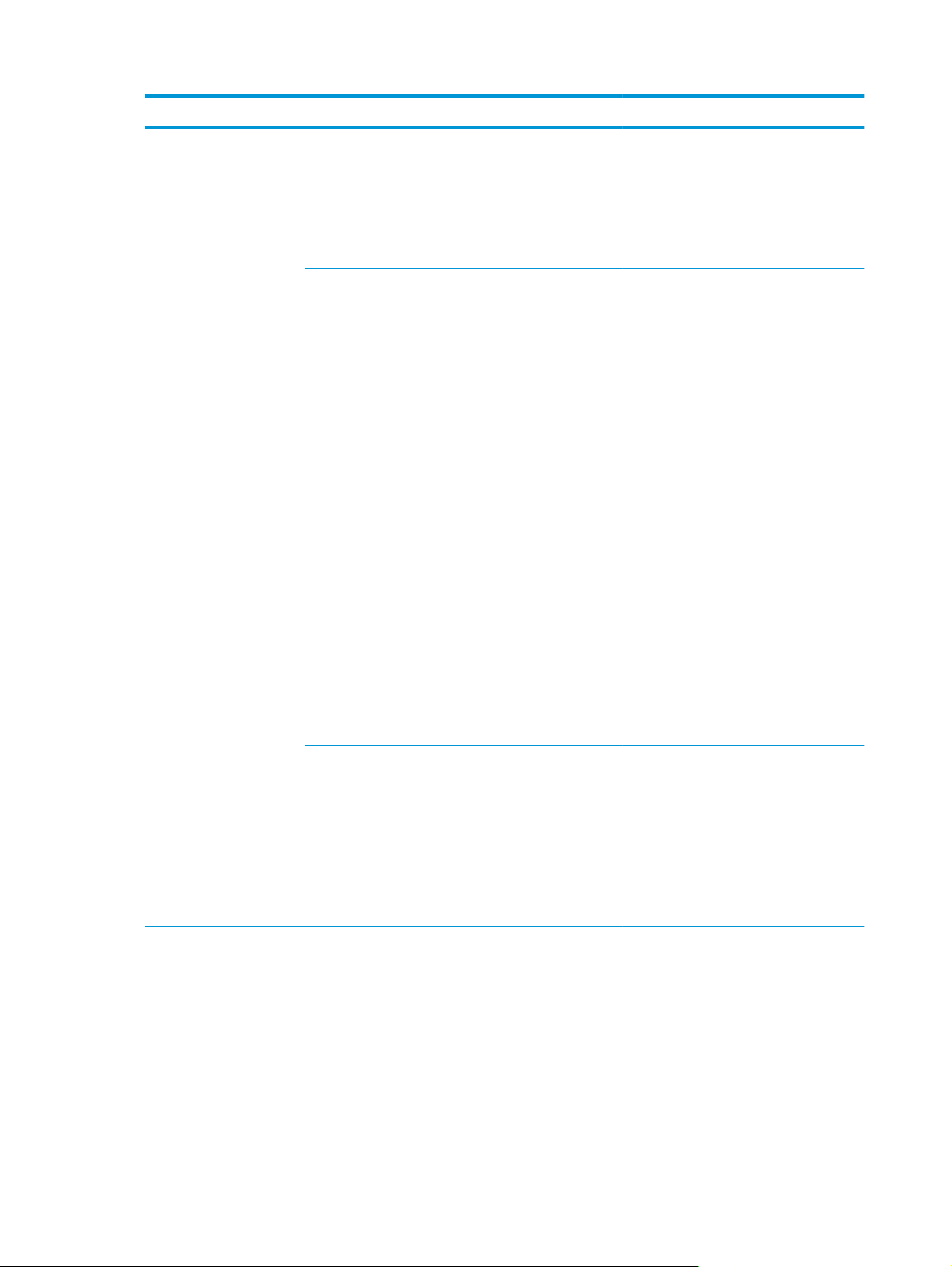
Menüüelement Alammenüüelement Alammenüüelement Kirjeldus
Print Quality
(Prindikvaliteet)
PowerSave Time
(Toitesäästu aeg)
Allow Color Printing
(Värviprintimise
lubamine)
Color Calibration (Värvi
kalibreerimine)
Adjust Alignment
(Reguleerimine,
joondamine)
Sleep Delay (Uinaku
viivitus)
Yes (Jah)
No (Nr)
Calibrate Now (Kalibreeri
kohe)
Power-On Calibration
(Kalibreerimine
sisselülitamisel)
Print Test Page (Prindi
testleht)
Adjust Tray <X> (Salve X>
joondamine)
Off (Väljas)
1 minute (1 minut)
15 minutes (15 minutit)
30 minutes (30 minutit)
1 hour (1 tund)
2 hours (2 tundi)
Valige suvand Yes (Jah), et printida töö kas
ühevärviliselt (mustvalgelt) või värviliselt.
See on vaikeseade.
Värviprintimise blokeerimiseks valige
suvand No (Nr). Kõik tööd prinditakse
ühevärviliselt (mustvalgelt). Mõned
siselehed prinditakse siiski värviliselt.
Calibrate Now (Kalibreeri kohe): seade
alustab kohe kalibreerimist. Kui parajasti
on mõni töö pooleli, toimub kalibreerimine
pärast selle lõppemist. Veateate kuvamisel
tuleb kõigepealt viga kõrvaldada.
Power-On Calibration (Kalibreerimine
sisselülitamisel): valige, millal seade
pärast sisselülitamist kalibreerimist
alustab. Vaikeseadeks on suvand
15 minutes (15 minutit).
Print Test Page (Prindi testleht): printige
testleht, mis kontrollib seadme printimise
joondust.
Adjust Tray <X> (Salve X> joondamine):
reguleerige määratud salve joondust.
Määrab, kui kauaks seade enne režiimi
PowerSave (Toitesäästurežiim) lülitumist
ootele jääb. Kui saadate prinditöö või
vajutate juhtpaneeli nuppu, väljub seade
automaatselt režiimist PowerSave
(Toitesäästurežiim).
Vaikeseadeks on suvand
15 minutes (15 minutit).
Auto-Off Delay (Aut.
väljalülituse viide)
Never (Mitte kunagi)
1 hour (1 tund)
2 hours (2 tundi)
4 hours (4 tundi)
8 hours (8 tundi)
24 hours (24 tundi)
Valige üks ajaperioodisuvanditest, et
määrata passiivse oleku aeg, mille jooksul
seade ootab, enne kui energia säästmiseks
välja lülitub.
Valige suvand Never (Mitte kunagi), et
seade pärast määratud aja möödumist
välja ei lülituks. See on vaikeseade.
12 Peatükk 2 Juhtpaneel ETWW
Page 25
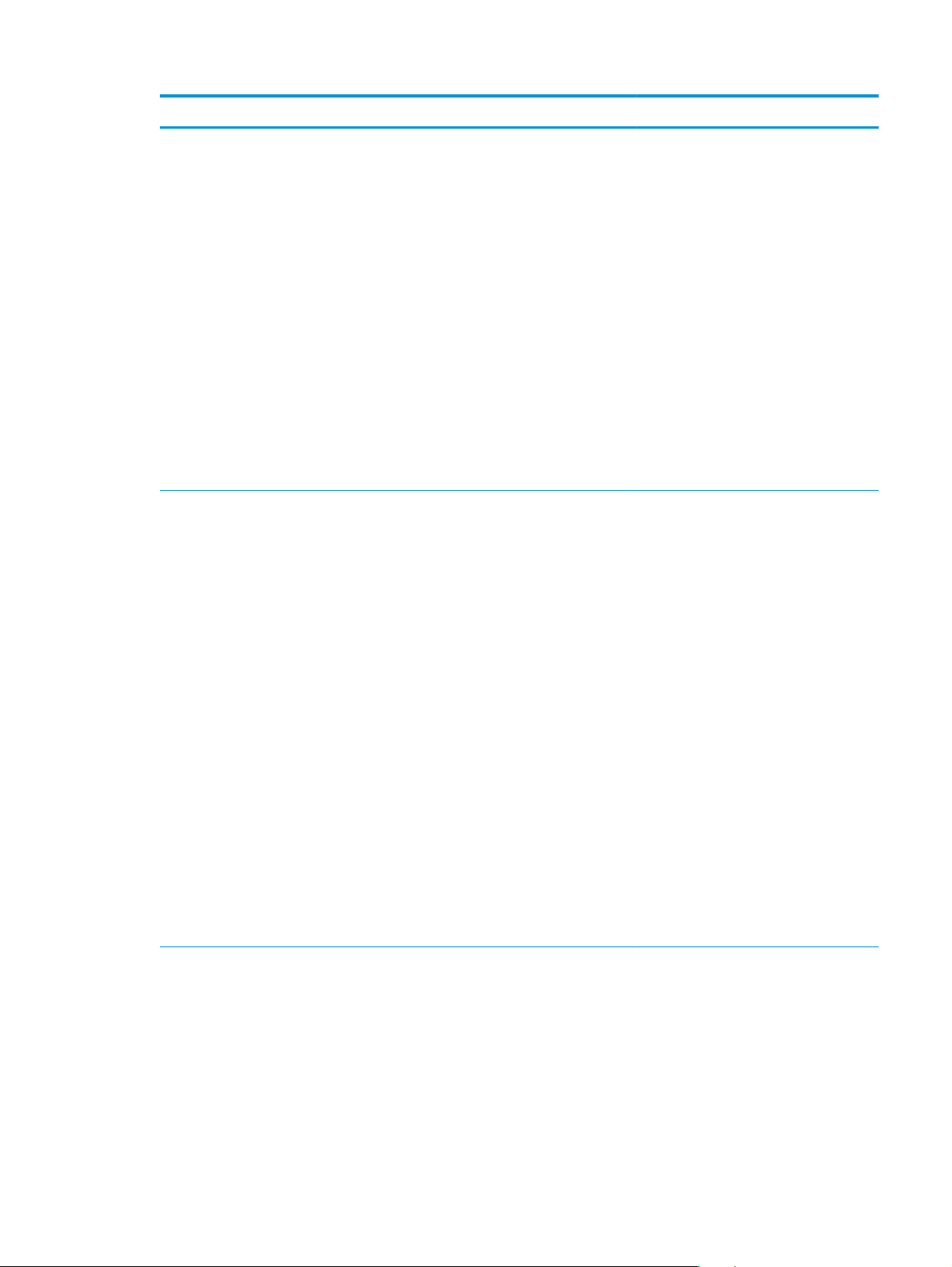
Menüüelement Alammenüüelement Alammenüüelement Kirjeldus
At Very Low (Väga madal
tase)
At Very Low (Väga madal
tase)
Black Cartridge (Must
kassett)
Color Cartridge
(Värvikassett)
Stop (Katkesta)
Prompt (Viip)
Continue (Jätka)
Stop (Katkesta)
Prompt (Viip)
Continue (Jätka)
Print Black (Mustvalge
printimine)
Stop (Katkesta): kui seade teeb kindlaks,
et musta kasseti hinnanguline kasutusaeg
on lõppenud, lõpetab ta printimise.
Tarvikuga võib siiski veel vastuvõetava
kvaliteediga printida. Printimise
jätkamiseks asendage tarvik või
konfigureerige printeri seaded uuesti.
Prompt (Viip): kui seade teeb kindlaks, et
musta kasseti hinnanguline kasutusaeg on
lõppenud, valige printimise jätkamiseks
see juhtpaneelil kuvatav seade. Kui
prindikvaliteet on veel vastuvõetav, siis
tarvikut asendama ei pea. Kui HP tarviku
hinnanguline kasutusaeg on läbi, on selle
tarviku jaoks HP garantii lõppenud. See on
vaikeseade.
Continue (Jätka): kui seade teeb kindlaks,
et musta kasseti hinnanguline kasutusaeg
on lõppenud, valige see seade, et printimist
kuni prindikvaliteedi alanemiseni jätkata.
Stop (Katkesta): kui seade teeb kindlaks,
et kasseti hinnanguline kasutusaeg on
lõppenud, lõpetab ta printimise. Tarvikuga
võib siiski veel vastuvõetava kvaliteediga
printida. Printimise jätkamiseks asendage
tarvik või konfigureerige printeri seaded
uuesti.
Prompt (Viip): kui seade teeb kindlaks, et
värvikasseti hinnanguline kasutusaeg on
lõppemas, valige printimise jätkamiseks
see juhtpaneelil kuvatav seade. Kui
prindikvaliteet on veel vastuvõetav, siis
tarvikut asendama ei pea. Kui HP tarviku
hinnanguline kasutusaeg on läbi, on selle
tarviku jaoks HP garantii lõppenud. See on
vaikeseade.
Continue (Jätka): kui seade teeb kindlaks,
et värvikasseti hinnanguline kasutusaeg on
lõppemas, valige see seade, et printimist
kuni prindikvaliteedi alanemiseni jätkata.
Print Black (Mustvalge printimine): kui
seade teeb kindlaks, et värvikasseti
hinnanguline kasutusaeg on lõppenud,
valige see seade printimise jätkamiseks
ainult musta värviga.
ETWW Juhtpaneeli menüüd 13
Page 26
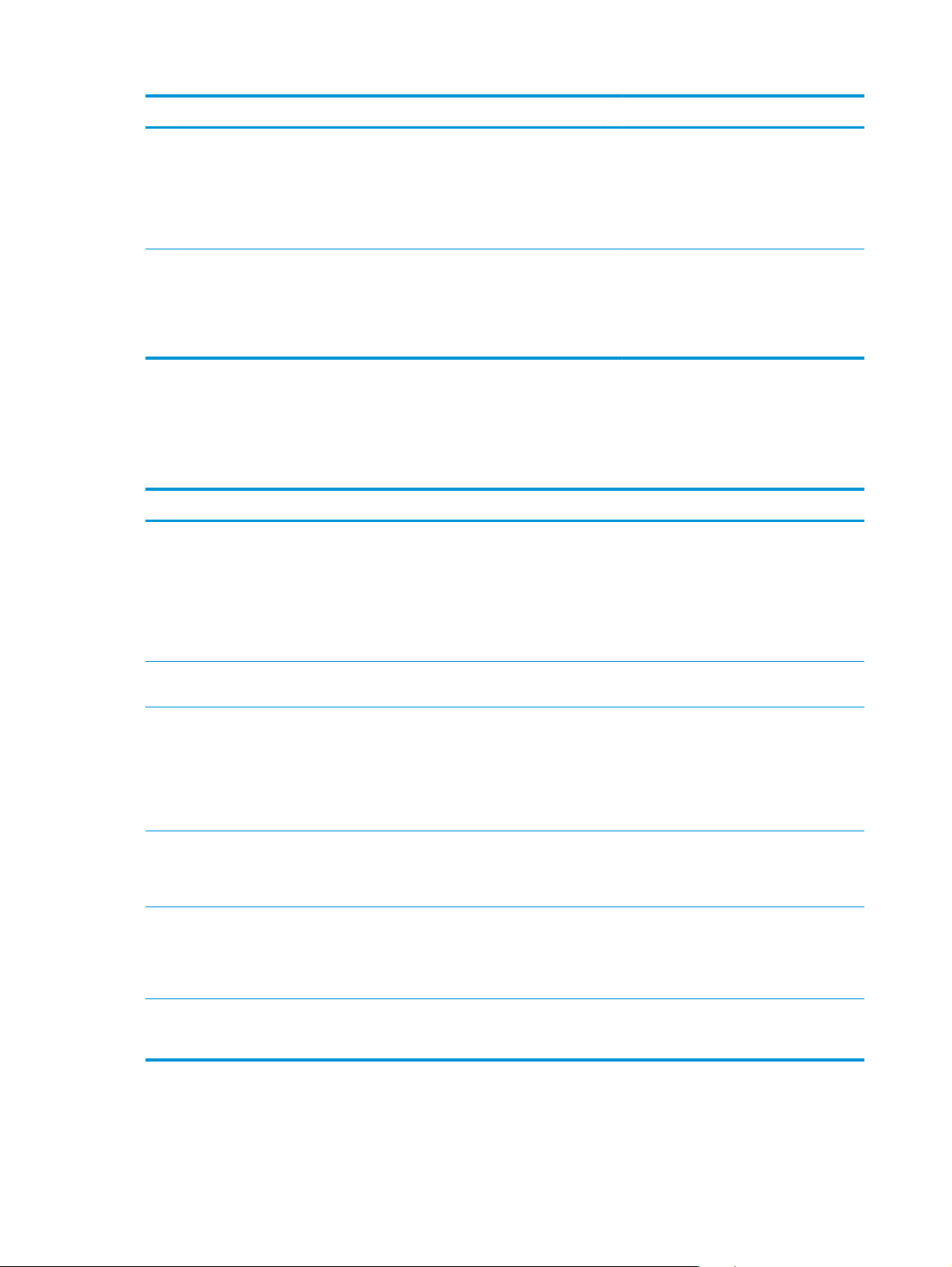
Menüüelement Alammenüüelement Alammenüüelement Kirjeldus
User-Defined Low
(Kasutaja määratud madal
tase)
Courier Font (Kirjatüüp
Courier)
Hooldusmenüü
Kasutage menüüd vaikeseadete taastamiseks, seadme puhastamiseks ja printimisväljastust mõjutavate
erirežiimide aktiveerimiseks.
Menüüelement Alammenüü element Kirjeldus
Cleaning Page (Puhastusleht) Kasutage seda suvandit seadme puhastamiseks, kui prinditud
Black (Must)
Cyan (Tsüaan)
Magenta
Yellow (Kollane)
Regular (Tav aline)
Dark (Tume)
(1-100) Kasutaja valitav protsendilävi määrab,
millal seade teatab, et kasseti kasutusaeg
on lõppemas. Teade ilmub juhtpaneeli
kuvale.
Valige kirjatüübi Courier versioon.
Suvand Dark (Tume) on sisemine Courieri
kirjatüüp, mis on saadaval HP LaserJet
Series III tootesarja ja vanemate printerite
puhul.
lehtedele ilmuvad plekid või muud märgid. Puhastusprotsess
eemaldab paberiteelt tolmu ja ülemäärase tooneri.
Kui valite selle elemendi, palub seade teil tavapaberi salve 1
asetada ning siis vajutada nuppu OK, et puhastustoiming
käivitada. Oodake, kuni toiming on lõppenud. Visake prinditud
leht ära.
Cleaning Mode
(Puhastusrežiim)
USB Speed (USB kiirus) High (Kõrge)
Less Paper Curl (Paberi
rullumise vähendamine)
Archive Print
(Arhiivprintimine)
Restore Defaults
(Vaikeseadete taastamine)
Kasutage seda suvandit, et skanneri klaasi alumist pinda
Full (Täielik)
Off (Väljas)
On (Sees)
Off (Väljas)
On (Sees)
Yes (Jah)
No (Nr)
puhastada.
Määrab USB-kiiruseks High (Kõrge) või Full (Täielik). Et seade
tegelikult suure kiirusega töötaks, peab suur kiirus olema lubatud
ning seade peab olema suure kiirusega töötava EHCIhostikontrolleriga ühendatud. Ka see menüüelement ei näita
seadme jooksvat töökiirust.
Vaikeseade on High (Kõrge).
Kui prinditud lehed on pidevalt kõverad, kasutage seda valikut, et
seada seadme režiim, mis vähendab kõverdumist.
Vaikeseade on Off (Väljas).
Kui prinditavaid lehti soovitakse pikka aega säilitada, kasutage
seda valikut, et seada seadme režiim, mis vähendab tooneri
määrimist ja tolmu.
Vaikeseade on Off (Väljas).
Määrab kõik kohandatud seaded tehase vaikeseadeks.
14 Peatükk 2 Juhtpaneel ETWW
Page 27
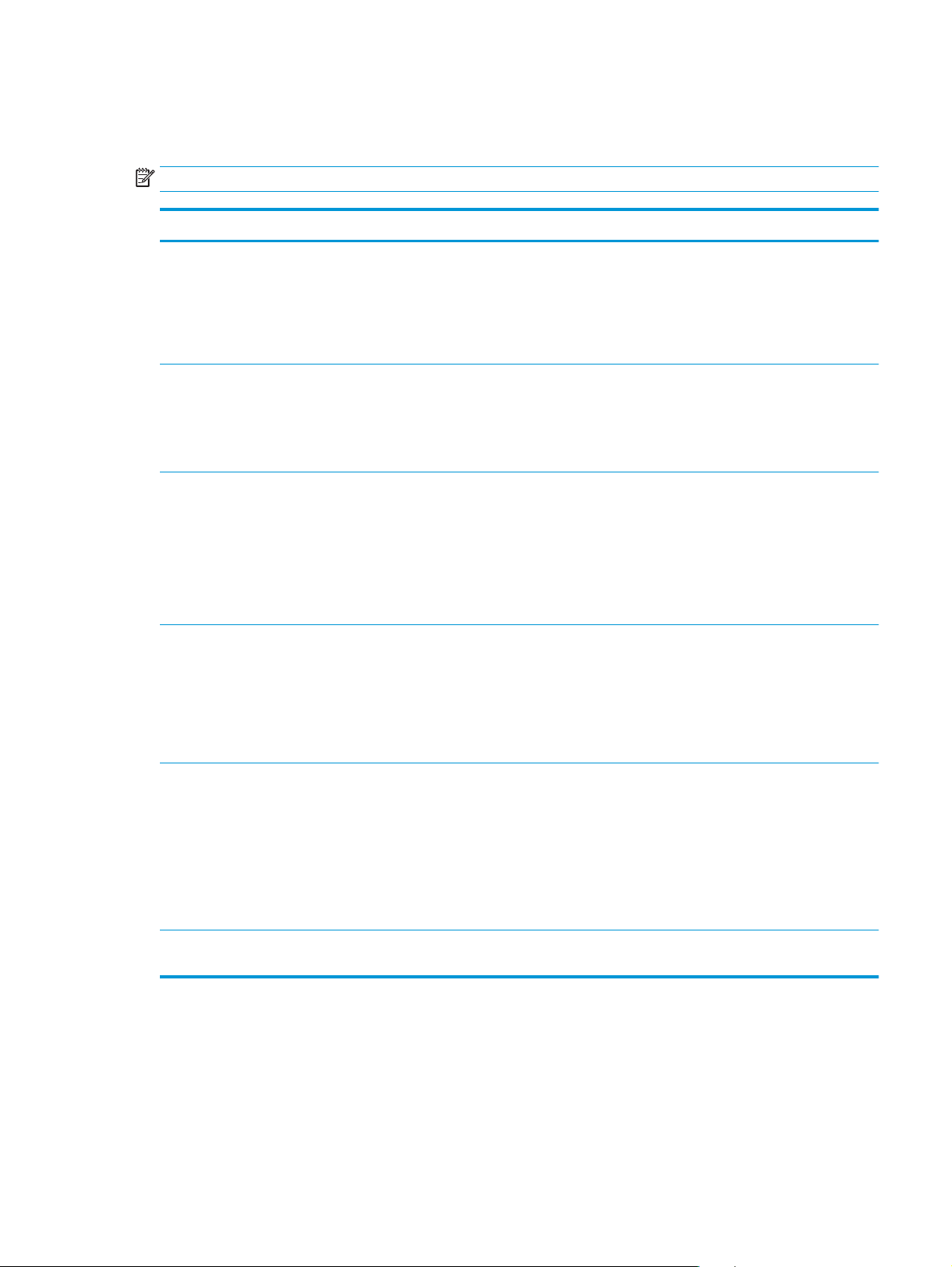
Võrgukonfiguratsiooni menüü
Kasutage seda menüüd võrgu konfiguratsiooniseadete määramiseks.
MÄRKUS. See menüü kuvatakse vaid võrgumudelitel.
Menüüelement Alammenüüelement Kirjeldus
TCP/IP Configuration (TCP/IP
konfigureerimine)
Auto Crossover (Automaatne
ümberkirjutus)
Network Services (Võrguteenused) IPv4
Show IP address (Näita IPaadressi)
Automatic (Automaatne)
Manual (Käsitsi)
On (Sees)
Off (Väljas)
IPv6
No (Nr)
Yes (Jah)
Valige suvand Automatic (Automaatne) kõigi TCP/IPseadete automaatkonfigureerimiseks.
Valige suvand Manual (Käsitsi) IP-aadressi, alamvõrgu
maski ja vaikelüüsi käsitsi konfigureerimiseks.
Vaikeseade on Automatic (Automaatne).
Seda elementi kasutatakse seadme otseühendamisel
arvutiga Ethernet-kaabli abil (võib-olla peate elemendi
seadeks määrama On (Sees) või Off (Väljas), see
oleneb kasutatavast arvutist).
Vaikeseade on suvand On (Sees).
Seda elementi kasutab võrguadministraator selle
seadme jaoks olemasolevate võrguteenuste
piiramiseks.
On (Sees)
Off (Väljas)
Kõigi elementide vaikeseade on On (Sees).
No (Nr): Seadme IP-aadressi ei kuvata juhtpaneeli
kuval.
Yes (Jah): seadme IP-aadress kuvatakse juhtpaneelil,
kus vaheldub tarvikuteave ja seadme IP-aadress.
Veateate korral IP-aadressi ei kuvata.
Vaikeseade on No (Nr).
Link Speed (Ühenduskiirus) Automatic (Automaatne)
Restore Defaults (Vaikeseadete
taastamine)
(vaikeseade)
10T Full (Täielik)
10T Half (Pool)
100TX Full (Täielik)
100TX Half (Pool)
Vajutage nuppu OK, et taastada
Määrab vajadusel lingi kiiruse käsitsi.
Pärast lingi kiiruse määramist käivitub seade
automaatselt uuesti.
võrgukonfiguratsiooniseadete vaikeväärtused.
ETWW Juhtpaneeli menüüd 15
Page 28
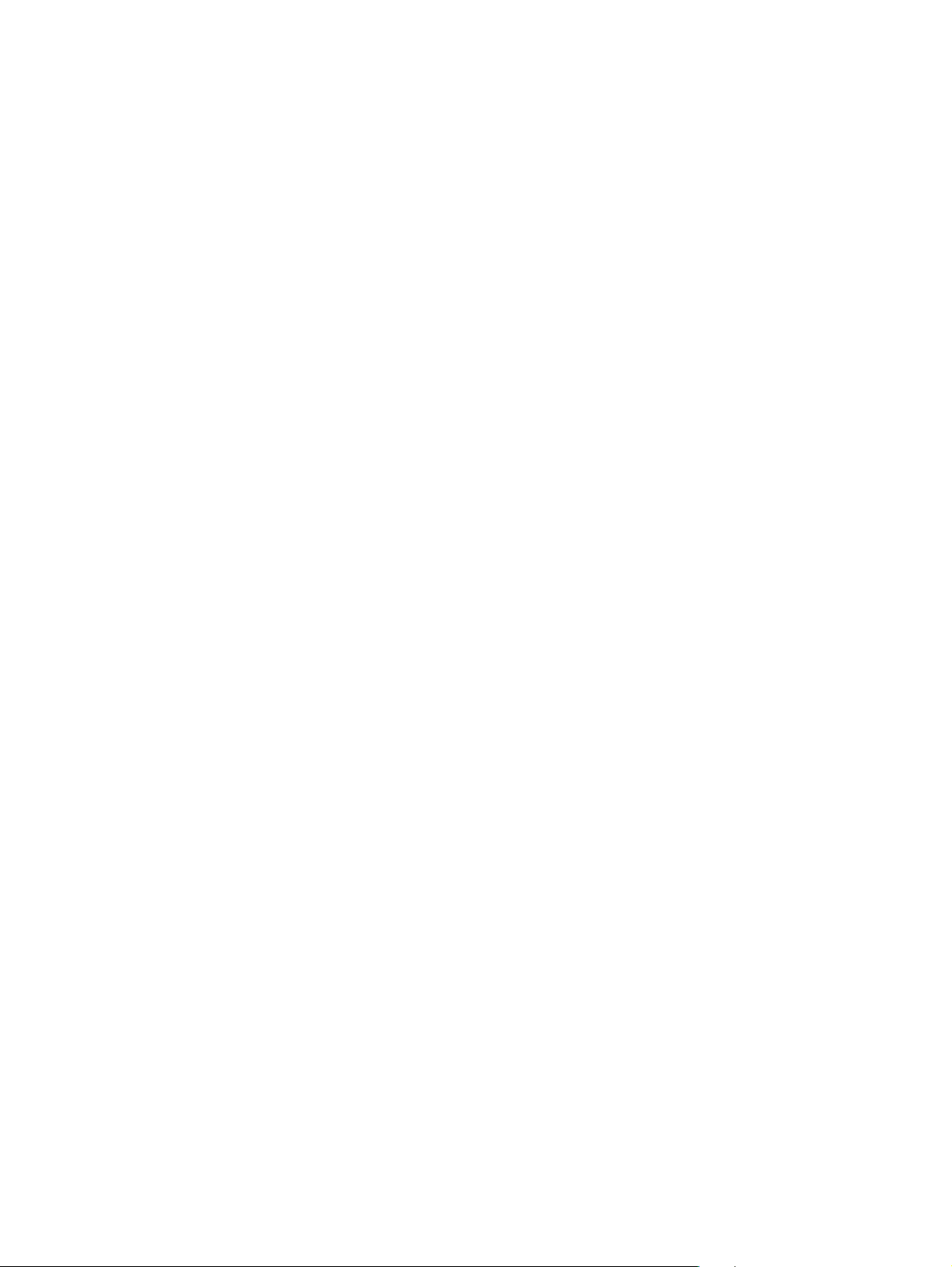
16 Peatükk 2 Juhtpaneel ETWW
Page 29
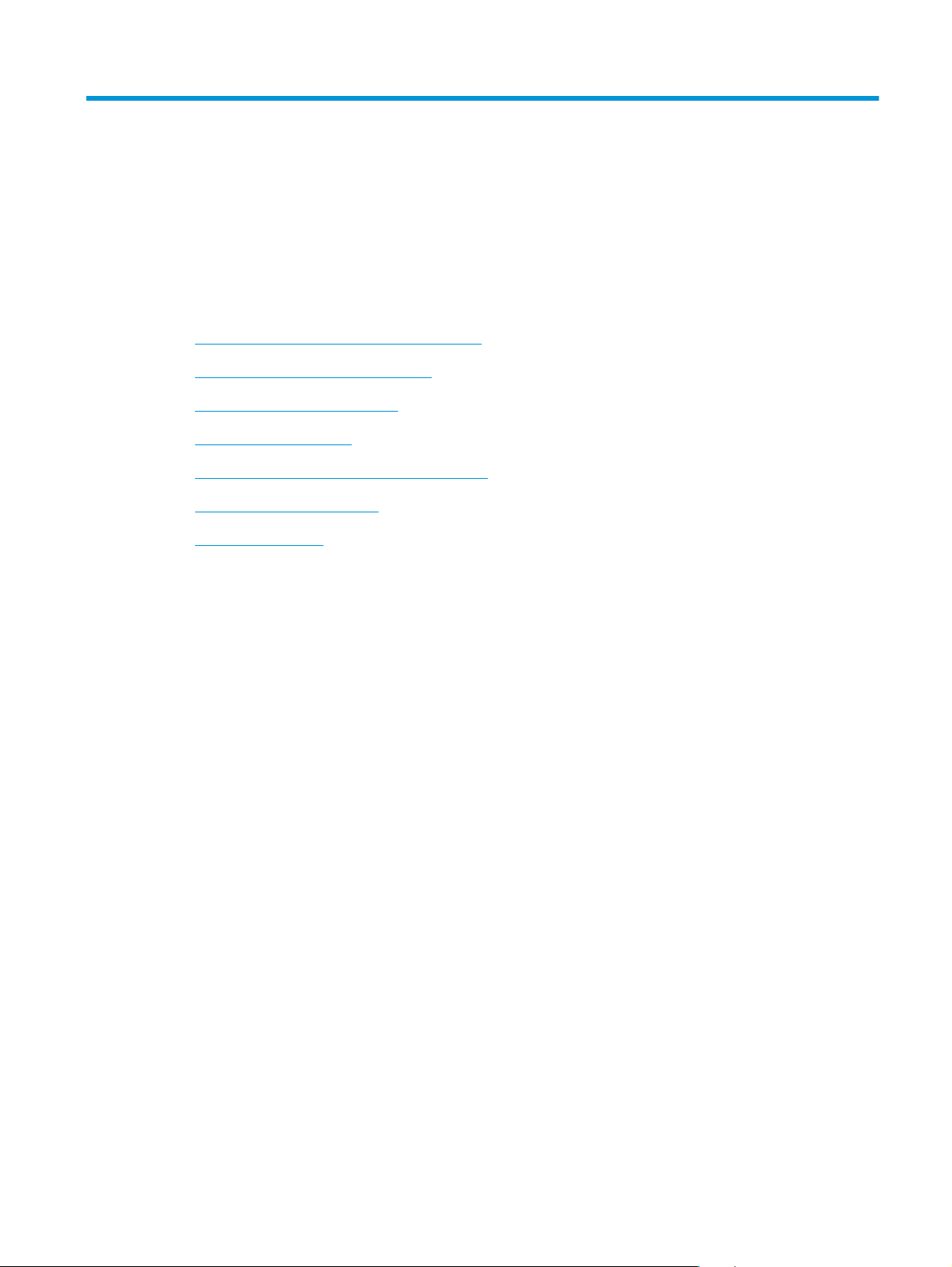
3 Windowsi tarkvara
●
Toetatud operatsioonisüsteemid Windowsil
●
Windowsi toetavad printeridraiverid
●
HP Universal Print Driver (UPD)
●
Prindiseadete prioriteet
●
Windowsi printeridraiveri seadete muutmine
●
Installige Windows tarkvara
●
Toetatavad utiliidid
ETWW 17
Page 30
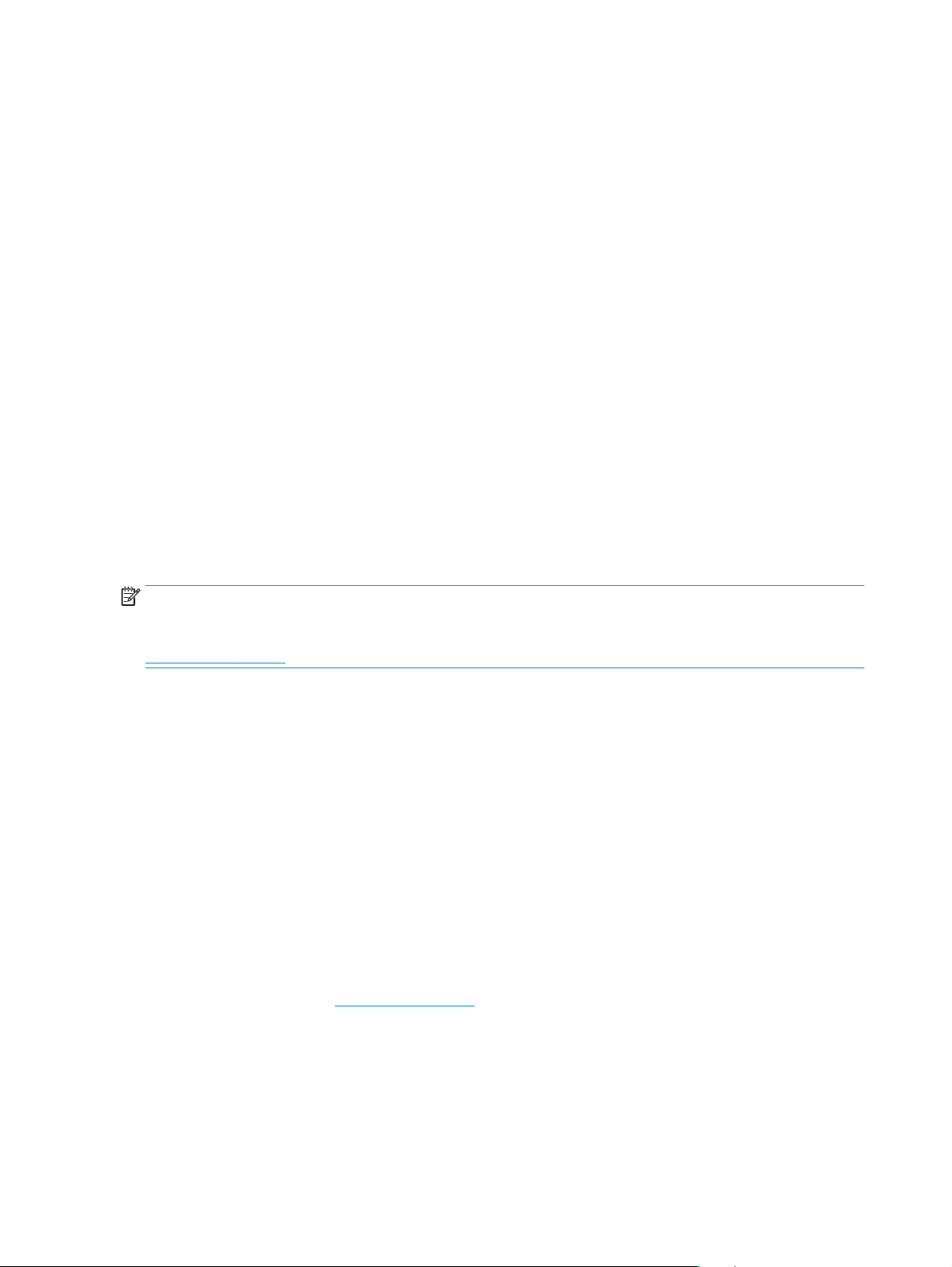
Toetatud operatsioonisüsteemid Windowsil
Toode toetab järgmisi Windowsi operatsioonisüsteeme:
●
Windows Vista (Starter Edition, 32- ja 64-bitine)
●
Windows Vista Server 2008 (32-bitine)
●
Windows XP (32-bitine, Service Pack 2)
●
Windows XP (64-bitine, Service Pack 1)
●
Windows Server 2003 (Service Pack 1)
●
Windows 2000 (Service Pack 4)
Windowsi toetavad printeridraiverid
●
PCL 6 (tarkvara-CD-l)
●
PCL 5 universaalne printeridraiver (HP UPD) (saadaval veebis)
●
HP PostScripti 3. taseme emulatsiooniga universaalne printeridraiver (saadaval veebis)
Printeri draiveritega kaasneb onlain-abi, kus on tavaliste printimisülesannete juhised ja kus kirjeldatakse
printeri draiveri nuppe, märkeruute ja rippmenüüsid.
MÄRKUS. Seda toodet toetavad PCL 5 ja HP PostScripti 3. taseme emulatsiooniga printeridraiverid on
Windowsi HP universaalprindidraiveri (UPD) versioonid. Need installitakse ja töötavad nagu samade
draiverite eelmised versioonid ega vaja erikonfiguratsiooni. Lisateavet UPD-de kohta leiate veebilehelt
www.hp.com/go/upd.
HP Universal Print Driver (UPD)
HP universaalprindidraiverid (UPD-d) Windowsi jaoks on draiverid, mille abil pääsete toodetele HP Laserjet
kõikjalt kiiresti juurde, ilma et peaksite eraldi draivereid alla laadima. Draiverid on arendatud tõestatud
HP prindidraiveri tehnoloogia abil ning neid on põhjalikult testitud ja paljude tarkvaraprogrammidega
kasutatud. Need võimsad lahendused on töökindlad ja kestvad. Selle seadme jaoks on saadaval kaks UPD-d:
●
PCL 5 UPD
●
HP PostScripti 3. taseme emulatsiooniga UPD
HP UPD suhtleb otse iga HP seadmega, kogub teavet konfiguratsiooni kohta ning kohandab seejärel
kasutajaliidest, et näidata seadme saadaolevaid unikaalseid funktsioone. Seadmele saadaolevad
funktsioonid, nt kahepoolne printimine ja klammerdamine, aktiveeritakse automaatselt, käsitsi te seda
tegema ei pea.
Lisateavet leiate veebilehelt
www.hp.com/go/upd.
18 Peatükk 3 Windowsi tarkvara ETWW
Page 31

Prindiseadete prioriteet
Prindiseadete muutused prioritiseeritakse sõltuvalt muutuste tegemise kohast:
MÄRKUS. Käskude ja dialoogibokside nimed võivad varieeruda sõltuvalt tarkvaraprogrammist.
●
Dialoogiboks Page Setup (Lehekülje häälestus): Selle dialoogiboksi avamiseks klõpsake Page Setup
(Lehekülje häälestus) või analoogilisel käsul töötava programmi menüüs File (Fail). Siin muudetud
seaded alistavad mujal muudetud seaded.
●
Dialoogiboks Print (Prindi): Dialoogiboksi avamiseks klõpsake Print(Prindi), Print Setup (Prindiseade)
või sarnasel käsul programmi File (Faili) menüüs, kus te töötate. Dialoogiboksis Print (Prindi) muudetud
seadetel on madalam prioriteet ja need ei alista dialoogiboksis Page Setup (Lehekülje häälestus) tehtud
muutusi.
●
Dialoogiboks Printer Properties (printeriatribuudid) (printeridraiver): Printeridraiveri avamiseks
klõpsake Properties (Atribuudid) dialoogiboksis Print (Prindi). Dialoogiboksis Printer
Properties(Printeri atribuudid) muudetud seaded ei alista prinditarkvara seadeid mujal.
●
Printeridraiveri vaikeseaded: Printeridraiveri vaikeseaded määravad kõigis prinditöödes kasutatavad
seaded, kui just seadeid ei ole muudetud dialoogiboksides Page Setup(Lehekülje häälestus) Print
(Prindi) või Printer Properties (Printeri atribuudid).
●
Printeri juhtpaneeli seaded: Printeri juhtpaneeli seademuudatustel on madalam prioriteet kui mujal
tehtud muudatustel.
Windowsi printeridraiveri seadete muutmine
Kõikide printimistööde seadete
muutmine kuni tarkvaraprogrammi
sulgemiseni
1. Tarkvaraprogrammi File (fail)
menüül klõpsake Print (prindi) peale.
2. Valige draiver ja klõpsake siis
Properties (atribuutide) või
Preferences (eelistuste) peale.
Etapid võivad erineda; see on kõige
tavalisem protseduur.
Kõikide prinditööde vaikeseadete
muutmine
1. Windows XP, Windows Server 2003
ja Windows Server 2008 (kasutades
vaikimisi Start menüü vaadet):
Klõpsake Start (Alusta) ja siis
Printers and Faxes (Printerid ja
faksid).
või
Windows 2000, Windows XP,
Windows Server 2003 ja Windows
Server 2008 (kasutades klassikalist
Start menüü vaadet): Klõpsake Start
(Alusta), siis Settings (Seaded) ja siis
Printers (Printerid).
või
Windows Vista: klõpsake Start,
Control Panel (Juhtpaneel) ja
seejärel kategoorias Hardware and
Sound (Riistvara ja heli) klõpsake
Printer.
Toote konfiguratsiooniseadete
muutmine
1. Windows XP, Windows Server 2003
ja Windows Server 2008 (kasutades
vaikimisi Start menüü vaadet):
Klõpsake Start (Alusta) ja siis
Printers and Faxes (Printerid ja
faksid).
või
Windows 2000, Windows XP,
Windows Server 2003 ja Windows
Server 2008 (kasutades klassikalist
Start menüü vaadet): Klõpsake Start
(Alusta), siis Settings (Seaded) ja siis
Printers (Printerid).
või
Windows Vista: klõpsake Start,
Control Panel (Juhtpaneel) ja
seejärel kategoorias Hardware and
2. Paremklõpsake draiveri ikoonile ja
valige siis Printing Preferences
(printimiseelistused).
ETWW Prindiseadete prioriteet 19
Page 32

Kõikide printimistööde seadete
muutmine kuni tarkvaraprogrammi
sulgemiseni
Kõikide prinditööde vaikeseadete
muutmine
Toote konfiguratsiooniseadete
muutmine
Sound (Riistvara ja heli) klõpsake
Printer.
2. Paremklõpsake draiveri ikoonile ja
valige siis Properties (atribuudid).
3. Klõpsake Device Settings
(seadmeseadete) vahelehele.
20 Peatükk 3 Windowsi tarkvara ETWW
Page 33

Installige Windows tarkvara
Windowsile tarkvara installimise tüübid
Tarkvara installimise rakendus teatab teile, millal seade arvuti või võrguga ühendada. Pärast seadme
ühendamist annab installimisrakendus võimaluse installimine lõpetada, ilma et installiksite kogu
soovitatava tarkvara.
Järgmised operatsioonisüsteemid toetavad soovitatava tarkvara „täielikku“ installimist:
●
Windows Vista (32-bitine)
●
Windows Vista (64-bitine)
●
Windows XP, Service Pack 2
Järgmised operatsioonisüsteemid toetavad „minimaalset“ installimist, mille puhul ei installita soovitatavat
tarkvara.
●
Windows Vista Starter Edition
●
Windows Vista (32-bitine)
●
Windows Vista (64-bitine)
●
Windows Vista Server 2008 (32-bitine)
●
Windows XP, Service Pack 2
●
Windows XP (64-bitine, Service Pack 1)
●
Windows Server 2003, Service Pack 1
●
Windows 2000, Service Pack 4
Windowsi tarkvara eemaldamine
1. Klõpsake Start ja seejärel klõpsake Kõik programmid.
2. Klõpsake suvandit HP, seejärel klõpsake suvandit HP Color LaserJet CP5225 seeria printer.
3. Klõpsake suvandit Uninstall (Desinstalli) ning seejärel järgige ekraanil kuvatavaid tarkvara
eemaldamise juhiseid.
ETWW Installige Windows tarkvara 21
Page 34

Toetatavad utiliidid
HP Web Jetadmin
HP Web Jetadmin on brauseripõhine haldustööriist intranetisisestele HP Jetdirect-ühendusega printeritele ja
see tuleks installida üksnes võrguadministraatori arvutisse.
HP Web Jetadmini alla laadimiseks ja kõige värskema toega hostisüsteemide loendi saamiseks külastage
www.hp.com/go/webjetadmin veebilehekülge.
Hostiserverisse installitult võib Windowsi klient pääseda juurde HP Web Jetadminile, kui kasutab toetatavat
Java-lubatud veebibrauserit (nt Microsoft Internet Explorer või Netscape Navigator) ja navigeerib HP Web
Jetadmini hosti.
Sardveebiserver
Seadmel on sardveebiserver, mis tagab juurdepääsu võrguga ühendatud seadme ja võrgusündmuste kohta
käivale teabele. See teave kuvatakse veebibrauseris (nt brauseris Microsoft Internet Explorer, Netscape
Navigator, Apple Safari või Firefox).
Sardveebiserver asub seadme peal. Seda ei laadita võrguserverile.
Sardveebiserver annab seadmele liidese, mida võib kasutada igaüks, kellel on võrguühendusega arvuti ja
standardne veebibrauser. Spetsiaalset tarkvara ei ole installitud ega konfigureeritud, kuid arvutis peab
olema toetatud veebibrauser. Sardveebiserverisse pääsemiseks sisestage brauseri aadressiväljale seadme
IP-aadress. (IP-aadressi leidmiseks printige konfiguratsioonileht. Täpsemat teavet konfiguratsioonilehe
printimise kohta leiate jaotisest
Teabelehed lk 66.)
Sardveebiserveri funktsioonide ja funktsionaalsuse täielikuma selgituse saamiseks vaadake
lk 76.
Sardveebiserver
22 Peatükk 3 Windowsi tarkvara ETWW
Page 35

HP ToolboxFX
HP ToolboxFX on tarkvaraprogramm, mida saab kasutada järgmisteks ülesanneteks:
●
Kontrollige toote olekut
●
Kontrollige tarvikute olekut ja ostke tarvikuid sidusrežiimis
●
Hoiatuste seadistamine
●
Toote kasutusaruande vaatamine
●
Toote dokumentatsiooni vaatamine
●
Tõrkeotsingu ja hooldustööriistade juurdepääsu saamine
Rakendust HP ToolboxFX toetatatakse USB-ühenduseks ja võrgus installimiseks. Teil puudub Internetiligipääs rakenduse HP ToolboxFX avamiseks ja kasutamiseks. Rakendus HP ToolboxFX on kasutatav ainult
soovitatava installimisega.
MÄRKUS. Rakendus HP ToolboxFX ei toeta operatsioonisüsteeme Windows 2000, Windows Server 2003 ja
Macintosh. Rakenduse HP ToolboxFX kasutamiseks peab olema arvutisse installitud TCP/IP-protokoll.
Toetatavad operatsioonisüsteemid
Lisateavet tarkvara HP ToolboxFX kasutamise kohta vaadake Avage HP ToolboxFX lk 67.
Muud Windowsi komponendid ja utiliidid
●
Tarkvarainstallija: installib printimissüsteemi automaatselt
●
Onlain veebipõhine registreerumine
●
Prindikvaliteedi optimeerimisvideo
●
HP põhivärvide sobivus (saadaval veebis)
●
HP Easy Printer Care (saadaval veebis)
●
Web Printsmart (saadaval veebis)
●
HP SureSupply
●
Tarkvara HP Print View (saadaval veebis)
●
Microsoft Windows XP, Service Pack 2 (Home ja
Professional)
●
Microsoft Windows Vista™
ETWW Toetatavad utiliidid 23
Page 36

24 Peatükk 3 Windowsi tarkvara ETWW
Page 37

4 Toote kasutamine opsüsteemis Macintosh
●
Macintoshi tarkvara
●
Kasutage Macintoshi printeridraiveri funktsioone
ETWW 25
Page 38

Macintoshi tarkvara
Macintoshi toega operatsioonisüsteemid
Toode toetab järgmisi Macintoshi operatsioonisüsteeme:
●
Mac OS X v10.3, v10.4, v10.5 ja v10.6
MÄRKUS. Mac OS X v10.4 ja hilisemat versiooni toetavad PPC ja Intel Core Processor Macs.
Macintoshi toega printeridraiverid
HP installija annab PostScript® Printer Descriptioni (PPD) failid ja Printeri dialoogilaiendid (PDE-d) Macintoshi
arvutites kasutamiseks.
Eemaldage tarkvara Macintoshi operatsioonisüsteemidest
Teil peavad olema halduri õigused selle tarkvara eemaldamiseks.
Mac OS X V10.3 ja V10.4
1. Sirvige järgmist kausta:
Library/Printers/PPDs/Contents/Resources
2. Avage kaust <lang>.lproj, milles <lang> on kahetäheline keelekood.
3. Kustutage selle toote .GZ-fail.
4. Korrake iga keele kausta 2. ja 3. sammu.
Mac OS X V10.5
1. Sirvige järgmist kausta:
Library/Printers/PPDs/Contents/Resources
2. Kustutage selle toote .GZ-fail.
Macintoshi printimisseadete prioriteedid
Prindiseadete muudatused prioritiseeritakse vastavale sellele, kus muudatused tehti.
MÄRKUS. Käskude ja dialoogikastide nimed võivad erineda sõltuvalt teie tarkvara programmist.
●
Page Setup dialog box (Lehekülje seadistuse dialoogikast): klõpsake selle dialoogikasti avamiseks
Page Setup (Lehekülje seadistus) või sarnast käsklust töösoleva programmi menüüs File (Fail). Siin
muudetud seaded võivad alistada mujal muudetud seaded.
●
Print dialog box (printimise dialoogikast): selle dialoogikasti avamiseks klõpsake programmi, milles
parajasti töötate, File (fail) menüüs kas käsklusele Print (prindi), Print Setup (printimise häälestus) või
sellega sarnasele käsklusele. Print (prindi) dialoogikastis tehtud muudatustel on madalam prioriteet ja
need ei kehtesta ümber Page Setup (lehekülje häälestuse) dialoogikastis tehtud muudatusi.
26 Peatükk 4 Toote kasutamine opsüsteemis Macintosh ETWW
Page 39

●
Default printer driver settings (printeridraiveri vaikeseaded): printeridraiveri vaikeseaded määravad
kõigis prinditöödes rakendatavad seaded, välja arvatud need seaded, mis on muudetud Page Setup
(lehekülje häälestus), Print (printimine) või Printer Properties (pritneriatribuudid) dialoogikastides.
●
Printer control panel settings (printeri juhtpaneeli seaded): printeri juhtpaneelis muudetud seadetel
on madalam prioriteet kui seadetel, mis muudetud kusagil mujal.
Muutke Macintoshi printeri draiveri sätteid
Kõikide printimistööde seadete
muutmine enne tarkvarap rogrammi
sulgemist
1. File (faili) menüüs klõpsake Print
(prindi).
2. Seadete muutmine, mida soovite
mitmetes menüüdes.
Kõigi prinditööde vaikeseadete
muutmine
1. File (faili) menüüs klõpsake Print
(prindi).
2. Seadete muutmine, mida soovite
mitmetes menüüdes.
3. Avage menüü Presets (Algseaded),
klõpsake Save as (Salvesta nimega)
ja tippige algseade jaoks nimi.
Antud seaded on salvestatud Presets
(eelseadistuste) menüüs. Uute seadete
kasutamiseks tuleb iga kord programmi
avamisel ja printimisel salvestatud
eelseadistussuvand valida.
Toote konfiguratsiooniseadete
muutmine
Mac OS X v10.3 või Mac OS X v10.4
1. Klõpsake Apple'i menüüs System
Preferences (Süsteemieelistused) ja
seejärel Print & Fax (Prindi ja faksi).
2. Klõpsake Printer Setup (Printeri
seadistus).
3. Klõpsake menüüd Installable
Options (Installitavad suvandid).
Mac OS X v10.5 või Mac OS X v10.6
1. Klõpsake Apple'i menüüs System
Preferences (Süsteemieelistused) ja
seejärel Print & Fax (Prindi ja faksi).
2. Klõpsake Options & Supplies
(Suvandid ja tarvikud).
3. Klõpsake Driver (Draiver) menüüd.
4. Valige loendist draiver ja
konfigureerige installitud suvandid.
Opsüsteemi Macintosh toetavad utiliidid
Sardveebiserveri vaatamine Macintoshiga
Sisseehitatud veebiserveri (EWS) avamiseks klõpsake prindijärjekorra vaatamisel nuppu Utility (Utiliidid).
See avab veebibrauseri (nt Safari), kust saab veebiserverile juurde pääseda. Sisseehitatud veebibrauseri
avamiseks võib veebibrauserisse ka seadme võrgu IP-aadressi või DNS-i nime sisestada.
HP USB EWS Gateway tarkvara, mis installitakse automaatselt, võimaldab veebibrauseril printeri poole
pöörduda ka siis, kui printer on ühendatud USB-juhtmega. Kasutades sisseehitatud veebiserveri poole
pöördumiseks USB ühendust veebibrauseri abil, klõpsake nuppu Utility (Utiliit).
Kasutage sisseehitatud veebibrauserit järgmiste tööde tegemiseks:
●
seadme oleku vaatamine ja seadme seadete muutmine;
●
seadme võrguseadete vaatamine ja muutmine;
●
seadme teabelehtede printimine;
●
seadme sündmuste logi vaatamine.
ETWW Macintoshi tarkvara 27
Page 40

Kasutage Macintoshi printeridraiveri funktsioone
Looge ja kasutage Macintoshi prindieelseadistusi
Kasutage prindieelseadistusi, et salvestada printeridraiveri praegused seaded korduvkasutuseks.
Looge prindieelseadistus
1. File (faili) menüüs klõpsake Print (prindi) peale.
2. Valige draiver.
3. Valige printimisseaded.
4. Klõpsake Presets (eelseadistused) kastis Save As... (salvesta nimega) ja andke eelseadistusele nimi.
5. Klõpsake OK peale.
Kasutage prindieelseadistusi
1. File (faili) menüüs klõpsake Print (prindi) peale.
2. Valige draiver.
3. Valige kastis Presets (eelseadistused) prindieelseadistus, mida tahate kasutada.
MÄRKUS. Printeridraiveri vaikeseadete kasutamiseks valige Standard.
Muutke dokumentide suurust või printige kohandatud suurusega paberile
Te saate dokumenti skaleerida, et seda erineva suurusega paberile mahutada.
1. File (faili) menüüs klõpsake Print (prindi) peale.
2. Avage Paper Handling (paberikäsitsuse) menüü.
3. Destination Paper Size (paberi lõppsuuruse määramise) alas valige Scale to fit paper size (skaleeri
paberi suurusele vastvaks) ning valige siis rippmenüüst paberi suurus.
4. Kui soovite kasutada ainult dokumendist väiksemat paberit, valige Scale down only (skaleeri ainult
väiksemaks).
Printige kaanelehekülg
Te võite printida oma dokumendi jaoks eraldi kaanelehekülje, kus on sõnum (nt "konfidentsiaalne").
1. File (faili) menüüs klõpsake Print (prindi) peale.
2. Valige draiver.
3. Avage menüü Cover Page (Kaanelehekülg) ning seejärel valige selle printimine kas Before Document
(Enne dokumenti) või After Document (Pärast dokumenti).
4. Menüüst Cover Page Type (Kaanelehekülje tüüp) valige kaaneleheküljele prinditav teade.
MÄRKUS. Tühja kaanelehekülje printimiseks valige Standard (standardne) Cover Page Type
(kaanelehekülje tüübiks).
28 Peatükk 4 Toote kasutamine opsüsteemis Macintosh ETWW
Page 41

Kasutage vesimärke
Vesimärk on teavitus, nt "Confidential" (konfidentsiaalne), mis prinditakse dokumendi iga lehekülje foonile.
1. File (fail) menüüs klõpsake Print (prindi) peale.
2. Avage Watermarks (vesimärkide) menüü.
3. Valige Mode (režiimi) kõrvalt kasutatava vesimärgi tüüp. Valige poolläbipaistva sõnumi printimiseks
Watermark (vesimärk). Läbipaistmatu sõnumi printimiseks valige Overlay (ülekate).
4. Valige Pages (leheküljed) kõrvalt, kas printida vesimärki kõikidele lehekülgedele või ainult esimesele.
5. Valige Text (tekst) kõrvalt üks standardsõnum või valige Custom (kohandatud) ja printige uus sõnum
boksi.
6. Valige ülejäänud sätete suvandid.
Printige Macintoshis ühele paberilehele mitu lehekülge
Ühele paberilehele võib printida enam kui ühe lehekülje. Selle omaduse tõttu on võimalik säästlikult
mustandi lehekülgi printida.
1. File (faili) menüüs klõpsake Print (prindi) peale.
2. Valige draiver.
3. Avage menüü Layout (Paigutus).
4. Pages per Sheet (lehekülge lehe kohta) kõrvalt valige igale lehele printida soovitud lehekülgede arv (1,
2, 4, 6, 9 või 16).
5. Layout Direction (paigutuse suuna) kõrvalt valige lehele prinditavate lehekülgede järjekord ja asetus.
6. Borders (äärte) kõrvalt valige sellist tüüpi äär, mis prinditakse iga lehekülje ümber.
Printige lehekülje mõlemale küljele (kahepoolne printimine)
ETTEVAATUST. Paberiummistuste vältimiseks ärge kasutage automaatse dupleksmenetluse jaoks paberit,
mis on raskem kui 105 g/m
Kasutage automaatset dupleksprintimist
1. Pange ühte salve printimistöö jaoks piisaval hulgal paberit. Kui sisestate eripaberit nagu kirjapäis, tehke
seda ühel järgneval viisil:
2
(28 naela).
ETWW Kasutage Macintoshi printeridraiveri funktsioone 29
Page 42

●
Salve 1 pange kirjapäise paber "näoga ülespoole", nii et alumine serv läheb printerisse kõigepealt.
●
Kõigisse teistesse salvedesse sisestage kirjapäise paber "näoga allapoole", nii et ülaserv jääb
salve tagaossa.
2. File (faili) menüüs klõpsake Print (prindi) peale.
3. Avage menüü Layout (Paigutus).
4. Two-Sided (kahepoolne) kõrval valige kas Long-Edge Binding (pikast servast köitmine) või Short-Edge
Binding (lühikesest servast köitmine).
5. Klõpsake Print (prindi).
Prindi mõlemad pooled käsitsi
1. Pange ühte salve printimistöö jaoks piisaval hulgal paberit. Kui sisestate eripaberit nagu kirjapäis, tehke
seda ühel järgneval viisil:
●
Salve 1 pange kirjapäise paber "näoga ülespoole", nii et alumine serv läheb printerisse kõigepealt.
●
Kõigisse teistesse salvedesse sisestage kirjapäise paber "näoga allapoole", nii et ülaserv jääb
salve tagaossa.
2. File (faili) menüüs klõpsake Print (prindi) peale.
3. Menüüs Finishing (Lõpetamine) valige Manually Print on 2nd Side (Käsitsi printimine 2. leheküljele).
4. Klõpsake Print (prindi). Järgige juhiseid kontekstimenüüs, mis ilmub arvuti ekraanile enne, kui
paberivirna 1. salves virna teise poole printimiseks vahetate.
5. Eemaldage printeri salvest 1 kõik tühjad lehed.
6. Asetage prinditud kandjavirn salve 1 nii, et prinditud pool jääb ülespoole ja alumine serv printeri poole.
Teise poole peate printima salvest 1.
7. Kui kuvatakse viip, vajutage jätkamiseks juhtpaneelil vastavat nuppu.
Seadistage värvisuvandid
Kasutage Color Options (Värvisuvandid) hüpikmenüüd kontrollimaks, kuidas värve tõlgendatakse ja
prinditakse tarkvara programmidest.
1. Klõpsake Show Advanced Options (Näita erisuvandeid).
2. Reguleerige teksti, graafika ja fotode individuaalseid seadeid.
Menüü Teenused kasutamine
Kui toode on võrku ühendatud, kasutage menüüd Services (Teenused) toote ja tarvikute olekuteabe
saamiseks.
1. Klõpsake File (faili) menüüs Print (prindi) peale.
2. Avage Services (teenuste) menüü.
30 Peatükk 4 Toote kasutamine opsüsteemis Macintosh ETWW
Page 43

5 Ühenduvus
●
Toetatavad võrgu operatsioonisüsteemid
●
USB-ühendus
●
Toetatavad võrguprotokollid
●
Seadme konfigureerimine võrgus
ETWW 31
Page 44

Toetatavad võrgu operatsioonisüsteemid
Võrguprintimist toetavad järgmised opsüsteemid:
●
Windows Vista (Starter Edition, 32- ja 64-bitine)
●
Windows Vista Server 2008 (32-bitine)
●
Windows XP (32-bitine, Service Pack 2)
●
Windows XP (64-bitine, Service Pack 1)
●
Windows Server 2003 (Service Pack 1)
●
Windows 2000 (Service Pack 4)
●
Mac OS X v10.3, v10.4, v10.5 ja v10.6
MÄRKUS. Kõik võrgu operatsioonisüsteemid ei toeta tarkvara täielikku installimist. Vt jaotisi
operatsioonisüsteemid Windowsil lk 18 ja Macintoshi toega operatsioonisüsteemid lk 26.
Printeri jagamisteade
HP ei toeta võrdõigusvõrgu kasutamist, kuna see funktsioon on Microsofti opsüsteemi, mitte HP
printeridraiveri funktsioon. Avage aadress
Toetatud
www.microsoft.com.
32 Peatükk 5 Ühenduvus ETWW
Page 45

USB-ühendus
MÄRKUS. Ärge ühendage USB-kaablit enne tarkvara installimist. Installimisprogramm annab teada, millal
on aeg ühendada USB-kaabel.
See toode toetab USB 2.0 ühendust. Printimiseks tuleb kasutada A-B-tüüpi USB-kaablit.
Toetatavad võrguprotokollid
Toode toetab TCP/IP võrguprotokolli. See on kõige laialdasemalt kasutatav ja heakskiidetud võrguprotokoll.
Paljud võrguteenused kasutavad seda protokolli. See toode toetab ka IPv4 ja IPv6 protokolle. Järgmistest
tabelitest leiate toetatavate võrguteenuste ja protokollide loendi.
Tabel 5-1 Printimine
Teenuse nimi Kirjeldus
port 9100 (otserežiim) Prinditeenus
LPD (Line printer daemon) Prinditeenus
ws-print Microsofti isehäälestusprintimise lahendus
Tabel 5-2 Võrguseadme leidmine
Teenuse nimi Kirjeldus
SLP (Service Location Protocol) Seadme avastusprotokoll, kasutatakse võrguseadmete
Bonjour (tuntud ka kui “Rendezvous” või “mDNS”) Seadme avastusprotokoll, kasutatakse võrguseadmete
leidmiseks ja konfigureerimiseks. Kasutavad eelkõige Microsoftil
baseeruvad tarkvaraprogrammid.
leidmiseks ja konfigureerimiseks. Kasutavad põhiliselt Apple
Macintoshil baseeruvad tarkvaraprogrammid.
ws-leidmine Kasutavad Microsoftil baseeruvad tarkvaraprogrammid.
ETWW USB-ühendus 33
Page 46

Tabel 5-3 Sõnumside ja haldus
Teenuse nimi Kirjeldus
HTTP (Hyper Text Transfer Protocol) Võimaldab veebisirvijatel suhelda sisseehitatud veebiserveriga.
SNMP (Simple Network Management Protocol) Kasutatakse võrguprogrammide poolt seadme haldamiseks.
Toetatakse SNMP V1 ja standard MIB-II (Management Information
Base) objekte.
Tabel 5-4 IP-adresseerimine
Teenuse nimi Kirjeldus
DHCP (Dynamic Host Configuration Protocol; dünaamilise
hostikonfiguratsiooni protokoll): IPv4 ja IPv6
BOOTP (Bootstrap Protocol) Automaatseks IP-aadressi määramiseks. BOOTP-server annab
Automaatne IP Automaatseks IP-aadressi määramiseks. Kui pole ei DHCP- ega
Automaatseks IP-aadressi määramiseks. DHCP-server annab
tootele IP-aadressi. DHCP-serveri kaudu IP-aadressi saamiseks ei
vaja tavaliselt kasutajapoolset sekkumist.
seadmele IP-aadressi. Serverist IP-aadressi saamiseks peab
administraator BOOTP-serveri faili HOSTS sisestama seadme
MAC-riistvara-aadressi.
BOOTP-serverit, kasutab seade seda teenust unikaalse IPaadressi genereerimiseks.
Kui määrate IP-aadressi käsitsi, saate käsitsi konfigureerida IPaadressi, alamvõrgu maski ja vaikelüüsi aadressi.
34 Peatükk 5 Ühenduvus ETWW
Page 47

Seadme konfigureerimine võrgus
Toote võrguparameetrite konfigureerimiseks kasutage toote juhtpaneeli või sisemist veebiserverit.
Windowsi operatsioonisüsteemi puhul kasutage tarkvara HP ToolboxFX. Mac OS X puhul kasutage nuppu
Utility (Utiliit).
Toote häälestamine võrgus
HP soovitab võrkude jaoks printeridraiverite seadistamiseks kasutada toote CD-l olevat HP
tarkvarainstallerit.
MÄRKUS. Windowsi operatsioonisüsteemide puhul peate enne tarkvara installimise käivitamist seadme
võrku ühendama.
See seade toetab 10/100 Base-T võrguühendust. Ühendage võrgukaabel seadmega ja võrguga.
Seadete vaatamine
Võrguseadete ülevaade
Võrguseadete ülevaate lehel on loetletud kehtivad seaded ja seadme võrgukaardi atribuudid. Võrguseadete
ülevaate lehe printimiseks seadmest järgige järgmisi juhiseid.
1. Vajutage juhtpaneelil nuppu OK.
2. Valige noolenuppudega menüü Reports (Aruanded), seejärel vajutage nuppu OK.
3. Valige noolenuppudega suvand Network Summary (Võrguseadete ülevaade), seejärel vajutage nuppu
OK.
Konfiguratsioonileht
Konfiguratsioonilehel on loetletud kehtivad seaded ja seadme atribuudid. Konfiguratsioonilehe printimiseks
seadmest valige üks järgmistest viisidest.
Kasutage juhtpaneeli nuppe
▲
Vajutage ja hoidke juhtpaneelil korraga all tagasinuppu
ja tühistusnuppu .
ETWW Seadme konfigureerimine võrgus 35
Page 48

Juhtpaneeli menüüde kasutamine
1. Vajutage juhtpaneeli nuppu OK.
2. Valige noolenuppudega menüü Reports (Aruanded), seejärel vajutage nuppu OK.
3. Valige noolenuppudega Configuration Report (Konfigureerimisaruanne), seejärel vajutage nuppu OK.
TCP/IP
Sarnaneb tavalise keelega, mida inimesed kasutavad üksteisega suhtlemiseks. TCP/IP (Transmission Control
Protocol/Internet Protocol) on protokollide komplekt, mis määrab, kuidas arvutid ja muud seadmed
üksteisega üle võrgu suhtlevad.
IP-aadress
Iga IP-võrgus olev seade vajab unikaalset IP-aadressi. Selle aadressi saab kasutaja määrata käsitsi või leida
automaatselt, see oleneb saadaolevatest võrguteenustest.
IPv4-aadress sisaldab neljabaidilist informatsiooni, mis on jagatud ühebaidilisteks osadeks. IP-aadressil on
järgmine vorming:
xxx.xxx.xxx.xxx
MÄRKUS. IP-aadressi määramisel konsulteerige alati IP-aadresside administraatoriga. Vale aadressi
seadistamine võib muuta töövõimetuks muud võrgus toimivad seadmed või segada sidet.
IP-parameetrite konfigureerimine
IP-konfiguratsiooni parameetreid saab kas konfigureerida käsitsi või siis automaatselt alla laadida,
kasutades DHCP-d või BOOTP-d iga kord, kui toode sisse lülitatakse.
Kui uus seade on sisse lülitatud, määrab ta endale automaatselt vaike-IP-aadressi, kui ta ei suuda võrgust
kehtivat IP-aadressi leida. Väikeses eravõrgus määratakse unikaalne IP-aadress vahemikus 169.254.1.0 kuni
169.254.254.255. Seadme IP-aadress on kirjas seadme konfiguratsioonilehel ning võrguaruandes. Vt jaotist
Juhtpaneeli menüüd lk 9.
Dünaamilise hostikonfiguratsiooni protokoll (DHCP)
DHCP lubab seadmerühmal kasutada IP-aadresside komplekti, mida hallatakse DHCP-serveris. Seade saadab
serverile päringu ning kui IP-aadress on saadaval, määrab server selle seadmele.
BOOTP
BOOTP on buudiprotokoll, mida kasutatakse konfiguratsiooni parameetrite ja hosti informatsiooni
allalaadimiseks võrguserverilt.
Seade saadab buudipäringupaketi, mis sisaldab seadme riistvara aadressi. Server saadab
buudivastusepaketi, mis sisaldab seadmele konfigureerimiseks vajalikku teavet.
Alamvõrgud
Kui teatud võrguklassi IP-aadress määratakse mingile organisatsioonile, hoolitsetakse ainult ühe võrgu eest
selles asukohas. Kohalikud võrguadministraatorid kasutavad alamvõrke eraldamaks võrku mitmeks
erinevaks alamvõrguks. Võrgu tükeldamine alamvõrkudeks võib anda tulemuseks parema soorituse ja
piiratud võrguaadressiruumi parema kasutamise.
36 Peatükk 5 Ühenduvus ETWW
Page 49

Alamvõrgu mask
Alamvõrgu mask on mehhanism, mida kasutatakse ühe IP-võrgu jagamiseks mitmeks erinevaks
alamvõrguks. Antud võrguklassi puhul kasutatakse IP-aadressi, millega tavaliselt identifitseeritakse sõlme,
hoopis alamvõrgu identifitseerimiseks. Alamvõrgu maski rakendatakse igale IP-aadressile, et täpsustada,
millist osa kasutatakse alamvõrkude ja millist sõlme identifitseerimiseks.
Võrguväravad
Võrguväravaid (marsruutereid) kasutatakse võrkude kokku ühendamiseks. Võrguväravad on seadmed, mis
toimivad translaatoritena süsteemide vahel, mis ei kasuta sama kommunikatsiooniprotokolli,
andmevormingut, struktuuri, keelt ega arhitektuuri. Võrguväravad pakivad andmepaketid ümber ning
muudavad nende süntaksit nii, et see vastab sihtsühteemi süntaksile. Kui võrgud jagatakse alamvõrkudeks,
peavad võrguväravad ühendama ühe alamvõrgu teisega.
Vaikevõrguvärav
Vaikevõrgulüüs on selle võrgulüüsi või marsruuteri IP-aadress, mis juhib pakettide liikumist võrkude vahel.
Kui eksisteerib mitu võrguväravat või marsruuterit, siis on vaikevõrguvärav tavaliselt esimese või lähima
võrguvärava või marsruuteri aadress. Kui võrguväravaid või marsruutereid ei ole, võtab vaikevõrguvärav
endale tüüpiliselt võrgusõlme (nt tööjaama või toote) IP-aadressi.
IP-aadress
IP-aadressi saab kas käsitsi või automaatselt DHCP, BootP või Auto IP abil konfigureerida.
MÄRKUS. IP-aadressi määramisel konsulteerige alati IP-aadresside administraatoriga. Vale aadressi
seadistamine võib muuta töövõimetuks muud võrgus toimivad seadmed või segada sidet.
Käsitsi konfigureerimine
1. Vajutage juhtpaneelil nuppu OK.
2. Valige noolenuppudega menüü Network Configuration (Võrgu konfiguratsioon), seejärel vajutage
nuppu OK.
3. Valige noolenuppudega menüü TCP/IP Configuration (TCP/IP konfigureerimine), seejärel vajutage
nuppu OK.
4. Valige noolenuppudega suvand Manual (Käsitsi), seejärel vajutage nuppu OK.
5. Vajutage paremnoolenuppu
vasaknoolenuppu
toimingut kõigi IP-aadressi osade puhul.
6. Kui aadress on õige, valige noolenuppudega suvand Yes (Jah), seejärel vajutage nuppu OK. Valige
alamvõrgu mask ja korrake 5. sammu võrguvärava vaikeseadete määramiseks.
või
Kui IP-aadress on vale, valige noolenuppudega suvand No (Nr), seejärel vajutage nuppu OK. Korrake 5.
sammu, et määrata õige IP-aadress, seejärel valige alamvõrgu mask ja korrake 5. sammu võrguvärava
vaikeseadete määramiseks.
, et suurendada IP-aadressi esimese osa väärtust. Vajutage
, et väärtust vähendada. Kui väärtus on õige, vajutage nuppu OK. Korrake seda
ETWW Seadme konfigureerimine võrgus 37
Page 50

Automaatne konfiguratsioon
MÄRKUS. Funktsiooni Network Configuration (Võrgu konfiguratsioon) TCP/IP Configuration (TCP/IP
konfigureerimine) vaikeseadeks on Automatic (Automaatne).
1. Vajutage juhtpaneelil nuppu OK.
2. Valige noolenuppudega menüü Network Configuration (Võrgu konfiguratsioon), seejärel vajutage
nuppu OK.
3. Valige noolenuppudega menüü TCP/IP Configuration (TCP/IP konfigureerimine), seejärel vajutage
nuppu OK.
4. Valige noolenuppudega suvand Automatic (Automaatne), seejärel vajutage nuppu OK.
Võib minna mitu minutit, enne kui automaatne IP-aadress on kasutusvalmis.
MÄRKUS. Et keelata või võimaldada konkreetset automaatset IP-režiimi (nt BOOTP, DHCP või AutoIP),
kasutage sardveebiserverit või rakendust HP ToolboxFX.
38 Peatükk 5 Ühenduvus ETWW
Page 51

Näidake või peitke IP-aadress juhtpaneelil
MÄRKUS. Kui suvandi Show IP address (Näita IP-aadressi) seadeks on On (Sees), kuvatakse juhtpaneeli
ekraanil IP-aadress.
1. Vajutage juhtpaneelil nuppu OK.
2. Valige noolenuppudega menüü Network Configuration (Võrgu konfiguratsioon), seejärel vajutage
nuppu OK.
3. Valige noolenuppudega menüü Show IP address (Näita IP-aadressi), seejärel vajutage nuppu OK.
4. Valige noolenuppudega suvand Yes (Jah) või No (Nr), seejärel vajutage nuppu OK.
Seadistage automaatne ümberlülitus
1. Vajutage juhtpaneelil nuppu OK.
2. Valige noolenuppudega menüü Network Configuration (Võrgu konfiguratsioon), seejärel vajutage
nuppu OK.
3. Valige noolenuppudega menüü Auto Crossover (Automaatne ümberkirjutus), seejärel vajutage nuppu
OK.
4. Valige noolenuppudega suvand On (Sees) või Off (Väljas), seejärel vajutage nuppu OK.
Seadistage võrguteenused
1. Vajutage juhtpaneelil nuppu OK.
2. Valige noolenuppudega menüü Network Configuration (Võrgu konfiguratsioon), seejärel vajutage
nuppu OK.
3. Valige noolenuppudega menüü Network Services (Võrguteenused), seejärel vajutage nuppu OK.
4. Valige noolenuppudega menüü IPv4 või IPv6, seejärel vajutage nuppu OK.
5. Valige noolenuppudega suvand On (Sees) või Off (Väljas), seejärel vajutage nuppu OK.
Suvandi Off (Väljas) valimine blokeerib seadme IPv4/IPv6-võrgunduse.
Seadistage ühenduskiirus
1. Vajutage juhtpaneelil nuppu OK.
2. Valige noolenuppudega menüü Network Configuration (Võrgu konfiguratsioon), seejärel vajutage
nuppu OK.
3. Valige noolenuppudega menüü Link Speed (Ühenduskiirus), seejärel vajutage nuppu OK.
4. Valige noolenuppudega üks ühenduskiiruse suvanditest ning seejärel vajutage nuppu OK.
ETWW Seadme konfigureerimine võrgus 39
Page 52

Vaikeseadete taastamine (võrguseaded)
1. Vajutage juhtpaneelil nuppu OK.
2. Valige noolenuppudega menüü Network Configuration (Võrgu konfiguratsioon), seejärel vajutage
nuppu OK.
3. Valige noolenuppudega menüü Restore Defaults (Vaikeseadete taastamine), seejärel vajutage nuppu
OK.
4. Vajutage nuppu OK, et taastada võrgu vaikeseaded. Vajutage tühistusnuppu
ilma võrgu vaikeseadeid taastamata.
, et väljuda menüüst
40 Peatükk 5 Ühenduvus ETWW
Page 53

6 Paber ja prindikandja
●
Paberi ja prindikandjate kasutamine
●
Toetatavad paberi ja prindikandja formaadid
●
Toetatavad paberitüübid ja salve maht
●
Dupleksprintimiseks toetatud paberisuurused
●
Eripaberi või prindikandjate kasutamise juhised
●
Salvede laadimine
ETWW 41
Page 54

Paberi ja prindikandjate kasutamine
Käesoleva tootega võib kasutada mitmesugust paberit ja muid prindikandjaid, mis vastavad selle
kasutusjuhendi nõuetele. Kui paber või prindikandja ei vasta toodud nõuetele, võib see põhjustada järgmisi
probleeme:
●
Kehv prindikvaliteet
●
Sagedased ummistused
●
Toote enneaegne kulumine, remondi vajamine
Parimate tulemuste saamiseks kasutage ainult HP kaubamärgiga laserprinteritele mõeldud või
mitmeotstarbelist paberit ja prindikandjaid. Ärge kasutage paberit ega prindikandjaid, mis on mõeldud
kasutamiseks tindiprinterites. HP Company ei saa soovitada muude kandjamarkide kasutamist, sest HP ei saa
kontrollida nende kvaliteeti.
Võimalik, et paber vastab kõigile selle kasutusjuhendi juhistes toodud nõuetele, kuid prindikvaliteet pole
siiski rahuldav. Põhjuseks võib olla vale käsitsemine, sobimatu temperatuur ja/või niiskus, samuti muud
asjaolud, mida HP ei saa kontrollida.
ETTEVAATUST. Sellise paberi või prindikandja kasutamine, mis ei vasta HP spetsifikatsioonidele, võib
põhjustada probleeme tootega, seega tuleb seda remontida. Sellist remonti HP garantii ega
teeninduslepingud ei kata.
42 Peatükk 6 Paber ja prindikandja ETWW
Page 55

Toetatavad paberi ja prindikandja formaadid
Toode toetab mitmesuguseid paberiformaate ja kohandub erinevate kandjatega.
MÄRKUS. Parima prinditulemuse saavutamiseks valige prindidraiveris enne printimist õige formaadi ja
tüübiga paber.
Tabel 6-1 Toetatavad paberi ja prindikandja suurused
Suurus Mõõtmed Salv 1 Salv 2 Valikuline salv 3
Letter 216 x 279 mm (8,5 x 11 tolli)
Legal 216 x 356 mm (8,5 x 14 tolli)
A4 210 x 297 mm (8,27 x 11,69 tolli)
Executive 184 x 267 mm (7,25 x 10,5 tolli)
A3 297 x 420 mm (11,69 x 16,54 tolli)
A5 148 x 210 mm (5,83 x 8,27 tolli)
A6 105 x 148 mm (4,13 x 5,83 tolli)
B4 (JIS) 257 x 364 mm (10,12 x 14,33 tolli)
B5 (JIS) 182 x 257 mm (7,17 x 10,12 tolli)
8k 270 x 390 mm (10,6 x 15,4 tolli)
260 x 368 mm (10,2 x 14,5 tolli)
273 x 394 mm (10,75 x 15,5 tolli)
16k 184 x 260 mm (7,24 x 10,23 tolli)
195 x 270 mm (7,68 x 10,62 tolli)
197 x 273 mm (7,75 x 10,75 tolli)
8,5 x 13 cm
(foolio)
Registrikaart 76 x 127 mm (3 x 5 tolli)
10 x 15 cm 100 x 150 mm (3,9 x 5,9 tolli)
11 x 17 (tabloid) 279 x 432 mm (11 x 17 tolli)
216 x 330 mm (8,5 x 13 tolli)
1
107 x 152 mm (4 x 6 tolli)
127 x 203 mm (5 x 8 tolli)
12 x 18 (B-kaar) 305 x 457 mm (12 x 18 tolli)
RA3 305 x 430 mm (12 x 16,9 tolli)
SRA3 320 x 450 mm (12,6 x 17,7 tolli)
ETWW Toetatavad paberi ja prindikandja formaadid 43
Page 56

Tabel 6-1 Toetatavad paberi ja prindikandja suurused (järg)
Suurus Mõõtmed Salv 1 Salv 2 Valikuline salv 3
Kohandatud Minimaalne: 76 x 127 mm (3 x 5 tolli)
Maksimaalne: 320 x 470 mm (12,6 x
18,5 tolli)
Minimaalne: 148 x 182 mm (5,8 x 7,1 tolli)
Maksimaalne: 297 x 432 mm (11,7 x 17 tolli)
Minimaalne: 210 x 148 mm (8,3 x 5,8 tolli)
Maksimaalne: 297 x 432 mm (11,7 x 17 tolli)
1
See suurus ei ole märgitud printeri draiveris ega seadme riistvaras, kuid seda toetatakse kohandatud suurusena.
Tabel 6-2 Toetatavad ümbrikud ja postkaardid
Suurus Mõõtmed Salv 1 Salv 2
Ümbrik #10 105 x 241 mm (4,13 x 9,49 tolli)
Ümbrik DL 110 x 220 mm (4,33 x 8,66 tolli)
Ümbrik C5 162 x 229 mm (6,93 x 9,84 tolli)
Ümbrik B5 176 x 250 mm (6,7 x 9,8 tolli)
Ümbrik Monarch 98 x 191 mm (3,9 x 7,5 tolli)
Postkaart 100 x 148 mm (3,94 x 5,83 tolli)
Topeltpostkaart 148 x 200 mm (5,83 x 7,87 tolli)
44 Peatükk 6 Paber ja prindikandja ETWW
Page 57

Toetatavad paberitüübid ja salve maht
Kandja tüüp Mõõtmed
Paber, kaasa arvatud
järgmised tüübid.
●
Tavapaber
Salve 1 minimaalne suurus:
76 x 127 mm (3 x 5 tolli)
Salve 1 maksimaalne
1
suurus: 320 x 470 mm
●
Letterhead
●
Värviline
●
Eelprinditud
●
Mulgustatud
●
Taaskäideldud
(12,6 x 18,5 tolli)
Salve 2 minimaalne suurus:
148 x 182 mm (5,8 x
7,1 tolli)
Salve 3 minimaalne suurus:
210 x 148 mm (8,3 x
5,8 tolli)
Salve 2 või salve 3
maksimaalne suurus: 297 x
432 mm (11,7 x 17 tolli)
Raske paber Sama nagu paber
Kaanepaber Sama nagu paber
Läikeline paber
Sama nagu paber
Fotopaber
Kaal Maht
60 kuni 105 g/m
2
Salv 1: kuni 100 lehte
(16 kuni 28 lb)
Salv 2: kuni 250 lehte 75 g/
2
(20-naelane
m
dokumendipaber)
Salv 3: kuni 500 lehte 75 g/
2
(20-naelane
m
dokumendipaber)
Salv 1: kuni 220 g/m
(58 naela)
Salved 2 ja 3: kuni
2
120 g/m
(32 naela)
2
Salv 1: kuni 10 mm
(0,4 tolli)
Salv 2: virna kõrgus kuni
25 mm (0,98 tolli)
Salv 3: virna kõrgus kuni
51 mm (2 tolli)
Salv 1: kuni 220 g/m
(58 naela)
Salved 2 ja 3: kuni
2
120 g/m
(32 naela)
2
Salv 1: kuni 10 mm
(0,4 tolli)
Salv 2: virna kõrgus kuni
25 mm (0,98 tolli)
Salv 3: virna kõrgus kuni
51 mm (2 tolli)
Salv 1: kuni 220 g/m
(58 naela)
Salved 2 ja 3: kuni
2
160 g/m
(43 naela)
2
Salv 1: kuni 10 mm
(0,4 tolli)
Salv 2: virna kõrgus kuni
25 mm (0,98 tolli)
Salv 3: virna kõrgus kuni
51 mm (2 tolli)
2
Paberi orientatsioon
Salv 1: prinditav pool all ja
ülemine serv salve tagaosa
pool
Salved 2 ja 3: prinditav pool
üleval ja ülemine serv salve
tagaosa pool.
Salv 1: prinditav pool all ja
ülemine serv salve tagaosa
pool
Salved 2 ja 3: prinditav pool
üleval ja ülemine serv salve
tagaosa pool.
Salv 1: prinditav pool all ja
ülemine serv salve tagaosa
pool
Salved 2 ja 3: prinditav pool
üleval ja ülemine serv salve
tagaosa pool.
Salv 1: prinditav pool all ja
ülemine serv salve tagaosa
pool
Salved 2 ja 3: prinditav pool
üleval ja ülemine serv salve
tagaosa pool.
Lüümikud A4 või Letter Paksus: 0,12 kuni 0,13 mm
(4,7 kuni 5,1 mils)
Salv 1: kuni 10 mm
(0,4 tolli)
prinditav pool all ja
ülemine serv salve tagaosa
pool
Sildid
3
A4 või Letter Paksus: kuni 0,23 mm
(9 mils)
Salv 1: kuni 10 mm
(0,4 tolli)
Prinditav pool all ja
ülemine serv salve tagaosa
pool
ETWW Toetatavad paberitüübid ja salve maht 45
Page 58

Kandja tüüp
Ümbrikud
Mõõtmed
●
COM 10
●
Monarch
●
DL
●
C5
●
B5
1
Kaal
Kuni 90 g/m
2
(24 lb)
2
Maht
Salv 1: kuni 10 ümbrikut Prinditav pool all ja templi
Paberi orientatsioon
serv salve tagaosa pool.
Postkaardid või
registrikaardid
1
2
3
Toode toetab laia valiku standard ja kohandatud suurusega prindikandjate kasutamist. Toetatavaid suuruseid kontrollige
printeridraiveris.
Mahutavus võib sõltuda kandja kaalust ja paksusest ning keskkonnatingimustest.
Libedus: 100 kuni 250 (Sheffield)
100 x 148 mm
(3,9 x 5,8 tolli)
Salv 1: kuni 10 mm
(0,4 tolli)
Dupleksprintimiseks toetatud paberisuurused
●
Minimaalne: 148 x 182 mm (5,8 x 7,1 tolli)
●
Maksimaalne: 320 x 450 mm (12,6 x 18 tolli)
MÄRKUS. Ärge kasutage automaatse dupleksmenetluse jaoks paberit, mis on raskem kui 105 g/m
naelane dokumendipaber) . Raskemale paberile printimiseks kasutage käsitsi dupleksprintimist. Käsitsi
dupleksprintimise kohta leiate lisateavet jaotisest
kasutate operatsioonisüsteemi Windows) ning jaotisest
operatsioonisüsteemi Mac).
Dokumendi lõpetamissuvandite seadistamine lk 54 (kui
Prindi mõlemad pooled käsitsi lk 30 (kui kasutate
Prinditav pool all ja
ülemine serv salve tagaosa
pool
2
(28-
46 Peatükk 6 Paber ja prindikandja ETWW
Page 59

Eripaberi või prindikandjate kasutamise juhised
See toode toetab spetsiaalsele kandjale printimist. Järgige järgmisi juhiseid rahuldavate tulemuste
saamiseks. Spetsiaalse paberi või prindikandja kasutamisel määrake kindlasti printeridraiveris tüüp ja
formaat parimate tulemuste saamiseks.
ETTEVAATUST. HP LaserJeti tooted kasutavad kuumuteid, et siduda kuivad tooneri osakesed paberile väga
täpsete punktidena. HP laserpaber on loodud selles ülimas kuumuses vastu pidama. Tindiprinteri paberi
kasutamine võib toodet kahjustada.
Kandjatüüp Tehke Ärge
Ümbrikud
Sildid
Kiled
Kirjaplangid või trükitud vormid
Raske paber
●
Hoidke ümbrikke sirgelt.
●
Kasutage ümbrikke, mille kinnis
ulatub ümbriku nurgani.
●
Kasutage eemaldatava klapiga
ümbrikke, mille kasutamine on
laserprinterites lubatud.
●
Kasutage ainult selliseid silte, mille
vahelt ei paista siltide alusleht.
●
Kasutage tasapinnalisis kleebiseid.
●
Kasutage ainult terveid sildilehti.
●
Kasutage ainult laserprinteritele
mõeldud kilesid.
●
Asetage kiled pärast printimist
tasasele pinnale.
●
Kasutage ainult kirjaplanke või
vorme, mis on mõeldud
laserprinterites kasutamiseks.
●
Kasutage ainult sellise raskusega
pabereid, mis on mõeldud
laserprinterites kasutamiseks ning
mis vastab selle toote tehnilistes
andmetes toodud raskusele.
●
Ärge kasutage ümbrikke, mis on kas
kortsus, kokku murtud, omavahel
kokku kleepunud või muul moel
kahjustatud.
●
Ärge kasutage klambrite, klõpsude,
akende ega voodriga ümbrikke.
●
Ärge kasutage kleepribasid või muid
sünteetilisi materjale.
●
Ärge kasutage kortsus, õhumullidega
või kahjustatud silte.
●
Ärge printige poolikutele
sildilehtedele.
●
Ärge kasutage printeri kilesid, mis
pole mõeldud laserprinterites
kasutamiseks.
●
Ärge kasutage reljeefse pinnaga ega
metalseid kirjaplanke.
●
Ärge kasutage raskemat paberit, kui
on soovitatud selle toote kandjatele
esitatavates nõuetes. Erandiks on HP
kaubamärgiga paberi kasutamine,
mis on saanud heakskiidu selles
tootes kasutamiseks.
Läik- või kriitpaber
●
Kasutage ainult sellist läik- või
kriitpaberit, mis on mõeldud
laserprinterites kasutamiseks.
●
Ärge kasutage läik- või kriitpaberit,
mis on mõeldud kasutamiseks
tindiprinterites.
ETWW Eripaberi või prindikandjate kasutamise juhised 47
Page 60

Salvede laadimine
Paberi laadimine salve 1
1. Avage salv 1.
2. Pikkade kandjate laadimisel tõmmake salve pikendus välja.
48 Peatükk 6 Paber ja prindikandja ETWW
Page 61

3. Tõmmake paberijuhikud täiesti välja (1) ja laadige kandjavirn salve 1 (2). Reguleerige paberijuhikud
vastavalt paberi suurusele.
MÄRKUS. Asetage kandjad salve 1, prindipool all ning kas üla- (pööratud kandjad) või parempoolne
serv seadme pool.
Salve 2 või 3 laadimine
1. Tõmmake salv tootest välja.
2. Libistage paberi pikkuse ja laiuse juhikud lahti.
ETWW Salvede laadimine 49
Page 62

3. Asetage paber salve, pealmine pool üleval, ja veenduge, et paberi kõik nurgad on sirged. Nihutage
paberi pikkuse ja laiuse juhikuid nii, et need oleksid vastu paberivirna.
MÄRKUS. Järgmisi suurusi ei tohi pöörata: letter, A4, administratiivpaber ja B5 (JIS). Laadige sellised
kandjatüübid nii, et pikem serv puutub vastu salve paremat külge.
4. Vajutage paberit kontrollimiseks, et paberivirn oleks allpool salve küljes asuvaid paberit piiravaid
sakke.
5. Lükake salv tootesse.
50 Peatükk 6 Paber ja prindikandja ETWW
Page 63

7 Prinditoimingud
●
Prinditöö tühistamine
●
Kasutage Windowsi printeridraiveri omadusi
ETWW 51
Page 64

Prinditöö tühistamine
Saate peatada prindinõude, kasutades toote juhtpaneeli või oma tarkvaraprogrammi. Juhendeid selle kohta,
kuidas peatada prindinõuet võrgus olevast arvutist vaadake konkreetse võrgutarkvara võrguspikrist.
MÄRKUS. Võib minna veidi aega kogu prindi kadumiseks pärast seda, kui olete prinditöö tühistanud.
Tühistage aktiivne prinditöö toote juhtpaneelilt
Vajutage juhtpaneelil tühistusnuppu .
MÄRKUS. Kui prinditöö on juba jõudnud liiga kaugele, ei saa te seda võib-olla enam tühistada.
Tühistage aktiivne prinditöö tarkvaraprogrammist
Ekraanile võib lühikeseks ajaks ilmuda dialoogiaken, mis pakub teile võimalust prinditöö tühistada.
Kui tootele on saadetud teie tarkvara kaudu mitu nõuet, võivad need olla prindijärjekorras (nt Windows Print
Manageris). Vaadake tarkvara dokumentidest konkreetseid juhendeid prindinõude tühistamise kohta
arvutist.
Kui prinditöö ootab prindijärjekorras (arvuti mälus) või prindi spuuleris (Windows 2000, XP või Vista),
kustutage prinditöö sealt.
Windows 2000, Windows XP või Windows Vista puhul klõpsake suvandit Start, seejärel klõpsake suvandit
Printers and Faxes (Printerid ja faksid); või klõpsake suvandit Start, Control Panel (Juhtpaneel) ja seejärel
klõpsake suvandit Printers and Faxes (Printerid ja faksid). Topeltklõpsake printeri ikooni, et avada
prindispuuler. Valige prinditöö, mille soovite tühistada, ja seejärel vajutage menüü Document (Dokument)
suvandit Cancel (Tühista) või Delete (Kustuta). Kui prinditööd ei tühistata, peate võib-olla arvuti välja
lülitama ja taaskäivitama.
52 Peatükk 7 Prinditoimingud ETWW
Page 65

Kasutage Windowsi printeridraiveri omadusi
Printeridraiveri avamine
Kuidas Vajalikud etapid
Printeridraiveri avamine Tarkvaraprogrammi menüüs File (Fail) klõpsake Print (Prindi).
Prindisuvandite spikker Klõpsake ? sümbolit printeridraiveri paremas ülanurgas ning
Printimisotseteede kasutamine
Järgmiste tegumite läbiviimiseks avage printeridraiver ja klõpsake vahekaarti Printing Shortcuts
(Printimisotsteed).
MÄRKUS. Varasemate HP prineteridraiverite korral nimetati seda funktsiooni Quick Sets (Kiired
seadistused).
Kuidas Vajalikud etapid
Printimisotsetee kasutamine Valige üks otseteedest ning seejärel klõpsake eelmääratud
Kohandatud printimisotsetee loomine a) valige aluseks olemasolev otsetee. b) valige uue otsetee jaoks
Valige printer ja seejärel klõpsake Proper ties (Atribuudid) või
Preferences (Eelistused).
seejärel klõpsake mis tahes printeridraiveri elementi. Kuvatakse
hüpikteade, mis annab teavet elemendi kohta. Või klõpsake Help
(Spikker) spikri avamiseks.
seadistustega töö printimiseks OK.
prindisuvandid. c) klõpsake Save As (Salvesta nimega), tippige
otsetee jaoks nimi ning klõpsake OK.
Paberi- ja kvaliteedisuvandite seadistamine
Järgmiste tegumite läbiviimiseks avage printeridraiver ja klõpsake vahekaarti Paper/Quality (Paber/
kvaliteet).
Kuidas Vajalikud etapid
Lehekülje formaadi valimine Valige formaat ripploendist Paper size (Paberi formaat).
Kohandatud leheküljeformaadi valimine a) klõpsake Custom (Kohandatud). Avaneb dialoogikast Custom
Paper Size (Kohandatud paberiformaat). b) tippige kohandatud
formaadi nimi, määrake mõõdud ja klõpsake OK.
Paberiallika valimine Valige salv ripploendist Paper source (Paberiallikas).
Paberitüübi valimine Valige tüüp ripploendist Paper type (Paberitüüp).
Teistsuguse paberi prindikaaned
Esimese ja viimase lehekülje printimine teistsugusele paberile
ETWW Kasutage Windowsi printeridraiveri omadusi 53
a) alas Special pages (Erileheküljed) klõpsake Covers (Kaaned)
või Print pages on different paper (Prindi leheküljed
teistsugusele paberile) ning seejärel Settings (Seaded). b) valige
kas tühjale või printimiseelsele esikaanele või tagakaanele
printimine või mõlemad. Või valige teistsugusele paberile
esimese või viimase lehekülje printimise suvand. c) valige
suvandid ripploenditest Paper source (Paberiallikas) ja Paper
type ning seejärel klõpsake Add (Lisa). d) klõpsake OK.
Page 66

Dokumendi efektide seadistamine
Järgmiste tegumite läbiviimiseks avage printeridraiver ja klõpsake vahekaarti Effects (Efektid).
Kuidas ma Vajalikud etapid
Lehekülje mastaapimine selle sobitamiseks valitud
paberiformaadiga
Lehekülje mastaapimine tegeliku formaadi protsendiks Klõpsake % of actual size (% tegelikust formaadist) ja seejärel
Vesimärgi printimine a) valige vesimärk ripploendist Watermarks (Vesimärgid).
Vesimärkide lisamine või redigeerimine
MÄRKUS. Printeridraiver peab olema installitud pigem teie
arvutis kui serveris, et see töötaks.
Dokumendi lõpetamissuvandite seadistamine
Järgmiste tegumite läbiviimiseks avage printeridraiver ja klõpsake vahekaarti Finishing (Lõpetamine).
Kuidas Vajalikud etapid
Mõlemale poolele printimine (dupleks) Klõpsake Print on both sides (Prindi mõlemale poolele). Kui
Klõpsake Print document on (Prindi dokument kuhu) ning
seejärel valige ripploendist formaat.
klõpsake protsenti või reguleerige liugriba.
b) vesimärgi printimiseks ainult esimesele leheküljele klõpsake
First page only (Ainult esimene lehekülg). Vastasel korral
prinditakse vesimärk igale leheküljele.
a) alas Watermarks (Vesimärgid) klõpsake Edit (Redigeeri).
Avaneb dialoogikast Watermark Details (Vesimärgi üksikasjad).
b) määrake vesimärgi seaded ning seejärel klõpsake OK.
soovite köita dokumenti ülaserva pidi, klõpsake Flip pages up
(Keera leheküljed üles).
Prinditöö käsitsi dupleksimiseks klõpsake suvandit Print on both
sides (manually) (Mõlemale poole printimine (käsitsi)). Kui
kavatsete köita dokumendi ülemisest servast, klõpsake
märkeruutu Flip pages up (Pööra leheküljed üles). Seade prindib
esmalt paarisarvulise järjekorranumbriga leheküljed, seejärel
kuvatakse arvutiekraanil hoiatus. Kui laadite kandjaid salve 1,
järgige ekraanil kuvatavaid juhiseid ning vajutage seejärel
prinditöö jätkamiseks nuppu OK.
Voldiku printimine a) klõpsake Print on both sides (Prindi mõlemale poolele).
Mitme lehekülje printimine lehele a) valige lehekülgede arv lehel ripploendist Pages per sheet
Lehekülje paigutuse valimine a) alas Orientation (Paigutus) klõpsake Portrait (Püstpaigutus)
b) ripploendis Booklet layout (Voldiku paigutus) klõpsake Left
binding (Vasakpoolne köitmine) või Right binding (Parempoolne
köitmine). Suvand Pages per sheet (Lehekülgi lehel) muutub
automaatselt suvandiks 2 pages per sheet (2 lehekülge lehel).
(Lehekülgi lehel). b) valige õiged suvandid Print page borders
(Prindi lehekülje äärised), Page order (Lehe järjestus) ja
Orientation (Paigutus) jaoks.
või Landscape (Rõhtpaigutus). b) pildi tagurpidi printimiseks
klõpsake Rotate by 180 degrees (Pööra 180 kraadi).
Toe ja tooteolekuteabe hankimine
Järgmiste tegumite läbiviimiseks avage printeridraiver ja klõpsake vahekaarti Services (Teenused).
54 Peatükk 7 Prinditoimingud ETWW
Page 67

Kuidas Vajalikud etapid
Toodet puudutava tugiteabe hankimine ja tarvikute tellimine
Internetist
Täiustatud printimissuvandite seadistamine
Järgmiste tegumite läbiviimiseks avage printeridraiver ja klõpsake vahekaarti Advanced (Täiustatud).
Kuidas ma Vajalikud etapid
Täiustatud printimissuvandite valimine Igas jaotises klõpsake jooksvat seadistust ripploendi
Prinditud koopiate arvu muutmine
MÄRKUS. Kui teie kasutatav tarkvaraprogramm ei paku
võimalust kindla arvu koopiate printimiseks, saate muuta
koopiate arvu draiverist.
Selle seadistuse muutmine mõjutab kõigi prinditööde koopiate
arvu. Töö väljaprindi järel taastage seadistus algsele väärtusele.
Värviteksti printimine mustana, mitte hallvarjundina a) avage jaotis Document Options (Dokumendi suvandid),
Asetage päis või printimiseelne paber iga töö puhul samamoodi,
olenemata sellest, kas prindite lehekülje ühele või mõlemale
poolele
Ripploendist Internet Services (Interneti-teenused) valige üks
toesuvand ja klõpsake Go! (Mine!).
aktiveerimiseks, mis võimaldab teil seadistust muuta.
Avage jaotis Paper/Output (Paber/väljastus) ning seejärel
sisestage prinditavate koopiate arv. Kahe või enama koopia
valimisel saate valida lehekülgede ükshaaval printimise suvandi.
seejärel avage jaotis Printer Features (Printeri funktsioonid).
b) ripploendist Print All Text as Black (Prindi kogu tekst
mustana) valige Enabled (Lubatud).
a) avage jaotis Document Options (Dokumendi suvandid),
seejärel avage jaotis Printer Features (Printeri funktsioonid).
b) ripploendist Alternative Letterhead Mode (Päise
alternatiivrežiim) valige On (Sees). c) asetage tootes paber
samamoodi, nagu mõlemale poolele printimise ajal.
Prinditavate leheküljede järjestuse muutmine a) avage jaotis Document Options (Dokumendi suvandid),
seejärel avage jaotis Layout Options (Paigutuse suvandid).
b) valige rippmenüüst Page Order (Lehekülgede järjestus) Front
to Back (Eest taha) lehekülgede printimiseks samas järjestuses
nagu dokumendis või valige Back to Front (Tagant ette)
lehekülgede printimiseks vastupidises järjestuses.
ETWW Kasutage Windowsi printeridraiveri omadusi 55
Page 68

56 Peatükk 7 Prinditoimingud ETWW
Page 69

8 Windowsi värvid
●
Hallake värvi
●
Sobita värvid
●
Täiustatud värvikasutus
ETWW 57
Page 70

Hallake värvi
Värve saab hallata printeridraiveri värvisakil.
Automaatne
Värvisuvandite seadmine valikule Automaatne annab värvidokumentidele tavaliselt parima võimaliku
prindikvaliteedi. Automaatne värvide reguleerimise suvand optimeerib neutraalse halli värvi töötlust,
pooltoone ja iga dokumendi elemendi servalaiendusi. Lisateavet saate printeridraiveri veebispikrist.
MÄRKUS. Valik Automaatne on vaikeseade ning see on soovitatav kõigi värvidokumentide printimisel.
Printige hallskaalas
Värvidokumendi mustvalgena printimiseks valige printeridraiverilt suvand Prindi hallskaalas. See suvand on
kasulik kopeeritavate või faksitavate värvidokumentide printimisel.
Valides funktsiooni Prindi hallskaalas, kasutab toode ühevärvilist režiimi, mis vähendab värvikassettide
kasutamist.
Käsitsi värvide reguleerimine
Teksti, graafika ja fotode neutraalse-halli värvitöötluse, pooltoonide ja servalaienduste reguleerimiseks
kasutage värvireguleerimissuvandit Manuaalne. Käsitsi värvivalikutele ligipääsuks sakist Värv valige
Manuaalne ning seejärel Seaded.
Käsitsi värvisuvandid
Kasutage käsitsi värvisuvandeid Neutral Neutraalsed hallid, Pooltoon ja Serva reguleerimine teksti-,
graafika- ja fotosuvandite reguleerimiseks.
Tabel 8-1 Käsitsi värvisuvandid
Seade kirjeldus Seade suvandid
Neutraalsed hallid
Seade Neutraalne hall määrab hallide värvide loomise
viisi tekstis, graafikas ja fotodel.
Serva reguleerimine
Seade Serva reguleerimine määrab servade
visualiseerimise. Serva reguleerimisel on kaks
komponenti: kohandav pooltoonimine ja lõkskatkestus.
Kohandav pooltoonimine suurendab serva teravust.
Lõkskatkestus vähendab värvitasandi mitteühitumist
kerge külgnevate objektide servade ülelaotamisega.
●
Valik Ainult must tekitab neutraalsed värvid (hallid ja musta) ainult
musta tooneri kasutamisega. See garanteerib neutraalsed värvid ilma
värvivormita. See valik sobib kõige paremini dokumentidele ja
hallskaala joonistele.
●
4 värviColor tekitab neutraalsed värvid (hallid ja musta) kõigi nelja
toonerivärvi ühendamisega. See viis annab siledamad gradiendid ja
teistesse värvidesse üleminekud ning annab tumedaima musta.
●
Maksimum on ülekatmise agressiivseim seade. Kohandav
pooltoonimine on sees.
●
Tavaline seab ülekatte keskmisele tasemele. Kohandav
pooltoonimine on sees.
●
Hele seab lõksu miinimumtasemele, kohandav pooltoonimine on
sees.
●
Välja lülitab välja nii värvivastuvõtlikkuse kui ka kohandava
pooltoonimise.
58 Peatükk 8 Windowsi värvid ETWW
Page 71

Värviteemad
Kasutage värviteemasid kogu lehekülje RGB-värvi suvandite reguleerimiseks.
Seade kirjeldus Seade suvandid
RGB-värv
●
Default (sRGB) (Vaikimisi) käsib seadmel käsitleda RGB-värvi sRGBna. sRGB-standard on Microsofti ja World Wide Web Consortiumi
kinnitatud standard (
●
Vivid (sRGB) (Elav) käsib seadmel suurendada kesktoonide
värviküllastust. Vähem värvilised objektid edastatakse värvilisemalt.
See seade on soovitatav ärijooniste printimiseks.
●
Photo (sRGB) (Foto) tõlgendab RGB-värve, nagu oleks need
digitaalses minilaboris fotona prinditud. See annab sügavamad,
küllastunumad värvid teistmoodi kui režiimis Default (sRGB)
(Vaikimisi). Kasutage seda seadet fotode printimiseks.
●
Photo (AdobeRGB 1998) on digitaalsete fotode jaoks, mis kasutavad
sRGB asemel pigem Adobe RGB värvusruumi. Kui prindite
bürootarkvaraprogrammiga, mis kasutab Adobe RGB-d, on oluline, et
lülitate tarkvaraprogrammis värvihalduse välja ning lubate seadmel
värvusruumi hallata.
●
None (Ükski) seab seadme printima RGB-andmeid seadme
toorrežiimis. Selle suvandi valimisel peate fotode õigeks
visualiseerimiseks haldama värvi selles programmis, milles te
töötate, või operatsioonisüsteemis.
www.w3.org).
ETWW Hallake värvi 59
Page 72

Sobita värvid
Enamiku kasutajate jaoks on sRGB-värvide väljaprint parim värvide sobitamise viis.
Printeri väljundvärvi sobitamine arvutiekraaniga on keerukas, sest printerid ja arvutimonitorid kasutavaid
erinevaid värvisaamisviise. Monitorid kuvavad värvid, kasutades heledaid piksleid, mis kasutavad RGB
(punane, roheline, sinine) värviprotsessi, kuid printerid prindivad värvid, kasutades CMYK (tsüaan, magenta,
kollane ja must) protsessi.
Teie võimet prindivärve monitoril olevatega sobitada võib mõjutada mitu tegurit:
●
Prindikandja
●
Printeri värvained (näiteks tindid või toonerid)
●
Prindiprotsess (näiteks tindi-, trüki- või lasertehnoloogia)
●
Grafoprojektori valgustus
●
Isikuerinevused värvitajumises
●
Tarkvaraprogrammid
●
Printeri draiverid
●
Arvuti operatsioonisüsteemid
●
Monitorid
●
Videokaardid ja draiverid
●
Töökeskkond (näiteks niiskus)
Pidage neid tegureid meeles, kui teie ekraanil olevad värvid prinditud värvidega täiuslikult ei sobitu.
Microsoft Office'i põhivärvide paleti kasutamine värvide sobitamiseks
Te võite kasutada HP ToolboxFX Microsoft Office Basic Colors värvipaleti printimiseks. Prinditavas
dokumendis värvide valimiseks kasutage seda paletti. Kui valite Microsoft Office'i programmis need
põhivärvid, näete tegelikke prinditavaid värve.
1. HP ToolboxFX's valige Help (Spikker) kaust.
2. Jaotises Värviprintimise tööriistad valige valik Prindi põhivärvid.
3. Reguleerige dokumendi värve nii, et need vastaksid prinditud värvipaleti värvivalikule.
Kasutage värvide sobitamiseks HP põhivärvide sobivuse tööriista
HP põhivärvide sobivuse tööriist aitab reguleerida prinditud väljundi punkti värvust. Näiteks võib ettevõtte
logo värvi sobitada prinditud väljundiga. Uusi värviskeeme saab salvestada ja kasutada kindlate
dokumentide või kõigi prinditud dokumentide jaoks. Samuti saab luua mitmikvärviskeeme, mille seast saab
hiljem valida.
Seda tarkvaravahendit saavad kasutada kõik toote kasutajad. Enne tööriista kasutamist peate selle alla
laadima veebist rakenduse HP ToolboxFX kaudu või toote müügikomplekti kuuluvalt tarkvara CD-lt.
60 Peatükk 8 Windowsi värvid ETWW
Page 73

Tarkvara CD abil HP Basic Color Matchi tööriista allalaadimiseks kasutage järgmist toimingut.
1. Sisestage CD-plaat CD-draivi. CD-plaat käivitub automaatselt.
2. Valige valik Installi veel tarkvara.
3. Valige valik HP põhivärvide sobivus. Tööriist laaditakse alla ja installitakse. Lisaks luuakse töölauale
ikoon.
HP põhivärvide sobivuse tööriista allalaadimiseks rakenduse HP ToolboxFX kaudu kasutage järgmist
toimingut.
1. Avage HP ToolboxFX.
2. Valige kaust Spikker.
3. Jaotises Värviprintimise tööriistad valige Põhivärvide sobivus. Tööriist laaditakse alla ja installitakse.
Lisaks luuakse töölauale ikoon.
Kui HP põhivärvide sobivuse tööriist on alla laaditud ja installitud, saate selle käivitada töölauaikoonilt või
rakendusest HP ToolboxFX (klõpsake kausta Spikker, seejärel Värviprintimise tööriistad ning Põhivärvide
sobivus). Tööriist juhendab teid värvide valimisel. Kõik valitud värvisobitused salvestatakse värviteemana
ning neid saab edasipidi kasutada.
Sobitage värve, kasutades valikut Kohandatud värvide vaatamine
Kohandatud värvipaleti printimiseks saab kasutada rakendust HP ToolboxFX. Jaotises Toolbox
värviprintimise tööriistad klõpsake valikut Kohandatud värvide vaatamine. Märkige soovitud värvileht ja
printige. Dokumendis sisestage tarkvara kohandatud värvide menüüs punase, rohelise ja sinise väärtused, et
need paleti värvidele vastavaks muuta.
ETWW Sobita värvid 61
Page 74

Täiustatud värvikasutus
Käesolev toode annab automaatsed värvifunktsioonid, mis loovad suurepärased värvitulemused. Hoolikalt
kavandatud ja katsetatud värvitabelid annavad kõigile prinditavatele värvidele sujuva, täpse värviesituse.
Käesolev toode võimaldab asjatundjal kasutada ka keerulisi tööriistu.
HP ColorSphere'i tooner
HP kavandab prindisüsteemi (printer, prindikassetid, tooner ja paber) koostööd, et optimeerida
prindikvaliteeti, toote töökindlust ja kasutaja tootlikkust. Ehtsad HP prindikassetid sisaldavad
HP ColorSphere'i toonerit, mis on spetsiaalselt printeriga sobitatud, et pakkuda suurt valikut eredaid värve.
See aitab luua kõrgtasemelisi dokumente, mis sisaldavad selget puhast teksti ja graafikat ning realistlikke
prinditud fotosid.
HP ColorSphere'i tooner tagab tervikliku ja intensiivse prindikvaliteedi, mida saab usaldada mitmesugust
tüüpi paberite korral. See tähendab, et saab luua dokumente, mis aitavad õiget muljet edasi anda. Lisaks on
HP kõrge kvaliteediga tava- ja eripaberid (kaasa arvatud suur hulk eri tüüpi ja eri kaaluga HP andmekandjaid)
loodud teie tööstiilist lähtudes.
HP ImageREt 3600
ImageREt 3600 tagab mitmetasandilise prinditoimingu abil 3600 dpi pressiga samaväärse laserklassi
kuuluva värviprindi kvaliteedi. See toiming reguleerib täpselt värve, kombineerides kuni neli värvi ühte
punkti, ja muudab teatud piirkonnas tooneri kogust. ImageREt 3600 on selle seadme jaoks täiustatud.
Täiustused pakuvad ülekattetehnoloogiat, paremat punktiasetuse juhtimist ning täpsemat tooneri kvaliteedi
reguleerimist punktis. Need uued tehnoloogiad annavad koos HP mitmetasandilise printimistoiminguga
tulemuseks 600 x 600 dpi printeri, mis pakub miljonite ühtlaste värvidega 3600 dpi laserklassikvaliteeti.
Andmekandjate valik
Parima värvi- ja pildikvaliteedi saavutamiseks valige tarkvara printerimenüüst või printeridraiverist sobiv
andmekandja tüüp.
Värvisuvandid
Värvisuvandid tagavad automaatselt optimaalse värviväljastuse. Need suvandid kasutavad objekti
märgistamist, mis annab värvi ja pooltooni optimaalsed seaded leheküljel olevate eri objektide jaoks (tekst,
graafika ja fotod). Printeridraiver määrab, millised objektid leheküljele ilmuvad, ning kasutab pooltooni- ja
värviseadeid, mis tagavad iga objekti puhul parima prindikvaliteedi.
Windowsi keskkonnas on värvisuvandid Automaatne ja Manuaalne printeridraiveri sakil Värv.
Standardne punane-roheline-sinine (sRGB)
Standardne punane-roheline-sinine (sRGB) on ülemaailmne värvistandard, mille lõid HP ja Microsoft ühise
värvikeelena monitoridele, sisendseadmetele (skannerid ja digitaalfotoaparaadid) ning väljundseadmetele
(printerid ja plotterid). See on HP toodete, Microsofti operatsioonisüsteemi, veebi ja suurema osa
kontoritarkvara jaoks kasutatav värviruum. sRGB standard esindab tüüpilist Windowsi monitori ning on
kõrglahutustelevisiooni ühitusstandardiks.
MÄRKUS. Tegurid nagu kasutatav monitor ja ruumi valgustus võivad mõjutada värvide kuvamist ekraanil.
Lisateabe saamiseks vt
Sobita värvid lk 60.
62 Peatükk 8 Windowsi värvid ETWW
Page 75

Adobe PhotoShop®-i, CorelDRAW®-i, Microsoft Office`i ja paljude muude programmide uusversioonid
kasutavad värvi edastamiseks sRGB-d. Kuna sRGB on Microsofti operatsioonisüsteemides vaikimisi kasutatav
värvusruum, on see laialdaselt omaks võetud. Kui programmid ja seadmed kasutavad värviteabe
vahetamiseks sRGB-d, kogevad tavakasutajad tunduvalt paranenud värvisobitamist.
sRGB annab teile võimaluse värve toote, arvutimonitori ja muude seadmete vahel automaatselt sobitada
ning ei eelda värvieksperdiks saamist.
ETWW Täiustatud värvikasutus 63
Page 76

64 Peatükk 8 Windowsi värvid ETWW
Page 77

9 Kasutamine ja hooldus
●
Teabelehed
●
HP ToolboxFX
●
Sardveebiserver
●
Tarvikute haldamine
●
Prindikassettide vahetamine
●
Mälu ja fondi DIMM-id
●
Puhastage toode
●
Püsivara uuendused
ETWW 65
Page 78

Teabelehed
Teabelehti toote ning kehtivate seadete üksikasjade kohta saab printida juhtpaneeli abil.
1. Menüüde avamiseks vajutage nuppu OK.
2. Valige noolenuppudega menüü Reports (Aruanded), seejärel vajutage nuppu OK.
3. Kasutage aruannete sirvimiseks noolenuppe, seejärel vajutage aruande printimiseks nuppu OK.
4. Vajutage menüüdest väljumiseks tühistusnuppu
Saadaval on järgmised teabelehed.
●
Demoleht
●
Menüüstruktuur
●
Konfigureerimisaruanne
●
Tarvikute olek
●
Võrguseadete ülevaade
●
Kasutusandmete leht
●
PCL-kirjatüüpide loend
●
PS-kirjatüüpide loend
●
PCL6-kirjatüüpide loend
●
Värvikasutuslogi
●
Hoolduslehekülg
●
Diagnostikaleht
.
66 Peatükk 9 Kasutamine ja hooldus ETWW
Page 79

HP ToolboxFX
Avage HP ToolboxFX
Avage HP ToolboxFX ühel järgmistest viisidest.
●
Topeltklõpsake Windowsi süsteemisalves rakenduse HP ToolboxFX ikooni (
●
Avage Windowsi Start-menüü, klõpsake käsku Programs (Programmid) (või Windows XP ja Vista puhul
käsku All Programs (kõik programmid)), klõpsake HP, klõpsake HP Color LaserJet CP5225 seeria ning
seejärel HP ToolboxFX.
HP ToolboxFX sisaldab järgmisi kaustu:
●
Status (Olek) (vt jaotist
●
Alerts (Alarmid) (vt jaotist
●
Product information (Seadmeteave) (vt jaotist
●
Help (Abi) (vt jaotist
●
System Settings (Süsteemi seaded) (vt jaotist
●
Print Settings (Printimisseaded) (vt jaotist
●
Network Settings (Võrguseaded) (ainult võrgumudelitel) (vt jaotist
Status (Olek) lk 68)
Hoiatused lk 69)
Tooteteave lk 69)
Spikker lk 70)
Süsteemi seaded lk 71)
Printimisseaded lk 74)
Võrguseaded lk 74)
).
ETWW HP ToolboxFX 67
Page 80

Status (Olek)
Kaust Olek sisaldab linke järgmistele põhilehtedele:
●
Seadme olek. Käesolev leht näitab toote tööolekut, näiteks ummistust või tühja söötesalve. Pärast
toote probleemi lahendamist klõpsake printeri olekuteabe värskendamiseks käsku Värskenda olekut.
●
Supplies status (Tarvikute olek). Tarvikute üksikasjalik olekuteave, nt prindikassetis allesjäänud
tooneri hulk protsentides ja praeguse prindikassetiga prinditud lehekülgede ligikaudne arv. Sellel
leheküljel on ka viited tarvikute tellimise ning taaskasutamise teabele.
●
Seadme konfiguratsioon. Toote konfiguratsiooni üksikasjaliku kirjelduse, sh paigaldatud mälu mahu
ning lisasalvede olemasolu, vaatamine.
●
Võrgukokkuvõte. Praeguse võrgukonfiguratsiooni üksikasjaliku kirjelduse, sh IP-aadressi ja võrgu
oleku, vaatamine.
●
Reports (Aruanded). Konfiguratsioonilehe ja teiste teabelehtede (nt tarvikute oleku leht) printimine. Vt
jaotist
●
Värvikasutuse töölogi. Viimati prinditud dokumentide värvikasutusteabe vaatamine.
●
Sündmuste logi. Toote sündmuste ajaloo vaatamine. Kõige värskemad sündmused on nimekirjas
esimesed.
Sündmuste logi
Teabelehed lk 66.
Sündmuste logi on tabel, mis sisaldab seadme juhtpaneeli ekraanil kuvatud hoiatustele vastavaid koode, iga
vea lühikest kirjeldust ning iga vea ilmnemise ajal prinditud lehekülgede arvu. Lisateavet veateadete kohta
leiate jaotisest
Juhtpaneeli ja oleku hoiatusteadete tõlgendamine lk 93.
68 Peatükk 9 Kasutamine ja hooldus ETWW
Page 81

Hoiatused
Kaust Alerts (Alarmid) sisaldab linke järgmistele põhilehtedele:
●
Olekualarmide seadistus. Toote seadistamine teatud sündmuste korral hüpikhoiatuste saatmiseks,
näiteks kui kassett on tühjaks saamas.
●
Määra e-posti alarmid. Toote seadistamine teatud sündmuste korral e-posti hoiatuste saatmiseks,
näiteks kui kassett on tühjaks saamas.
Set up Status Alerts (Olekuhoiatuste seadistamine)
Kasutage seda valikut seadme seadistamiseks nii, et kasutajale saadetakse hoiatus ummistuste,
prindikassettide tühjenemise, kasutatavate mitte-HP prindikassettide, tühjade sisestussalvede ning teatud
veateadete kohta.
Valige, kas soovitakse teavitust hüpiksõnumi, süsteemisalve ikooni, töölaua hoiatuse või eelnimetatud
võimaluste kombinatsiooni näol. Hüpikalarmid ilmuvad ainult siis, kui toode prindib sellest arvutist, kus
alarmid on seadistatud. Töölaua alarmid on näha ainult hetkeks ning kaovad siis automaatselt.
Kasseti lävend madal hoiatuse seadistusi, milles määratakse tooneri tühjenemise määr, milleni jõudes
hoiatus antakse, saab muuta Süsteemi seadistus lehel.
MÄRKUS. Muudatuste jõustumiseks peate klõpsama Rakenda.
Määra e-posti alarmid
Antud funktsiooni abil saab konfigureerida kuni kahe e-posti aadressid, kuhu teatud sündmuste ilmnemisel
alarmid saadetakse. Mõlema e-posti aadressi jaoks saab määrata erinevad sündmused. Sisestage teave selle
meiliserveri kohta, kust toote hoiatustega meilisõnumeid saatma hakatakse.
MÄRKUS. E-posti teel saab hoiatusi saata ainult serverist, kus ei ole vaja kasutajat autentida. Kui e-posti
serverisse on vaja kasutajanime ja parooliga sisse logida, siis ei ole võimalik e-posti teel saadetavaid
hoiatusi.
MÄRKUS. Muudatuste jõustumiseks peate klõpsama Rakenda.
Tooteteave
Tooteinfo kaustas on viited järgmisele leheküljele:
●
Näidislehed Värviprindi kvaliteedi potentsiaali ja toote üldiseid printimiskarakteristikuid
iseloomustavate andmetega lehekülje printimine.
Salasõna määramine
Kasutage rakendust HP ToolboxFX või sardveebiserverit süsteemi salasõna määramiseks.
1. Klõpsake sardveebiserveris vahekaarti System (Süsteem).
Rakenduses HP ToolboxFX klõpsake vahekaarti Seadme seadistus.
2. Klõpsake valikut Product Security (Seadme turve).
ETWW HP ToolboxFX 69
Page 82

Spikker
3. Aknasse Salasõna sisestage soovitud salasõna, siis sisestage sama salasõna uuesti valiku
kinnitamiseks aknasse Kinnitage salasõna.
4. Salasõna salvestamiseks klõpsake Rakenda.
MÄRKUS. Kui salasõna on juba määratud, kuvatakse teile selle viip. Sisestage salasõna, seejärel
klõpsake Rakenda.
Kaust Spikker sisaldab linke järgmistele põhilehtedele:
●
Tõrkeotsing. Vaadake tõrkeotsingu spikri teemasid, printige tõrkeotsingu leheküljed, puhastage
toodet ning avage Microsoft Office Basic Colors. Lisateavet Microsoft Office'i põhivärvide kohta vt
Sobita värvid lk 60.
●
Paber- ja prindikandja. Printimisinfo optimaalsete tulemuste saavutamiseks erinevat tüüpi paberite ja
prindikandjate kasutamisel.
●
Värviprintimise tööriistad. Avage Microsoft Office´i põhivärvid või kogu värvide palett koos vastavate
RGB-väärtustega. Lisateavet Microsoft Office´i põhivärvide kohta vt
kohandamiseks prinditud dokumendis kasutage HP põhivärvi sobitust.
●
Animated Demonstrations (Animeeritud demod). Vaadake animatsioone, milles tutvustatakse
tavaliste ülesannete sooritamist seadmega, näiteks kuidas saavutada parimat prindikvaliteeti, kuidas
eemaldada paberiummistusi ning kuidas vahetada prindikassette.
Sobita värvid lk 60. Punktvärvide
●
Kasutusjuhend. Teave toote kasutamise, garantii, spetsifikatsiooni ning tehnilise toe kohta.
Kasutusjuhend on saadaval HTML- ja PDF-vormingus.
70 Peatükk 9 Kasutamine ja hooldus ETWW
Page 83

Süsteemi seaded
Kaust System Settings (Süsteemi seaded) sisaldab linke järgmistele põhilehtedele.
●
Seadme info. Teabe (nt tootekirjelduse või kontaktisiku) vaatamine.
●
Paper Setup (Paberi seaded). Salvede seadistamine või seadme paberikäsitsuse seadete, nt paberi
vaikesuuruse ja vaiketüübi muutmine.
●
Prindikvaliteet. Prindikvaliteedi seadete muutmine.
●
Printimistihedus Density. Optilise tiheduse seadete, nagu kontrastsus, helendused, pooltoonid ja
varjud, muutmine.
●
Paberitüübid. Prindirežiimi tuleks muuta iga kandjatüübi puhul, näiteks kirjaplangi, perforeeritud või
läikpaberi puhul.
●
Extended Print Modes (Laiendatud printimisrežiimid). Prindikvaliteedi parandamiseks muutke
seadme kuumutirežiimi seadeid.
●
System Setup (Süsteemi seadistus). Prindisüsteemi seadete (nt ummistusjärgne taastumine ja
automaatne jätkamine) muutmine. Prindikasseti tühjenemise seade muutmine, milles määratakse
tooneri tühjenemise tase, mille puhul edastatakse hoiatus.
●
Seadete salvestamine/taastamine. Praeguste tooteseadete salvestamine arvutis olevasse faili. Seda
faili saab kasutada samade seadete laadimiseks teise tootesse või hiljem samas arvutis nende seadete
taastamiseks.
●
Product security (Seadme turve). Seadet kaitsva salasõna määramine. Kui salasõna on määratud,
palutakse see kasutajatel iga kord enne seadete muutmist sisestada. Kui määrate salasõna sellel lehel,
määratakse ka sardveebiserveri salasõna.
Device Information (Seadme teave)
See leht salvestab seadet puudutava teabe hilisemaks kasutuseks. Selle lehe väljadele sisestatud teave
kuvatakse konfiguratsioonilehel. Väljadele võib sisestada ükskõik millise tähemärgi.
MÄRKUS. Muudatuste jõustumiseks peate klõpsama Rakenda.
ETWW HP ToolboxFX 71
Page 84

Paberi seaded
Kasutage neid valikuid vaikeseadete konfigureerimiseks. Need on samad valikud, mis asuvad ka juhtpaneeli
menüüs. Lisateavet leiate veebisaidilt
Juhuks kui printeri söötesalvest on kandja otsa saanud, on prinditööde käsitsemiseks kolm võimalust:
●
●
●
●
Väli Paberi lõppemise aeg määrab, kui kaua toode ootab enne tegutsemist vastavalt tehtud valikutele. Aja
saab valige vahemikus 0–3600 sekundit.
MÄRKUS. Muudatuste jõustumiseks peate klõpsama Rakenda.
Juhtpaneeli menüüd lk 9.
Oodake, kuni paberit lisatakse
Määramata ooteaja seadmiseks valige ripploendist Paper out action (Tegevus paberi lõppemisel) käsk
Wait forever (Oota lõpmatuseni).
Prinditöö tühistamiseks valige Tühista ripploendist Toiming paberi lõppemisel.
Prinditöö saatmiseks teise paberisalve valige ripploendist Paper out action (Tegevus paberi
lõppemisel) käsk Override (Alista).
72 Peatükk 9 Kasutamine ja hooldus ETWW
Page 85

Prindikvaliteet
Nende valikute abil saab parandada väljaprintide välimust. Samu valikuid saab teha ka juhtpaneelil.
Lisateavet leiate veebisaidilt
Värvi kalibreerimine
●
Kalibreerimine sisselülitamisel. Määrake, kas toode kalibreerib sisselülitamisel.
●
Kalibratsiooni ajastus. Kalibreerimise sageduse määramine.
●
Kalibreerige nüüd. Toote kohe kalibreerima panek.
MÄRKUS. Muudatuste jõustumiseks peate klõpsama Rakenda.
Printimistihedus
Nende seadete abil saab täpselt seadistada iga värvi hulka tooneris, mida kasutatakse dokumentide
printimiseks.
●
Kontrastid. Kontrastsus on erinevuste ulatus heledate (helendatud) ja tumedate (varjud) värvide vahel.
Heledate ja tumedate toonide vahel kogu ulatuse laiendamiseks suurendage seadet Kontrastid.
●
Helendused. Helendused on peaaegu valged värvid. Helendusvärvide tumendamiseks tuleb suurendada
seadet Helendused. See reguleerimine ei mõjuta pooltoone ega varjude värve.
Juhtpaneeli menüüd lk 9.
●
Kesktoonid. Pooltoonid on värvid, mille tihedus jääb valge ja täistiheduse vahele. Pooltoonide
tumendamiseks suurendada seadet Kesktoonid. See reguleerimine ei mõjuta helendusi ega varjude
värve.
●
Varjud. Varjud on värvid, mille tihedus on peaaegu võrdne täistihedusega. Varju värvide
tumendamiseks suurendage seadet Varjud. See reguleerimine ei mõjuta helendust ega pooltoone.
Paberitüübid
Nende valikute abil saab konfigureerida eri tüüpi kandjatele vastavaid prindirežiime. Kõigi režiimide
algseadete taastamiseks valige Taasta režiimid.
MÄRKUS. Muudatuste jõustumiseks peate klõpsama Rakenda.
Laiendatud printimisrežiimid
Nende valikute abil saab prindikvaliteedi parandamiseks konfigureerida seadme pikendatud kuumutirežiime.
Süsteemi seadistus
Erinevate printimistööde seadistamiseks kasutage süsteemi seadeid. Neid seadeid juhtpaneelil ei ole.
MÄRKUS. Muudatuste jõustumiseks peate klõpsama Rakenda.
Seadete salvestamine/taastamine
Kehtivate tooteseadete salvestamine arvutis olevasse faili. Seda faili saab kasutada samade seadete
laadimiseks teise tootesse või hiljem samas arvutis nende seadete taastamiseks.
ETWW HP ToolboxFX 73
Page 86

Seadme turve
Seadet kaitsva salasõna määramine. Kui salasõna on määratud, palutakse kasutajatel see sisestada, et
avada rakenduses HP ToolboxFX lehti, mis loevad või kirjutavad seadmes andmeid. Kui määrate salasõna
sellel lehel, määratakse ka sardveebiserveri salasõna.
Printimisseaded
Kaust Printimisseaded sisaldab linke järgmistele põhilehtedele.
●
Printimine. Printimise vaikeseadete, näiteks koopiate arvu ja paberi suuna, muutmine.
●
PCL5. PCL-seadete muutmine.
●
PostScript. PS-seadete muutmine.
Printimine
Nende valikute abil saab konfigureerida kõigi prindifunktsioonide seadeid. Samu valikuid saab teha ka
juhtpaneelil. Lisateavet leiate veebisaidilt
MÄRKUS. Muudatuste jõustumiseks peate klõpsama Rakenda.
PCL5
Nende valikute abil saab konfigureerida seadeid, kui kasutatakse PCL-printimisrežiimi.
Juhtpaneeli menüüd lk 9.
MÄRKUS. Muudatuste jõustumiseks peate klõpsama Rakenda.
PostScript
Seda valikut tuleks kasutada, kui töötatakse PostScripti printimisrežiimis. Kui PostScript-printimise viga
valik on sisse lülitatud, prinditakse PostScripti vea ilmnemisel automaatselt PostScripti vealeht.
MÄRKUS. Muudatuste jõustumiseks peate klõpsama Rakenda.
Võrguseaded
Kui printer on ühendatud IP-põhisesse võrku, saab võrguadministraator selle vahekaardi kaudu juhtida
printeri võrguga seostuvaid seadeid.
Lisatarvikute ostmine
See nupp iga lehekülje ülaosas on link veebisaidile, kust saate osta asendustarvikuid. Selle funktsiooni
kasutamiseks peab teil olema Interneti-ühendus.
Muud lingid
Selles jaotises on Internetti ühendavad lingid. Nende linkide kasutamiseks peab teil olema Internetiühendus. Kui kasutate sissehelistamisühendust ning te ei loonud ühendust enne HP ToolboxFX avamist,
peate looma ühenduse enne nende veebisaitide külastamist. Ühenduse loomiseks võib juhtuda, et peate
HP ToolboxFX sulgema ja uuesti avama.
74 Peatükk 9 Kasutamine ja hooldus ETWW
Page 87

●
Tugi ja tõrkeotsing. Ühendus tootetoe saidile, kust võite otsida abi konkreetse probleemi
lahendamiseks.
●
Toote registreerimine. Ühendus HP toote registreerimise veebisaidile.
ETWW HP ToolboxFX 75
Page 88

Sardveebiserver
Sisseehitatud veebiserver on pärast seadme võrku ühendamist automaatselt saadaval. Sardveebiserveri
saab avada tavalise veebibrauseriga
MÄRKUS. Kui printer on Windowsiga töötava arvutiga otse ühendatud, vaadake seadme olekut suvandiga
HP ToolboxFX.
Printeri juhtpaneeli asemel kasutage printeri ja võrgu oleku tuvastamiseks ning printeri funktsioonide
kasutamiseks arvuti sisseehitatud veebiserverit.
●
Vaadake toote oleku teavet.
●
Seadistage igasse salve asetatava paberi tüüp.
●
Määrake kõigi tarvikute järelejäänud kasutusaeg ning tellige uued.
●
Vaadake ja muutke salve seadistusi.
●
Vaadake ja muutke printeri seadistusi.
●
Vaadake ja muutke võrgu konfiguratsiooni.
●
Vaadake tugiteavet toote hetkeolukorra kohta.
Sisseehitatud serveri kasutamiseks peab teil olema Microsoft Internet Explorer 6 või uuem, Netscape
Navigator 7 või uuem, Safari 1.2 või uuem, Konqueror 3.2 või uuem, Firefox 1.0 või uuem, Mozilla 1.6 või
uuem, või Opera 7 või uuem versioon. Sisseehitatud veebiserver töötab, kui printer on ühendatud IPpõhisesse võrku. Sisseehitatud veebiserver ei tööta IPX-il või Apple Talkil põhinevate printeriühendustega.
Sisseehitatud veebiserveri avamiseks ja kasutamiseks ei ole tarvis Interneti-ühendust.
HP sardveebiserveri vaatamine
1. Kirjutage toote IP-aadress teie arvutis asuva veebibrauseri aadressi/URL-i väljale. (IP-aadressi
tuvastamiseks printige konfiguratsioonileht. Vt
MÄRKUS. Pärast URL-aadressi avamist võite seada sellele järjehoidja, et saaksite lehele hiljem kiiresti
tagasi tulla.
MÄRKUS. Macintoshi operatsioonisüsteemi puhul klõpsake nuppu Utility (Utiliit).
2. Sisseehitatud veebiserveri aknas on neli printeriseadeid ja -teavet sisaldavat vahekaarti: vahekaart
Status (Olek), vahekaart System (Süsteem), vahekaart Print (Prindi) ja vahekaart Networking
(Võrgundus). Klõpsake kaarti, mida soovite kasutada.
Lisainfo saamiseks iga vahekaardi kohta vaadake järgnevat jaotist.
Teabelehed lk 66.)
76 Peatükk 9 Kasutamine ja hooldus ETWW
Page 89

Sisseehitatud veebiserveri jaotised
Allpool toodud tabel kirjeldab sisseehitatud veebiserveri põhiaknaid
Vahekaart või jaotis Kirjeldus
Status (Oleku) vahekaart
Toote, oleku ja konfiguratsiooni info
●
Device Status (Seadme olek). Näitab printeri olekut ja HP tarvikute hinnangulist
järelejäänud kasutusaega.
●
Supplies Status (Tarvikute olek). Näitab HP tarvikute arvestuslikku järelejäänud
kasutusaega. See lehekülg annab teavet ka tarvikute tootekoodide kohta.
●
Device Configuration (Seadme konfiguratsioon). Näita seadme konfiguratsioonilehel
olevat teavet.
●
Network Summary (Võrgu ülevaade). Näitab seadme võrgu ülevaate lehel olevat
teavet.
●
Reports (Aruanded). Siin saab printida konfiguratsioonilehe, tarvikute oleku lehe,
võrgukokkuvõtte, kasutusandmete lehe, diagnostikalehe, värvikasutuslogi, PCLkirjatüüpide loendi, PCL 6 kirjatüüpide loendi ja PS-kirjatüüpide loendi, mille koostab
seade.
●
Color Usage Job Log (Värviprintimistööde logi): Näitab värviprintimistöid tööde
tellimise järjekorras.
●
Event Log (Sündmuste logi): Kuvab loetelu kõigist printeri sündmustest ja tõrgetest.
●
Nupp Support (Tugi): Annab lingi tootetoe leheküljele. Nuppu Support (Tugi) on
võimalik kaitsta salasõnaga, vt
●
Nupp Shop for Supplies (Lisatarvikute ostmine): Annab lingi lehele, kust on võimalik
tarvikuid tellida. Nuppu Shop for Supplies (Listatarvikute ostmine) on võimalik kaitsta
salasõnaga; vt
Salasõna määramine lk 69
Salasõna määramine lk 69
ETWW Sardveebiserver 77
Page 90

Vahekaart või jaotis Kirjeldus
Vahekaart System (Süsteem)
Võimaldab arvutist süsteemiseadeid
konfigureerida.
●
Device Information (Seadme teave): Võimaldab anda tootele nime ning omistada sellele
inventarinumbri. Sisesta kontaktisiku andmed, kellele edastatakse infot printeri kohta.
●
Paper Setup (Paberi seaded). Võimaldab muuta printeri paberi käsitsemise eelistusi.
●
Print Quality (Prindikvaliteet): Võimaldab muuta toote prindikvaliteedi eelistusi, k.a.
kalibreerimisseadeid
●
Print Density (Optiline tihedus): Võimaldab muuta kontrasti, helenduse, pooltoonide ja
varjude väärtusi.
●
Paper Types (Paberitüübid): Võimaldab seadistada prindirežiimi vastavalt
kandjatüübile.
●
Extended Print Modes (Laiendatud printimisrežiimid). Võimaldab konfigureerida
prindikvaliteedi parandamiseks seadme pikendatud kuumutirežiime.
●
System Setup (Süsteemi seadistus). Võimaldab määrata uinaku viiteaja,
kulumaterjalide madalprotsendi ja seadme keele.
●
Service (Hooldus): Võimaldab alustada toote puhastusprotseduuridega.
●
Product security (Seadme turve). Võimaldab määrata süsteemi salasõna.
●
Support (Tugi) nupp: Annab lingi tootetoe leheküljele. Nuppu Support (Tugi) on võimalik
kaitsta salasõnaga.
●
Shop for Supplies (Lisatarvikute ostmine) nupp: Annab lingi lehele, kust on võimalik
tarvikuid tellida. Nuppu Shop for Supplies (Lisatarvikute ostmine) on võimalik kaitsta
salasõnaga.
Vahekaart Print (Prindi)
Võimaldab PDL-spetsiifiliste seadme
seadete konfigureerimist arvutist.
Vahekaart Networking (Võrgundus)
Pakub võimalusi võrguseadete
muutmiseks arvutist.
MÄRKUS. Vahekaarti System (Süsteem) on võimalik kaitsta salasõnaga; vt
määramine lk 69. Kui seade on võrku ühendatud, pidage enne selle vahekaardi seadete
muutmist alati nõu printeriadministraatoriga.
●
Printing (Printimine): Võimaldab muuta printimistöö eelistusi.
●
PCL 5c: Võimaldab muuta toote PCL 5c eelistusi.
●
PostScript: Võimaldab muuta toote PostScript eelistusi
●
Support (Tugi) nupp: Annab lingi tootetoe leheküljele. Nuppu Support (Tugi) on võimalik
kaitsta salasõnaga.
●
Shop for Supplies (Lisatarvikute ostmine) nupp: Annab lingi lehele, kust on võimalik
tarvikuid tellida. Nuppu Shop for Supplies (Listatarvikute ostmine) on võimalik kaitsta
salasõnaga.
MÄRKUS. Vahekaarte Networking (Võrgundus), System (Süsteem) ja Print (Prindi) on
võimalik kaitsta salasõnaga; vt
Kui printer on ühendatud IP-põhisesse võrku, saab võrguadministraator selle vahekaardi
kaudu juhtida printeri võrguga seostuvaid seadeid.
MÄRKUS. Vahekaarte Networking (Võrgundus), System (Süsteem) ja Print (Prindi) on
võimalik kaitsta salasõnaga; vt
Salasõna määramine lk 69.
Salasõna määramine lk 69.
Salasõna
78 Peatükk 9 Kasutamine ja hooldus ETWW
Page 91

Tarvikute haldamine
Tarvikute kasutusaeg
Juunis 2006 avaldas Rahvusvaheline Standardiorganisatsioon (ISO) toonerikasseti tööeastandardi ISO/IEC
19798 laservärviprinterite jaoks. HP võttis selle standardi koostamisest aktiivselt osa ning toetab innukalt
selle kasutust kogu valdkonnas. Standard käsitleb paljusid tähtsaid tööiga ja tööea mõõtmist mõjutavaid
tegureid, sh testdokument, prinditöö suurus, prindikvaliteedi režiimid, tööea lõpu määramine, näidise suurus
ja keskkonnatingimused. Nii põhjalik ja laialdaselt vastuvõetud standard on murranguline, kuna see pakub
klientidele tööeaalast teavet, mida saab täpselt võrrelda. Täpset kassettide tööeateavet leiate veebilehelt
h10060.www1.hp.com/pageyield/index.html.
Prindikasseti hoiustamine
Ärge eemaldage prindikassetti pakendist enne, kui kavatsete seda kasutada.
ETTEVAATUST. Prindikasseti kahjustuse ärahoidmiseks ärge jätke seda valguse kätte rohkem kui paariks
minutiks.
HP seisukoht mitte-HP toodetud printerikassettide suhtes
HP ei soovita kasutada mitte-HP toonerikassette, ei uusi ega ümbertöödelduid.
MÄRKUS. HP printeriseadmete puhul ei mõjuta mitte-HP toonerikassettide või taastäidetud
toonerikassettide kasutamine kliendi garantiid ega ühtegi kliendiga sõlmitud HP toe lepingut. Kui aga mitteHP toonerikasseti või taastäidetud toonerikasseti kasutamine põhjustab seadme rikkimineku või
kahjustamise, tuleb HP-le selle konkreetse rikke või kahjustuse parandamise eest tasuda tavapärase aja- ja
materjalihinna alusel.
HP pettuste vihjeliin ja veebisait
Helistage HP pettuste vihjeliinile (1-877-219-3183, Põhja-Ameerikas tasuta) või minge www.hp.com/go/
anticounterfeit, kus saate HP prindikasseti installida ning juhtpaneeli teade ütleb, et kassett ei ole HP-toode.
HP aitab määrata kasseti ehtsust ja astub samme probleemi lahendamiseks.
Teie prindikassett ei pruugi olla ehtne HP prindikassett, kui märkate järgmist:
●
teil on prindikassetiga rohkesti probleeme;
●
kasseti välimus ei ole tavapärane (näiteks puudub oranž kinnitus või erineb pakend HP pakendist).
ETWW Tarvikute haldamine 79
Page 92

Printimine juhul, kui kasseti hinnnanguline kasutusaeg on lõppenud
Kui prindikasseti kasutusaeg hakkab lõppema, kuvatakse teade <Supply> Low (Tarvik> Vähe), milles
<Supply> (Tarvik) tähistab värvikassetti. Kui prindikasseti hinnanguline kasutusaeg on lõppenud, kuvatakse
teade <Supply> Very Low (Tarvik> Väga vähe). Kui kuvatakse teade <Supply> Very Low (Tarvik> Väga
vähe), soovitab HP prindikasseti optimaalse prindikvaliteedi tagamiseks uuega asendada. Prindikvaliteedi
probleemid võivad ilmneda, kui kasutate kassetti, mille hinnanguline kasutusaeg on lõppenud. Tagajärjeks
on prindikandjate ja teiste kassettide tooneri raiskamine. Kui kuvatakse teade <Supply> Very Low (Tarvik>
Väga vähe) ja prindikassett asendatakse uuega, saate sellist raiskamist vältida. Kui prindikvaliteet on veel
vastuvõetav, siis tarvikut asendama ei pea. Kui HP tarviku tase on „väga madal“, on selle tarviku jaoks
HP garantii lõppenud.
HOIATUS! Kui valite käsu Continue (Jätka), võib tagajärjeks olla mitterahuldav prindikvaliteet.
HOIATUS! Vastavalt HP tooneri garantiikirjale ei loeta materjali või tarviku töökvaliteedi defektiks ühtki
trükidefekti või tooneri tõrget, mis esines HP toonerikasseti kasutamise jätkamisel väga madalal tasemel.
Funktsiooni Continue (Jätka) saab aktiveerida või keelata mis tahes ajal ning uue prindikasseti paigaldamise
järel ei pea seda uuesti aktiveerima. Kui menüü At Very Low (Väga madal tase) seadeks on määratud
Continue (Jätka), jätkab seade automaatselt printimist, kui prindikassett jõuab soovitatava
väljavahetamisajani. Kui prindikassetti kasutatakse väga madala tasemega jätkamise režiimis, siis kuvatakse
teade <Supply> Very Low (Tarvik> Väga vähe).
Väga madala tasemega jätkamise funktsiooni saab aktiveerida või keelata juhtpaneelilt
1. Vajutage juhtpaneelil nuppu OK.
2. Valige noolenuppudega menüü System Setup (Süsteemi seadistus), seejärel vajutage nuppu OK.
3. Valige noolenuppudega menüü At Very Low (Väga madal tase), seejärel vajutage nuppu OK.
4. Valige noolenuppudega menüü Black Cartridge (Must kassett) või menüü Color Cartridge
(Värvikassett), seejärel vajutage nuppu OK.
5. Valige üks järgmistest.
●
Väga madala tasemega jätkamise funktsiooni aktiveerimiseks valige Continue (Jätka).
●
Väga madala tasemega jätkamise funktsiooni keelamiseks valige Stop (Katkesta).
●
Valige Prompt (Viip), et paluda kasutajal jätkata, enne kui seade töö prindib.
●
Valige Print Black (Mustvalge printimine) (ainult menüü Color Cartridge (Värvikassett)), et
käskida seadmel printida ainult musta kassetiga, kui ühe värvikasseti tint hakkab otsa saama.
80 Peatükk 9 Kasutamine ja hooldus ETWW
Page 93

Prindikassettide vahetamine
Kui prindikasseti hinnanguline efektiivne kasutusaeg hakkab lõppema, kuvatakse juhtpaneelil teade, milles
soovitatakse teil uus kassett tellida. Seade võib selle kassetiga printimist jätkata, kuni juhtpaneelil
kuvatakse teade, milles palutakse kassett asendada. Teadet ei kuvata, kui olete menüü Replace supplies
(Tarvikute asendamine) valikuga selle teate välja lülitanud. Lisateavet menüü Replace supplies (Tarvikute
asendamine) kohta leiate jaotisest
MÄRKUS. Kasseti järelejäänud kasutusaja järgi määratakse, kas tarviku hinnanguline kasutusaeg on
lõppemas või lõppenud. Kasseti järelejäänud kasutusaeg on vaid ligikaudne hinnang ning oleneb prinditud
dokumentide tüüpidest ja muudest teguritest.
Toode kasutab nelja värvi, millest igaühe jaoks on eraldi kassett: must (K), magenta (M), tsüaan (C) ja kollane
(Y).
Kui prindikvaliteet pole enam vastuvõetav, võite prindikasseti asendada. Juhtpaneeli teates on märgitud ka
see, millist värvi kasseti hinnanguline kasutusaeg on lõppemas (kassettide jaoks, mida ei kasutata).
Kassettide asendamise juhised on kirjas prindikasseti sildil.
ETTEVAATUST. Kui toonerit satub riietele, pühkige see kuiva riidetükiga ära ning peske riideid külmas vees.
Kuum vesi kinnistab tooneri kangasse.
MÄRKUS. Kasutatud prindikassettide ümbertöötamisteave on kirjas kasseti karbil.
Prindikassettide asendamine
Süsteemiseadistuse menüü lk 11.
1. Avage esiluuk. Veenduge, et luuk on täiesti lahti.
2. Haarake kasutatud prindikasseti käepidemest ning tõmmake see välja.
3. Pange kasutatud kassett kaitsvasse kotti hoiule. Info kasutatud prindikassettide ümbertöötlemise
kohta on kasseti karbil.
ETWW Prindikassettide vahetamine 81
Page 94

4. Võtke uus prindikassett selle kaitsvast kotist välja.
MÄRKUS. Olge ettevaatlik, et te ei kahjustaks kassetil olevat mälumärgist.
5. Hoidke prindikassetti mõlemast küljest ning jaotage tooner kassetti kergelt õõtsutades laiali.
82 Peatükk 9 Kasutamine ja hooldus ETWW
Page 95

6. Eemaldage prindikasseti oranž kaitsekate. Asetage kassetile kaitsekate, et kassett transportimisel
kahjustada ei saaks.
ETTEVAATUST. Ärge hoidke seda kaua valguse käes.
ETTEVAATUST. Ärge puudutage rohelist rulli. See võib kassetti kahjustada.
7. Joondage prindikassett selle piluga ning pange kassett sisse, kuni see klõpsuga oma kohale läheb.
8. Sulgege esiluuk.
ETWW Prindikassettide vahetamine 83
Page 96

Mälu ja fondi DIMM-id
Printeri mälu
Printeril on kaherealise mälumooduli (DIMM) pesa. Kasutage DIMM-i pesa printeri täiustamiseks järgmiselt:
●
Printeri mälu lisamine (saadaval DIMMid 64, 128, ja 256 MB)
●
Teiste DIMM-il põhinevate printeri keelte ja tootevalikute kasutamiseks
●
Tugikeele tärgiseaded (näiteks ainult hiina keele märgid või kirillitsa).
MÄRKUS. DIMM-ide tellimiseks vt
Printeri mälu võiks laiendada, kui te prindite tihti kompleksgraafilisi või HP postscript level 3
emulaatoriga loodud dokumente, või kui kasutate palju allalaaditud fonte. Lisamälu võimaldab ka põimitud
koopiate maksimumkiirusel printimist.
Enne lisamälu tellimist vaadake, kui palju mälu parajasti paigaldatud on, selleks printige
konfiguratsioonileht. Vt jaotist
ETTEVAATUST. Staatiline elekter võib elektroonilisi komponente kahjustada. DIMM-moodulite
paigaldamisel kandke kas antistaatilist randmerihma või puudutage sageli DIMM-mooduli antistaatilise
pakendi pinda ja siis seadme katmata metallosa.
Tarvikud ja lisaseadmed lk 127.
Teabelehed lk 66.
Mälu ja fondi DIMM-ide installimine
1. Lülitage printer välja ja ühendage lahti kõik toite- ja ühendusjuhtmed.
2. Avage seadme tagaküljel olev DIMM-mooduli luuk.
84 Peatükk 9 Kasutamine ja hooldus ETWW
Page 97

3. Eemaldage DIMM-i luuk.
4. Installitud DIMM-i asendamiseks tõmmake lahti DIMM-i kummalgi pool küljel olevad riivid, tõstke DIMM
nurga all üles ning tõmmake välja.
5. Võtke uus DIMM antistaatilisest pakendist välja, seejärel leidke joondussälk DIMM-i alumisel äärel.
ETWW Mälu ja fondi DIMM-id 85
Page 98

6. Hoides DIMM-i äärtest, asetage DIMM-is olev sälk nurga all kohakuti DIMM-i pesas oleva ribaga.
7. Suruge DIMM-i allapoole, kuni see paika lukustub. Kui paigaldasite õigesti, pole metalseid kontakte
näha.
MÄRKUS. Kui DIMM-i paigaldamisel tekib raskusi, veenduge, et DIMM-i põhjal olev sälk on ühel jooned
pesas oleva ribaga. Kui DIMM ikka kohale ei lähe veenduge, et kasutate õiget tüüpi DIMM-i.
86 Peatükk 9 Kasutamine ja hooldus ETWW
Page 99

8. Paigaldage DIMM-i luuk tagasi.
9. Sulgege DIMM-i luuk
10. Ühendage uuesti toite- ja USB- või võrgujuhe ning lülitage printer sisse.
11. Pärast DIMM-mooduli installimist vaadake
Mälu rakendamine lk 88.
ETWW Mälu ja fondi DIMM-id 87
Page 100

Mälu rakendamine
Kui te installisite DIMM-mooduli, seadistage printeridraiver, et see tunneks ära uue lisatud mälu.
Mälu seadistamine Windowsis
1. Valige menüüst Start valik Settings (Seaded), klõpsake valikut Printers (Printerid) või Printers and
Faxes (Printerid ja faksid).
2. Valige oma seade ning seejärel Properties (Atribuudid).
3. Vahekaardil Configure (Konfigureeri) klõpsake nuppu More (Veel).
4. Väljal Total Memory (Kogumälu) sisestage või valige äsja installitud mälu kogumaht.
5. Klõpsake OK.
Kontrollige DIMM-i installimist
Lülitage toode sisse. Veenduge, et toode on peale käivitumise läbimist olekus Ready (Valmis). Tõrketeate
ilmumisel toimige järgmiselt.
1. Printige konfiguratsioonileht. Vt jaotist
2. Kontrollige konfiguratsioonilehel jaotist Installed Personalities and Options (Installitud printerikeeled ja
suvandid) ning võrrelge seda enne DIMM-mooduli installimist prinditud konfiguratsioonilehega.
3. DIMM ei pruugi olla õigesti installitud. Korrake installimisprotseduuri.
või
DIMM võib olla vigane. Proovige uut DIMM-i.
Puhastage toode
Printimise käigus võib tootesse koguneda paberi-, tooneri- ja tolmuosakesi. Aja jooksul võib see põhjustada
prindikvaliteedi halvenemist, näiteks tahmatäppe või määrdumist. Tootel on puhastusrežiim, mis võimaldab
selliste probleemide korrigeerimist ja vältimist.
Puhastage toode rakenduse HP ToolboxFX abil
1. Avage HP ToolboxFX. Vaadake
2. Klõpsake kausta System Settings (Süsteemi seaded) ning seejärel lehte Service (Hooldus).
3. Puhastustoimingu alustamiseks vajutage alas Cleaning Mode (Puhastusrežiim) olevat nuppu Start.
Printer töötleb ühe lehekülje ja kui puhastusprotsess on läbi, naaseb olekusse Ready (Valmis).
Teabelehed lk 66.
Avage HP ToolboxFX lk 67.
Puhastage toode juhtpaneeli vahendusel
1. Menüüde avamiseks vajutage nuppu OK.
2. Vajutage noolenuppe, et tõsta esile menüü Service (Hooldus), seejärel vajutage nuppu OK.
88 Peatükk 9 Kasutamine ja hooldus ETWW
